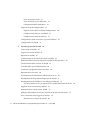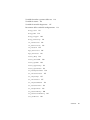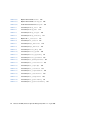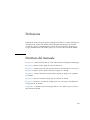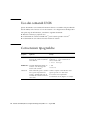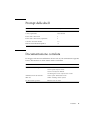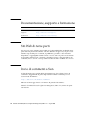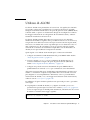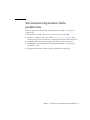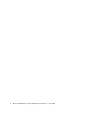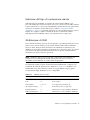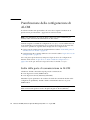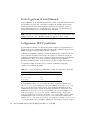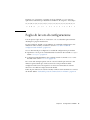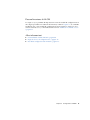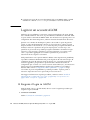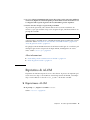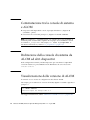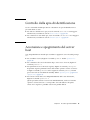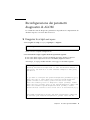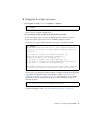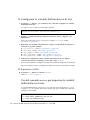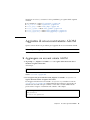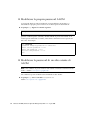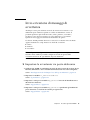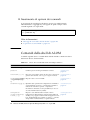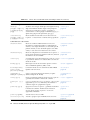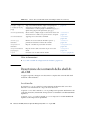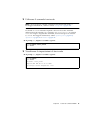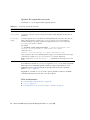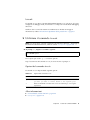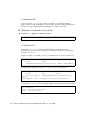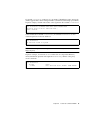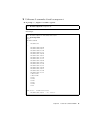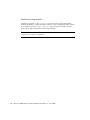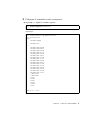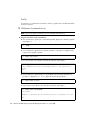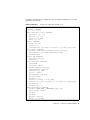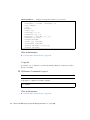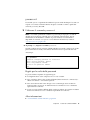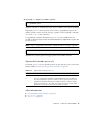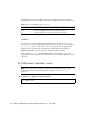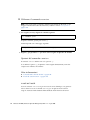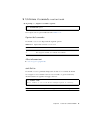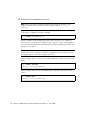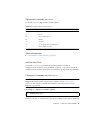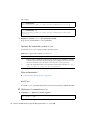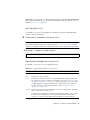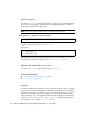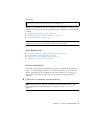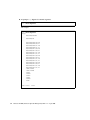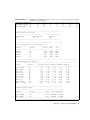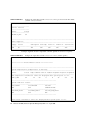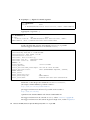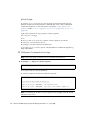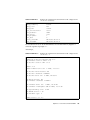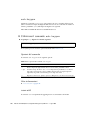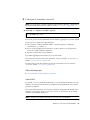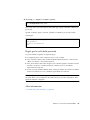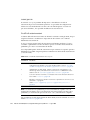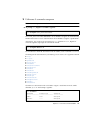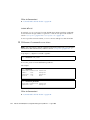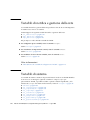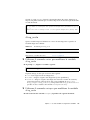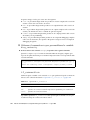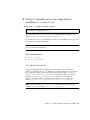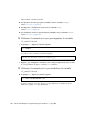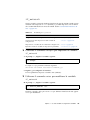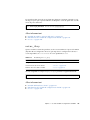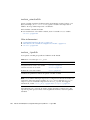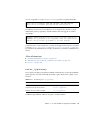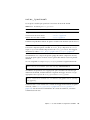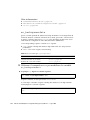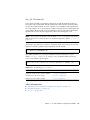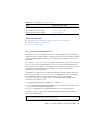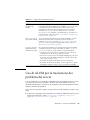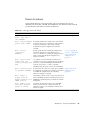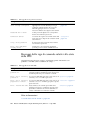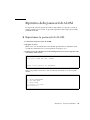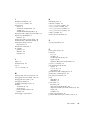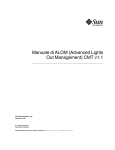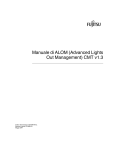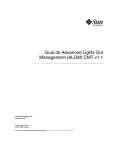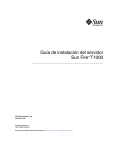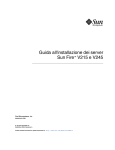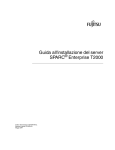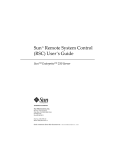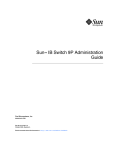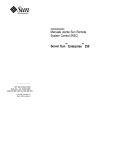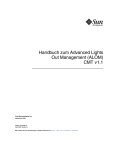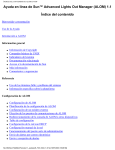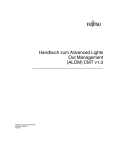Download Manuale di ALOM (Advanced Lights Out Management) CMT v1.2
Transcript
Manuale di ALOM (Advanced Lights Out Management) CMT v1.2 Sun Microsystems, Inc www.sun.com N. di parte 819-7132-10 Luglio 2006, revisione A Inviare eventuali commenti su questo documento a: http://www.sun.com/hwdocs/feedback Copyright 2006 Sun Microsystems, Inc., 4150 Network Circle, Santa Clara, California 95054, U.S.A. Tutti i diritti riservati. Sun Microsystems, Inc. detiene diritti di proprietà intellettuale sulla tecnologia descritta in questo documento. In particolare, e senza limitazione, tali diritti di proprietà intellettuali possono includere uno o più brevetti statunitensi elencati all'indirizzo http://www.sun.com/patents e uno o più brevetti aggiuntivi o in attesa di registrazione negli Stati Uniti e in altri paesi. Questo documento e il prodotto a cui si riferisce sono distribuiti sotto licenze che ne limitano l'uso, la copia, la distribuzione e la decompilazione. Nessuna parte del prodotto o di questo documento può essere riprodotta, in qualunque forma o con qualunque mezzo, senza la previa autorizzazione scritta di Sun e dei suoi eventuali concessori di licenza. I prodotti software di terze parti, incluse le tecnologie dei caratteri, sono protetti da copyright e concessi in licenza dai fornitori Sun. Alcune parti di questo prodotto possono derivare dai sistemi Berkeley BSD, concessi in licenza dalla University of California. UNIX è un marchio registrato negli Stati Uniti e negli altri paesi, concesso in licenza esclusiva tramite X/Open Company, Ltd. Sun, Sun Microsystems, il logo Sun, Java, docs.sun.com e Solaris sono marchi o marchi registrati di Sun Microsystems, Inc. negli Stati Uniti e negli altri paesi. Tutti i marchi SPARC sono utilizzati su licenza e sono marchi o marchi registrati di SPARC International, Inc. negli Stati Uniti e in altri paesi. I prodotti con marchio SPARC sono basati su un’architettura sviluppata da Sun Microsystems, Inc. Le interfacce utente grafiche OPEN LOOK e Sun™ sono state sviluppate da Sun Microsystems, Inc. per i suoi utenti e concessionari. Sun riconosce gli sforzi innovativi di Xerox nella ricerca e nello sviluppo del concetto di interfaccia utente grafica o visuale per l'industria informatica. Sun è titolare di una licenza non esclusiva di Xerox per la GUI Xerox; tale licenza copre anche le licenze Sun che implementano le GUI OPEN LOOK e che sono conformi agli accordi stipulati con Sun. LA DOCUMENTAZIONE VIENE FORNITA “COSÌ COM'È”; NON SI RICONOSCE PERTANTO ALCUNA ALTRA GARANZIA, ESPRESSA O IMPLICITA, COMPRESE IN VIA ESEMPLIFICATIVA LA GARANZIA DI COMMERCIABILITÀ, DI IDONEITÀ PER UN FINE PARTICOLARE E DI NON VIOLAZIONE DI DIRITTI ALTRUI, FATTA ECCEZIONE PER I CASI IN CUI TALE NEGAZIONE DI RESPONSABILITÀ SIA CONSIDERATA NULLA AI SENSI DELLA LEGGE. Carta riciclabile Sommario Prefazione 1. xiii Introduzione a Sun Advanced Lights Out Manager Funzioni di ALOM 1 Componenti monitorati da ALOM Utilizzo di ALOM 4 Stato failed 4 2 3 Terminologia relativa agli errori Stato faulty 4 Informazioni dipendenti dalla piattaforma 2. Linee guida per la sicurezza 5 7 Sicurezza del controller di sistema 7 Selezione del tipo di connessione remota Abilitazione di SSH 9 9 Sicurezza del sistema operativo Solaris 3. 1 Configurazione di ALOM 11 13 Fasi della configurazione di ALOM 13 Pianificazione della configurazione di ALOM 14 Scelta delle porte di comunicazione in ALOM 14 iii Porta di gestione seriale 15 Porta di gestione di rete (Ethernet) Collegamento DHCP predefinito Foglio di lavoro di configurazione 16 16 19 Foglio di lavoro delle variabili di configurazione Configurazione della rete con DHCP Configurazione manuale della rete 21 21 Configurazione delle avvertenze via posta elettronica Configurazione di ALOM 4. 25 25 Login in un account ALOM Ripristino di ALOM 22 22 Procedure generali di ALOM Connessione ad ALOM 20 26 27 Commutazione tra la console di sistema e ALOM 28 Ridirezione della console di sistema da ALOM ad altri dispositivi Visualizzazione della versione di ALOM Controllo della spia di identificazione 28 29 Accensione e spegnimento del server host Ripristino del server host 28 29 30 Visualizzazione di informazioni ambientali sul server 30 Riconfigurazione dei parametri diagnostici di ALOM 31 Riconfigurazione di ALOM per l'uso della porta Ethernet 32 Uso del comando setsc per impostare le variabili dell'interfaccia di rete Aggiunta di un account utente ALOM Rimozione di un account utente ALOM 35 37 Modifica della propria password o di quella di un altro account utente Invio e ricezione di messaggi di avvertenza Ricezione di avvertenze da ALOM iv 39 40 Manuale di ALOM (Advanced Lights Out Management) CMT v1.2 • Luglio 2006 37 34 5. Attività di gestione degli errori di ALOM Informazioni sull'origine degli errori 41 41 Articoli di riferimento per la gestione degli errori 6. La shell dei comandi di ALOM 43 Introduzione alla shell dei comandi di ALOM Comandi della shell di ALOM 48 48 bootmode 51 break clearasrdb 52 clearfault 52 54 console consolehistory 57 disablecomponent enablecomponent 58 60 62 flashupdate 64 66 logout 67 password 68 powercycle 68 poweroff poweron 70 removefru reset 43 44 Descrizione dei comandi della shell di ALOM help 42 71 72 resetsc 73 restartssh setdate 74 75 setdefaults 77 Sommario v 78 setfru 79 setkeyswitch 80 setlocator setsc 80 82 setupsc 83 showcomponent 85 showdate showenvironment 91 showfaults 93 showfru 96 showhost 96 showkeyswitch 97 showlocator 98 showlogs 100 shownetwork showplatform showsc 101 102 105 showusers ssh-keygen useradd 106 userdel 107 106 userpassword 7. 85 userperm 110 usershow 112 108 Uso delle variabili di configurazione di ALOM 113 Introduzione alle variabili di configurazione ALOM Variabili della porta di gestione seriale Variabili dell'interfaccia di rete vi 114 115 Manuale di ALOM (Advanced Lights Out Management) CMT v1.2 • Luglio 2006 113 Variabili di notifica e gestione della rete Variabili di sistema 116 116 Variabili di controllo diagnostico 117 Descrizione delle variabili di configurazione diag_level diag_mode 118 119 diag_trigger 120 121 diag_verbosity 122 if_connection 123 if_emailalerts if_network 125 126 mgt_mailalert mgt_mailhost netsc_dhcp 118 128 129 130 netsc_enetaddr netsc_ipaddr 130 netsc_ipgateway 131 netsc_ipnetmask 133 134 sc_backupuserdata 135 sc_clieventlevel sc_cliprompt 135 137 sc_clitimeout sc_clipasswdecho 138 sc_customerinfo sc_escapechars 138 139 sc_powerondelay 140 sc_powerstatememory ser_baudrate 141 142 Sommario vii ser_data 142 ser_parity 143 ser_stopbits 143 sys_autorunonerror sys_enetaddr A. 144 144 Soluzione dei problemi 145 Risoluzione dei problemi di ALOM 146 Uso di ALOM per la risoluzione dei problemi del server Blocco in scrittura della console di sistema Messaggi di errore della shell di ALOM Errori di sintassi Errori generici 147 148 148 149 150 Messaggi della riga di comando relativi allo stato delle FRU Ripristino delle password di ALOM viii 153 Manuale di ALOM (Advanced Lights Out Management) CMT v1.2 • Luglio 2006 152 Esempi di codice CODICE DI ESEMPIO 6-1 Esempio di output del comando help 65 CODICE DI ESEMPIO 6-2 Esempio di output del comando showenvironment per il server Sun Fire T2000 (sistema acceso) 86 CODICE DI ESEMPIO 6-3 Esempio di output del comando showenvironment per il server Sun Fire T1000 (sistema acceso) 88 CODICE DI ESEMPIO 6-4 Esempio di output del comando showenvironment (sistema spento) CODICE DI ESEMPIO 6-5 Esempio di comando showfru su un sistema Sun Fire T2000, visualizzazione degli argomenti validi 94 CODICE DI ESEMPIO 6-6 Esempio di comando showfru su un sistema Sun Fire T1000, visualizzazione degli argomenti validi 94 CODICE DI ESEMPIO 6-7 Esempio del comando showfru con un argomento valido 95 CODICE DI ESEMPIO 6-8 Esempio di output del comando showlogs –v CODICE DI ESEMPIO 6-9 Esempio di visualizzazione di informazioni di configurazione con showsc 102 CODICE DI ESEMPIO 6-10 Esempio di visualizzazione di informazioni di configurazione con showsc –v 103 90 99 ix x Manuale di ALOM (Advanced Lights Out Management) CMT v1.2 • Luglio 2006 Tabelle TABELLA 2-1 Elenco di controllo di configurazione della sicurezza 8 TABELLA 2-2 Attributi del server SSH TABELLA 3-1 Valori predefiniti per DHCP delle variabili di configurazione di ALOM 16 TABELLA 3-2 Variabili Ethernet per funzione 20 TABELLA 6-1 Elenco dei comandi della shell di ALOM per funzione 44 TABELLA 6-2 bootmode, opzioni del comando TABELLA 6-3 Opzioni del comando break TABELLA 6-4 Opzioni del comando consolehistory TABELLA 6-5 Opzioni del comando flashupdate TABELLA 6-6 Opzioni del comando powercycle TABELLA 6-7 Opzioni del comando poweroff TABELLA 6-8 Opzioni del comando poweron TABELLA 6-9 Opzioni del comando removefru TABELLA 6-10 Valori delle FRU per removefru TABELLA 6-11 Opzioni del comando reset TABELLA 6-12 Opzioni del comando restartssh TABELLA 6-13 Opzioni del comando setdate TABELLA 6-14 Opzioni del comando setdefaults TABELLA 6-15 Opzioni del comando setkeyswitch TABELLA 6-16 Opzioni del comando showfru TABELLA 6-17 Opzioni del comando showlogs 9 50 51 58 63 68 69 70 71 72 73 75 77 78 79 93 99 xi TABELLA 6-18 Opzioni del comando showsc TABELLA 6-19 Opzioni del comando ssh-keygen TABELLA 6-20 Livelli di autorizzazioni di userperm TABELLA 7-1 Procedure per diag_level TABELLA 7-2 Procedure per diag_mode TABELLA 7-3 Procedure per diag_trigger TABELLA 7-4 Procedure per diag_verbosity TABELLA 7-5 Opzioni di if_connection 122 TABELLA 7-6 Procedure per if_network 125 TABELLA 7-7 Procedure per mgt_mailalert TABELLA 7-8 Procedure per mgt_mailhost TABELLA 7-9 Procedure per netsc_dhcp TABELLA 7-10 Procedure per netsc_ipaddr TABELLA 7-11 Procedure per netsc_ipgateway 131 TABELLA 7-12 Procedure per netsc_ipnetmask 133 TABELLA 7-13 Procedure per sc_backupuserdata TABELLA 7-14 Procedure per sc_clieventlevel TABELLA 7-15 Procedure per sc_cliprompt TABELLA 7-16 Procedure per sc_clitimeout TABELLA 7-17 Procedure per sc_clipasswdecho TABELLA 7-18 Procedure per sc_customerinfo TABELLA 7-19 Procedure per sc_escapechars TABELLA 7-20 Procedure per sc_powerondelay TABELLA 7-21 Procedure per sc_powerstatememory xii 104 106 110 118 119 120 121 126 128 129 130 134 135 136 137 138 139 140 141 142 Manuale di ALOM (Advanced Lights Out Management) CMT v1.2 • Luglio 2006 Prefazione Il Manuale di ALOM (Advanced Lights Out Management) CMT v1.2 contiene informazioni sul controller di sistema Sun ALOM (Advanced Lights Out Manager). Il controller consente la gestione e l'amministrazione remota dei server Sun Fire™. Il manuale si rivolge ad amministratori di sistema esperti con conoscenza dei comandi di UNIX®. Struttura del manuale Il Capitolo 1 contiene un'introduzione a Sun ALOM (Advanced Lights Out Manager) Il Capitolo 2 illustra le linee guida di sicurezza del server. Il Capitolo 3 contiene istruzioni sulla personalizzazione di ALOM per il server in uso. Il Capitolo 4 illustra alcune attività comuni da eseguire con ALOM. Il Capitolo 5 contiene informazioni sulle attività di gestione degli errori eseguibili con ALOM. Il Capitolo 6 descrive l'interfaccia dalla riga di comando di ALOM. Il Capitolo 7 descrive le variabili di configurazione che consentono di modificare il comportamento di ALOM. L'Appendice A identifica le funzioni diagnostiche e il loro utilizzo per la soluzione dei problemi di ALOM. xiii Uso dei comandi UNIX Questo documento non contiene informazioni relative ai comandi e alle procedure di base di UNIX, come l'arresto e l'avvio del sistema o la configurazione dei dispositivi. Per questo tipo di informazioni, consultare i seguenti documenti: ■ ■ ■ Manuale di Solaris per periferiche Sun Documentazione online AnswerBook2™ per il sistema operativo Solaris™ Documentazione sul software ricevuto insieme al sistema Convenzioni tipografiche Carattere tipografico AaBbCc123 Significato Esempi Nomi di comandi, file e directory, messaggi di sistema visualizzati sullo schermo Aprire il file .login. Utilizzare ls -a per visualizzare un elenco di tutti i file. % Nuovi messaggi. AaBbCc123 Comandi digitati dall’utente, in contrasto con i messaggi del sistema sullo schermo AaBbCc123 xiv Titoli di manuali, parole o termini nuovi, parole importanti nel contesto. Variabili della riga di comando da sostituire con nomi o valori reali. % su Password: Vedere il Capitolo 6 del Manuale utente. Queste opzioni sono dette classi. È necessario essere superutenti. Per eliminare un file, digitare rm nomefile. Manuale di ALOM (Advanced Lights Out Management) CMT v1.2 • Luglio 2006 Prompt delle shell Shell Prompt C shell nome-sistema% C shell, superutente nome-sistema# Bourne shell e Korn shell $ Bourne shell e Korn shell, superutente # Controller di sistema ALOM sc> Firmware della PROM di OpenBoot ok Documentazione correlata Per maggiori informazioni sull'utilizzo del server host, la documentazione seguente fornisce informazioni su alcune attività relative ad ALOM. Attività Titolo Esecuzione di test diagnostici SunVTS User’s Guide SunVTS Quick Reference Guide SunVTS Test Reference Manual Sun Management Center Software User’s Guide Amministrazione del sistema e della rete Solaris System Administrator Guide SPARC: Installing Solaris Software Uso del sistema operativo Manuale utente di Solaris Prefazione xv Documentazione, supporto e formazione Funzione Sun URL Documentazione http://www.sun.com/documentation/ Supporto http://www.sun.com/support/ Formazione http://www.sun.com/training/ Siti Web di terze parti Sun non può essere ritenuta responsabile per la disponibilità dei siti Web di terze parti citati nel presente documento. Sun non dichiara di approvare, né può essere ritenuta responsabile per i contenuti, la pubblicità, i prodotti o altro materiale disponibile o raggiungibile tramite tali siti o risorse. Sun non potrà essere ritenuta responsabile di danni reali o presunti o di perdite causate o derivanti dall'uso di contenuti, merci o servizi a cui è possibile accedere tramite i suddetti siti o risorse. Invio di commenti a Sun Al fine di migliorare la qualità della documentazione, Sun sollecita l'invio di commenti e suggerimenti da parte degli utenti. Eventuali commenti possono essere inviati all'indirizzo: http://www.sun.com/hwdocs/feedback Indicare nel messaggio il titolo e il numero di parte del documento: Manuale di ALOM (Advanced Lights Out Management) CMT v1.2, numero di parte 819-7132-10. xvi Manuale di ALOM (Advanced Lights Out Management) CMT v1.2 • Luglio 2006 C A P I TO L O 1 Introduzione a Sun Advanced Lights Out Manager Questo capitolo contiene un'introduzione a Sun ALOM (Advanced Lights Out Manager). Vengono trattati i seguenti argomenti: ■ ■ ■ ■ “Funzioni di ALOM” a pagina 1 “Componenti monitorati da ALOM” a pagina 2 “Terminologia relativa agli errori” a pagina 4 “Informazioni dipendenti dalla piattaforma” a pagina 5 I capitoli successivi contengono istruzioni dettagliate sulla configurazione e l'utilizzo di ALOM. Funzioni di ALOM Sun Advanced Lights Out Manager (ALOM) è un controller di sistema che permette di gestire e amministrare i server in modo remoto. Il software ALOM viene preinstallato sul server. Ciò significa che ALOM è già operativo subito dopo l'installazione e l'accensione del server. Successivamente è possibile personalizzare ALOM per la propria installazione specifica. Vedere “Configurazione di ALOM” a pagina 13. ALOM consente di monitorare e controllare il server dalla rete o tramite una porta seriale dedicata cui viene collegato un terminale o un server di terminali. ALOM offre un'interfaccia dalla riga di comando che è possibile utilizzare per amministrare sistemi distribuiti su reti geografiche o fisicamente inaccessibili, vedere “Comandi della shell di ALOM” a pagina 44. 1 Inoltre, ALOM permette di eseguire in remoto programmi diagnostici (ad esempio i test POST) che, diversamente, richiederebbero la vicinanza fisica alla porta seriale del server, vedere “Uso di ALOM per la risoluzione dei problemi del server” a pagina 147. ALOM può anche essere configurato in modo da notificare via posta elettronica i guasti hardware, le avvertenze relative all'hardware ed altri eventi inerenti il server o ALOM. ALOM viene alimentato in modo indipendente dal server usando l'alimentazione di standby del sistema. Per questa ragione, il software e il firmware di ALOM restano operativi anche quando il sistema operativo del server è inattivo o quando il server è spento. Componenti monitorati da ALOM Questa sezione illustra alcuni dei componenti del server che è possibile monitorare con ALOM. 2 Componente monitorato Informazioni rilevate da ALOM Ventole Presenza delle ventole, loro velocità e stato OK CPU Temperatura misurata nella CPU, avvertenze sulla temperatura o condizioni di errore Alimentatore Stato dell'alimentatore e indicazione di eventuali errori Temperatura del cabinet Temperatura ambiente del sistema, avvertenze relative alla temperatura del cabinet o condizioni di errore Carico Carico del sistema (in amp) Corrente Stato dei sensori di corrente Valori di tensione Controllo dei valori di tensione corretti Pannello anteriore del server Stato delle spie Manuale di ALOM (Advanced Lights Out Management) CMT v1.2 • Luglio 2006 Utilizzo di ALOM Il software ALOM viene preinstallato sul server host. Ciò significa che ALOM è già operativo subito dopo l'installazione e l'accensione del server. È possibile collegare un terminale ASCII esterno alla porta di gestione seriale (SERIAL MGT) e iniziare subito a operare con ALOM senza bisogno di riconfigurare il software. Per maggiori informazioni sul collegamento di un terminale esterno, vedere il manuale di installazione del server host. Il software ALOM permette di monitorare il server host su cui è installato l'hardware di ALOM. Ciò significa che è possibile monitorare solo il server host, non gli altri server della rete. Il server host può essere monitorato da più utenti, ma l'accesso in scrittura alla console è possibile per un solo utente alla volta. Le altre connessioni sono di sola lettura; possono cioè essere usate per eseguire comandi che consentano di visualizzare l'output della console di sistema e di ALOM, ma non per modificare le impostazioni esistenti. Qui di seguito sono indicati alcuni metodi per la connessione ad ALOM: 1. Collegare un terminale ASCII direttamente alla porta SERIAL MGT. Vedere “Porta di gestione seriale” a pagina 15. 2. Usare il comando telnet o ssh per connettersi ad ALOM attraverso la connessione Ethernet collegata alla porta di gestione di rete (NET MGT). Vedere “Porta di gestione di rete (Ethernet)” a pagina 16. 3. Collegare una porta di un server di terminali alla porta SERIAL MGT e quindi utilizzare il comando telnet per connettersi al server di terminali. Alla prima accensione del server, ALOM inizia automaticamente a monitorare il sistema e a visualizzare l'output corrispondente sulla console usando l'account preconfigurato. L'account predefinito è denominato admin e possiede tutte le autorizzazioni di ALOM (cuar). Per maggiori informazioni sulle autorizzazioni, vedere la sezione “userperm” a pagina 110. Per effettuare il login in ALOM e specificare una password per admin, procedere come segue: ■ Al prompt dei comandi di ALOM (sc>), digitare il comando password e specificare una password per l'account admin. Vedere “password” a pagina 67. Se non si esegue il login in ALOM prima del timeout, ALOM ritorna alla console di sistema e visualizza il messaggio seguente: Enter #. to return to ALOM. Capitolo 1 Introduzione a Sun Advanced Lights Out Manager 3 Una volta eseguito il login, è possibile personalizzare ALOM per la propria installazione specifica. Vedere “Configurazione di ALOM” a pagina 13. A questo punto è possibile eseguire alcune operazioni amministrative, ad esempio l'aggiunta di un account utente di ALOM. Vedere “Procedure generali di ALOM” a pagina 25. Terminologia relativa agli errori Tutti i server Sun Fire possono trovarsi in due stati operativi, che è possibile visualizzare e monitorare usando ALOM: ok e failed. Alcuni server dispongono di uno stato aggiuntivo: faulty. Questa sezione spiega le differenze tra lo stato faulty e lo stato failed. Stato faulty L'indicazione faulty segnala che un dispositivo, pur essendo pienamente operativo, non funziona in condizioni ottimali. A causa di un problema, il dispositivo è da considerare meno affidabile rispetto a un dispositivo in stato normale. Tuttavia, il dispositivo in stato faulty è ancora in grado di svolgere la sua funzione primaria. Ad esempio, un alimentatore indica lo stato faulty quando si è verificato un guasto a una delle ventole interne. Tuttavia, l'alimentatore può continuare a funzionare correttamente a condizione che la temperatura non superi la soglia critica. In questo stato faulty, la durata operativa dell'alimentatore può dipendere dalla temperatura, dal carico e dall'efficienza. La sua affidabilità non è perciò equivalente a quella di un alimentatore in stato normale. Stato failed Lo stato failed indica che un dispositivo non può più svolgere le funzioni richieste dal sistema. Il problema può essere dovuto a una condizione di errore critica o a una combinazione di condizioni di errore. Quando un dispositivo entra in stato failed, cessa di funzionare e non è più disponibile come risorsa del sistema. Usando l'esempio precedente, un alimentatore viene considerato guasto se cessa di erogare una corrente uniforme. 4 Manuale di ALOM (Advanced Lights Out Management) CMT v1.2 • Luglio 2006 Informazioni dipendenti dalla piattaforma Prima di aggiornare il firmware di ALOM usando il comando flashupdate, verificare che: ■ L'interruttore virtuale a chiave non si trovi in posizione LOCKED. ■ ALOM sia configurato per la rete. Vedere “shownetwork” a pagina 100 per informazioni su come visualizzare la configurazione di rete corrente del server. ■ Si disponga delle autorizzazioni appropriate (livello di autorizzazioni: a). ■ Un'immagine corretta del firmware ALOM sia disponibile in una directory accessibile via rete. Per maggiori informazioni, vedere la guida all'installazione del server. Capitolo 1 Introduzione a Sun Advanced Lights Out Manager 5 6 Manuale di ALOM (Advanced Lights Out Management) CMT v1.2 • Luglio 2006 C A P I TO L O 2 Linee guida per la sicurezza Questo capitolo contiene alcune importanti linee guida in materia di sicurezza. Il loro scopo è quello di configurare il sistema in modo da limitare gli accessi non autorizzati. Il capitolo contiene le seguenti informazioni: ■ ■ ■ ■ “Sicurezza del controller di sistema” a pagina 7 “Selezione del tipo di connessione remota” a pagina 9 “Abilitazione di SSH” a pagina 9 “Sicurezza del sistema operativo Solaris” a pagina 11 Sicurezza del controller di sistema Il controller di sistema viene eseguito in modo indipendente dal dominio dell'host. Non condivide nessuna risorsa di elaborazione (ad esempio la RAM o i sistemi di memorizzazione) con il dominio dell'host. Il controller di sistema comunica con il dominio dell'host utilizzando un hardware dedicato. Non esegue mai il login nel dominio dell'host; tuttavia fornisce accesso alla console seriale dell'host per il login degli utenti e registra in un log tutto il traffico della console. Osservare sempre le seguenti procedure di sicurezza: ■ Verificare che tutte le password siano conformi alle linee guida per la sicurezza. Ad esempio, utilizzare sempre password diverse per il dominio dell'host e il controller di sistema. ■ Modificare le password per la piattaforma e per il dominio dell'host ad intervalli regolari. ■ Esaminare i file di log regolarmente per identificare eventuali irregolarità. Eseguire le procedure qui descritte per migliorare la sicurezza del sistema: ■ Implementare le modifiche di sicurezza immediatamente dopo aver aggiornato il firmware del controller di sistema e prima di configurare o installare il dominio dell'host. ■ Limitare l'accesso alla shell dei comandi del controller di sistema. 7 ■ Assegnare agli utenti del controller di sistema specifiche autorizzazioni in base alle loro responsabilità. ■ Riavviare il sistema dopo aver effettuato determinate modifiche alla configurazione. Per informazioni sull'utilizzo del Solaris Security Toolkit per creare configurazioni sicure sui sistemi che eseguono il sistema operativo Solaris, accedere al seguente sito Web: http://www.sun.com/software/security/jass L'elenco di controllo della configurazione di sicurezza riportato nella TABELLA 2-1 identifica i parametri dei comandi setsc e setupsc e altre attività che consentono di migliorare la protezione del controller di sistema e dell'host. Per informazioni dettagliate sui parametri dei comandi setsc e setupsc che riguardano la sicurezza del controller di sistema, vedere le descrizioni dei comandi nelle sezioni “setsc” a pagina 80 e “setupsc” a pagina 82. TABELLA 2-1 8 Elenco di controllo di configurazione della sicurezza Impostazione o attività Valore consigliato Tipo di connessione remota Selezionare ssh come tipo di connessione nel comando setupsc o setsc if_connection ssh. Nota: se si utilizza un server di terminali di rete, usare SSH per accedere al server di terminali per garantire che tutte le comunicazioni con il server siano cifrate. Impostare la password del controller di sistema Usare una password lunga 8 caratteri Le password dovrebbero contenere un misto di caratteri maiuscoli, minuscoli, numerici e di punteggiatura. Vedere le regole per la scelta della password nella sezione “password” a pagina 67. Impostare le autorizzazioni per gli utenti del controller di sistema Verificare che le autorizzazioni degli utenti del controller di sistema siano appropriate per il loro ruolo. Ogni account utente può avere 4 livelli di autorizzazioni. Vedere i livelli di autorizzazione nella sezione “userperm” a pagina 110. Limitare l'accesso alle porte seriali Limitare l'accesso fisico alle porte seriali. Impostare un valore di timeout per le sessioni inattive Impostare un valore di timeout per le sessioni interattive stabilite sulla connessione seriale o di rete (Telnet o SSH). Vedere “sc_clitimeout” a pagina 137. Riavviare, se necessario La modifica di alcuni valori di configurazione rende necessario un riavvio per applicare i nuovi valori. Verificare che il sistema venga sempre riavviato quando richiesto. Manuale di ALOM (Advanced Lights Out Management) CMT v1.2 • Luglio 2006 Selezione del tipo di connessione remota Nell'impostazione predefinita, il controller di sistema utilizza DHCP con il protocollo SSH per le connessioni remote. Per l'avvio di una sessione SSH è richiesta la password di admin o una password predefinita specifica diversa per ogni sistema, che si basa sul numero di serie dello chassis. Vedere “Collegamento DHCP predefinito” a pagina 16. È possibile impostare un valore di timeout per le sessioni inattive che si applica a tutte le connessioni di rete al controller di sistema. Nell'impostazione predefinita, questo valore di timeout non è impostato. Abilitazione di SSH Se il controller di sistema opera in una rete generica, è possibile garantire un accesso remoto sicuro usando SSH al posto di Telnet. SSH cifra tutti i dati scambiati tra l'host e il client. Dispone di un meccanismo di autenticazione automatico che identifica sia gli host che gli utenti, consentendo una connessione sicura tra sistemi noti. Il protocollo Telnet è intrinsecamente insicuro in quanto trasmette tutte le informazioni in chiaro, incluse le password. Nota – SSH non è utile con i protocolli FTP o telnet. FTP viene utilizzato per scaricare le nuove immagini di ALOM. Questi protocolli non sono sicuri e dovrebbero essere utilizzati con cautela sulle reti generiche. Il controller di sistema fornisce alcune funzionalità SSH limitate e supporta solo le richieste dei client di SSH versione 2 (SSHv2). La TABELLA 2-2 identifica i vari attributi del server SSH e descrive il modo in cui gli attributi vengono gestiti. Le impostazioni degli attributi non sono configurabili. TABELLA 2-2 Attributi del server SSH Attributo Valore Commento Protocollo 2 Solo SSH v2 Porta 22 Porta di attesa ListenAddress 0.0.0.0 Sono supportati più indirizzi IP AllowTcpForwarding no Inoltro delle porte non supportato RSAAuthentication no Autenticazione a chiave pubblica disabilitata PubkeyAuthentication no Autenticazione a chiave pubblica disabilitata Capitolo 2 Linee guida per la sicurezza 9 TABELLA 2-2 Attributi del server SSH (continua) Attributo Valore Commento PermitEmptyPasswords yes Autenticazione con password controllata dal controller di sistema MAC hmac-sha1, hmac-md5 L'implementazione del server SSH è identica a quella di Solaris 9 Sistemi di cifratura aes128-cbc, blowfish-cbc, 3des-cbc L'implementazione del server SSH è identica a quella di Solaris 9 Se si utilizza SSH come tipo di accesso remoto, è possibile effettuare fino a 4 connessioni SSH simultanee al controller di sistema. Istruzioni per abilitare SSH Vedere “Configurare le variabili dell'interfaccia di rete” a pagina 34. Funzioni non supportate da SSH Il server SSH di ALOM non supporta le seguenti funzioni: ■ Esecuzione remota dalla riga di comando ■ Comando scp (copia sicura) ■ Comando sftp (trasferimento file sicuro) ■ Inoltro delle porte ■ Autenticazione utente basata su chiavi ■ Client SSHv1 Se si cerca di utilizzare una delle funzioni qui indicate, viene generato un messaggio di errore. Ad esempio, eseguendo il comando # ssh SCHOST showplatform vengono generati i seguenti messaggi: ■ Sul client SSH: Connection to SCHOST closed by remote host. ■ Sulla console del controller di sistema: [0x89d1e0] sshdSessionServerCreate: no server registered for showboards [0x89d1e0] sshd: Failed to create sshdSession 10 Manuale di ALOM (Advanced Lights Out Management) CMT v1.2 • Luglio 2006 Modifica delle chiavi host di SSH Si consiglia di ricreare periodicamente le nuove chiavi host. Se si sospetta che la chiave host sia compromessa, è possibile usare il comando ssh-keygen per rigenerare le chiavi host del sistema. Le chiavi host, una volta generate, possono solo essere sostituite ma non eliminate senza l'utilizzo del comando setdefaults. Per attivare le nuove chiavi host, il server SSH deve essere riavviato con il comando restartssh o con il riavvio del sistema. Per altre informazioni sui comandi ssh-keygen e restartssh (corredate di esempi), vedere le sezioni “ssh-keygen” a pagina 106 e “restartssh” a pagina 74. Nota – È anche possibile utilizzare il comando ssh-keygen per visualizzare l'impronta digitale della chiave host sul controller di sistema. Sicurezza del sistema operativo Solaris Per informazioni su come rendere più sicuro il sistema operativo Solaris, consultare le seguenti fonti: ■ Solaris Security Best Practices - disponibile online all'indirizzo: http://www.sun.com/security/blueprints ■ Solaris Security Toolkit - disponibile online all'indirizzo: http://www.sun.com/software/security/jass ■ Solaris System Administration Guide: Security Services nella raccolta Solaris System Administrator relativa alla versione di Solaris in uso. Capitolo 2 Linee guida per la sicurezza 11 12 Manuale di ALOM (Advanced Lights Out Management) CMT v1.2 • Luglio 2006 C A P I TO L O 3 Configurazione di ALOM Questo capitolo contiene informazioni su alcune attività di configurazione di base: ■ ■ ■ ■ ■ ■ “Fasi della configurazione di ALOM” a pagina 13 “Pianificazione della configurazione di ALOM” a pagina 14 “Scelta delle porte di comunicazione in ALOM” a pagina 14 “Foglio di lavoro di configurazione” a pagina 19 “Configurazione delle avvertenze via posta elettronica” a pagina 22 “Configurazione di ALOM” a pagina 22 Fasi della configurazione di ALOM Il software ALOM viene preinstallato sul server host ed è pronto per l'uso non appena si accende il server. È possibile collegare un terminale alla porta di gestione seriale (SERIAL MGT) e iniziare subito a operare con ALOM. Se tuttavia si desidera personalizzare il software ALOM per la propria installazione, è necessario eseguire alcune procedure di base. Le procedure da seguire per la personalizzazione di ALOM sono le seguenti: 1. Pianificazione della configurazione personalizzata. Per maggiori informazioni, vedere la sezione “Pianificazione della configurazione di ALOM” a pagina 14. 2. Uso del foglio di lavoro di configurazione per la registrazione delle impostazioni. Vedere “Foglio di lavoro delle variabili di configurazione” a pagina 20. 3. Esecuzione del comando setupsc. Vedere “Configurazione di ALOM” a pagina 22. 4. Uso delle variabili di configurazione per personalizzare il software di ALOM. Vedere “Utilizzare le variabili di configurazione nella shell dei comandi di ALOM” a pagina 114. Qui di seguito vengono descritte in dettaglio le varie attività. 13 Pianificazione della configurazione di ALOM Il software ALOM viene preinstallato sul server host. Seguire le indicazioni di questa sezione per reinstallare o aggiornare il software ALOM. Nota – Per determinare la posizione delle connessioni seriale ed Ethernet per ALOM, vedere il manuale di amministrazione del sistema. Prima di eseguire il comando di configurazione setupsc, occorre stabilire il modo in cui ALOM dovrà essere utilizzato per la gestione del server host. In particolare, è necessario prendere le seguenti decisioni riguardo alla configurazione: ■ Quali porte di comunicazione di ALOM utilizzare. Vedere “Scelta delle porte di comunicazione in ALOM” a pagina 14. ■ Quali messaggi di avvertenza abilitare e dove inviarli. Vedere “Foglio di lavoro di configurazione” a pagina 19. Una volta prese queste decisioni, stampare il foglio di lavoro di configurazione descritto nella sezione “Foglio di lavoro delle variabili di configurazione” a pagina 20 e usarlo per annotare le risposte fornite al comando setupsc. Scelta delle porte di comunicazione in ALOM L'hardware ALOM contiene due tipi di porte di comunicazione: ■ ■ Porta di gestione seriale (SERIAL MGT) Porta di gestione di rete (Ethernet) (NET MGT) Entrambe le porte permettono di accedere alla shell dei comandi di ALOM. Nella configurazione predefinita, ALOM comunica inizialmente attraverso la porta SERIAL MGT. Nota – Vedere il manuale di amministrazione del sistema per determinare la posizione della connessione di gestione seriale e di quella di gestione di rete (Ethernet). 14 Manuale di ALOM (Advanced Lights Out Management) CMT v1.2 • Luglio 2006 Porta di gestione seriale A questa porta è possibile collegare un terminale ASCII o un emulatore di terminale (ad esempio, una connessione seriale da una workstation). Non si tratta di una porta seriale generica, bensì di una porta dedicata utilizzata per accedere ad ALOM e alla console di sistema attraverso ALOM. Sul server, questa porta viene identificata con la denominazione SERIAL MGT. La porta utilizza un connettore RJ-45 standard. Verificare che la porta seriale della console utilizzi i seguenti parametri: ■ ■ ■ ■ ■ 9600 baud 8 bit Nessuna parità 1 bit di stop Nessun handshaking Il server host imposta automaticamente questi parametri per ALOM all'avvio. Le impostazioni sono di sola lettura e non possono essere modificate dal prompt sc> di ALOM. Per visualizzare le impostazioni dei parametri dal prompt sc> dopo avere iniziato la sessione di ALOM, controllare le variabili della porta seriale. Per maggiori informazioni, vedere la sezione “Variabili della porta di gestione seriale” a pagina 114. ▼ Collegare la porta seriale 1. Connettersi ad ALOM. Per istruzioni dettagliate sull'impostazione di una sessione del controller ALOM vedere “Connessione ad ALOM” a pagina 25 e “Login in un account ALOM” a pagina 26. Viene visualizzato il prompt della shell di ALOM (sc>). 2. Per connettersi alla console di sistema, nella finestra del controller di sistema ALOM, digitare: sc> console 3. Per tornare al prompt della shell di ALOM (sc>) digitare la sequenza di escape (cancelletto-punto): sc> #. Capitolo 3 Configurazione di ALOM 15 Porta di gestione di rete (Ethernet) La porta Ethernet da 10/100 Mbit permette di accedere ad ALOM dall'interno della rete aziendale. In particolare, è possibile connettersi ad ALOM in modo remoto usando qualunque client Telnet standard con TCP/IP (Transmission Control Protocol/Internet Protocol) o Secure Shell (ssh. Sul server, la porta Ethernet di ALOM viene identificata con la denominazione NET MGT. Nota – Quando si connette un terminale alla porta NET MGT, il server deve essere collegato a una rete a 10 o 100 Mbit. ALOM non supporta le reti a 1 Gbit. Collegamento DHCP predefinito Quando DHCP è abilitato, il controller di sistema acquisisce automaticamente le informazioni per la configurazione della rete (ad esempio l'indirizzo IP) dal server DHCP. Nell'impostazione predefinita DHCP è abilitato. L'abilitazione predefinita di DHCP consente di effettuare una connessione di rete con il controller di sistema senza bisogno di eseguire la connessione seriale per configurare manualmente la rete. Per utilizzare questa funzione nel modo ottimale, l'amministratore deve conoscere le variabili di configurazione predefinite e i parametri predefiniti relativi al server DHCP e al login nel controller di sistema. Le seguenti variabili di ALOM e il loro contenuto predefinito supportano l'abilitazione predefinita di DHCP: TABELLA 3-1 Valori predefiniti per DHCP delle variabili di configurazione di ALOM Variabile di configurazione Contenuto predefinito if_network true if_connection ssh netsc_dhcp true Il client DHCP, in questo caso il controller di sistema, fornisce un identificatore univoco (clientid) per identificarsi con il server DHCP. Il valore di clientid si basa su una proprietà del sistema che può essere facilmente determinata da un amministratore autorizzato in grado di accedere fisicamente al sistema. Una volta determinato il valore di clientid, il server DHCP può essere preconfigurato in modo da assegnare a clientid uno specifico indirizzo IP. Dopo che gli è stato assegnato l'indirizzo IP, il controller di sistema avvia il server SSH. A questo punto, un amministratore può avviare la sessione ssh con il controller di sistema. Se il sistema è nuovo, o se è stato riavviato dopo aver eseguito il comando setdefaults -a, l'account utente admin predefinito richiede una password per eseguire il login. 16 Manuale di ALOM (Advanced Lights Out Management) CMT v1.2 • Luglio 2006 Anche questa password predefinita si basa su una proprietà del sistema che può essere facilmente determinata da un amministratore in grado di accedere fisicamente al sistema. Nelle due sezioni seguenti si indica come è possibile determinare il valore di clientid e della password predefinita. Identificatore del client (clientid) Nota – I metodi di configurazione DHCP utilizzati nelle versioni di ALOM CMT precedenti alla versione 1.2 non funzionano correttamente in questa versione. La logica di indirizzamento non si basa più sull'indirizzo MAC come avveniva nelle precedenti versioni. Il firmware di ALOM CMT utilizza ora un diverso approccio per la generazione di un identificatore univoco del client, descritto qui di seguito. Per garantire che i sistemi configurati con i precedenti metodi di configurazione dispongano di indirizzi IP validi dopo l'aggiornamento a questa versione, riconfigurare il server DHCP usando il nuovo identificatore del client. Il clientid si basa sull'indirizzo Ethernet di base del sistema. L'indirizzo Ethernet di base è disponibile sul foglio di informazioni per il cliente (Customer Information Sheet) fornito con tutti i sistemi ed è anche presente su un'etichetta posta sul pannello posteriore dello chassis del sistema. Il clientid è composto dalla concatenazione dei seguenti valori: SUNW,SC=indirizzo-ethernet-base Ad esempio, se il valore di indirizzo-ethernet-base è 08:00:20:7C:B4:08, il clientid generato dal controller di sistema è formato dal prefisso SUNW,SC= concatenato con l'indirizzo-ethernet-base di 12 cifre, esclusi i due punti: SUNW,SC=0800207CB408 Questo clientid è in formato ASCII. Dovrebbe essere possibile programmare il server DHCP con un clientid ASCII. La voce effettiva utilizzata nella tabella di mappatura DHCP è l'equivalente esadecimale di questo valore. Password predefinita Quando il sistema è nuovo, o è stato riavviato usando il comando setdefaults -a, per eseguire il login da una sessione ssh è richiesta una password predefinita. La password predefinita è diversa per ogni sistema e deriva dal numero di serie dello chassis. Il numero di serie dello chassis è disponibile sul foglio di informazioni per il cliente (Customer Information Sheet) fornito con ogni piattaforma ed è anche presente su un'etichetta posta sul pannello posteriore dello chassis. La password predefinita si compone delle ultime 8 cifre del numero di serie dello chassis. Ad esempio, se il numero di serie dello chassis è 0547AE81D0, la password predefinita è: 47AE81D0 Capitolo 3 Configurazione di ALOM 17 Nota – Dopo l'impostazione della password per admin, per il login è richiesta tale password. La password predefinita non può più essere utilizzata, a meno che non si esegua il comando setdefaults -a. Ad esempio, se il comando setdefaults viene eseguito senza l'opzione -a, la password di admin resta impostata sul valore precedente all'esecuzione del comando setdefaults. Istruzioni generali per l'utilizzo di DHCP su un sistema nuovo 1. Determinare il clientid dall'indirizzo Ethernet di base del sistema host. L'indirizzo Ethernet di base è riportato sul foglio di informazioni per il cliente (Customer Information Sheet) e su un'etichetta posta sul pannello posteriore dello chassis. 2. Determinare la password di login predefinita per l'utente admin in base al numero di serie dello chassis. Il numero di serie dello chassis è riportato sul foglio di informazioni per il cliente (Customer Information Sheet) e su un'etichetta posta sul pannello posteriore dello chassis. 3. Programmare il server DHCP in modo da utilizzare il nuovo clientid. 4. Collegare il sistema alla rete e all'alimentazione a c.a. 5. Avviare la sessione ssh usando l'indirizzo IP assegnato dal server DHCP. 6. Effettuare il login come utente admin usando la password predefinita determinata in precedenza. Nota – Non è obbligatorio preprogrammare il server DHCP in modo da assegnare un esplicito indirizzo IP al clientid del controller di sistema; tuttavia, si tratta di una procedura consigliata che rende più semplice l'amministrazione a lungo termine. Se il server DHCP è configurato in modo da scegliere l'indirizzo da un blocco di indirizzi IP, è possibile utilizzare il programma di amministrazione di DHCP per determinare l'indirizzo IP che è stato assegnato, anche se per far questo è necessario convertire il clientid nel suo equivalente esadecimale. Ad esempio, se il server DHCP esegue Solaris, è possibile usare il comando pntadm(1M) per visualizzare gli indirizzi IP assegnati. Nell'esempio seguente, il controller di sistema con indirizzo Ethernet 123456789012 è collegato alla sottorete .203. # pntadm -P 129.156.203.0 Client ID 53554E572C5353433D313233343536373839404142 ... 18 Flags Client IP 00 129.156.203.240 ... Manuale di ALOM (Advanced Lights Out Management) CMT v1.2 • Luglio 2006 ... In questo caso è necessario convertire il valore ASCII di clientid nel suo equivalente esadecimale per determinare l'indirizzo IP assegnato. Ad esempio: 53|55|4E|57|2C|53|43|3D|31|32|33|34|35|36|37|38|39|30|31|32 S U N W , S C = 1 2 3 4 5 6 7 8 9 0 1 2 Foglio di lavoro di configurazione L'uso di questo foglio di lavoro è necessario solo se si desidera personalizzare ALOM per la propria installazione. Per personalizzare ALOM occorre utilizzare le variabili di configurazione. Per indicazioni sulle variabili, consultare la sezione “Uso delle variabili di configurazione di ALOM” a pagina 113. Vi sono due metodi per configurare le variabili di configurazione per ALOM: ■ Specificare i valori per le variabili durante l'esecuzione del comando setupsc. Vedere “setupsc” a pagina 82. ■ Configurare individualmente ogni variabile usando il comando setsc come descritto nella sezione “setsc” a pagina 80. Può essere utile stampare questa sezione e usare la tabella per annotare i dati immessi. Questa tabella può anche essere usata come promemoria della configurazione del server host qualora sia necessario reinstallare il software del server o modificare le impostazioni di ALOM. Prima di personalizzare il software ALOM, verificare che il terminale sia connesso ad ALOM. Vedere “Scelta delle porte di comunicazione in ALOM” a pagina 14. Capitolo 3 Configurazione di ALOM 19 Foglio di lavoro delle variabili di configurazione La TABELLA 3-2 identifica le variabili di configurazione responsabili del controllo della rete Ethernet e i relativi valori predefiniti. Inserire i valori di configurazione nella colonna più a destra. TABELLA 3-2 Variabili Ethernet per funzione Variabile di configurazione Funzione Valore/Risposta Come si desidera controllare la configurazione della rete? Manualmente, vedere if_network, vedere “Configurazione manuale “if_network” a della rete” a pagina 21. pagina 125 Valore predefinito true Con DHCP, vedere “Configurazione della rete con DHCP” a pagina 21. Connessione remota con il server Indirizzo IP (Internet Protocol) per ALOM none, ssh o telnet if_connection, vedere “if_connection” a pagina 122 ssh netsc_ipaddr, 0.0.0.0 vedere “netsc_ipaddr” a pagina 130. Indirizzo IP per la maschera di sottorete netsc_ipnetmask, vedere “netsc_ipnetmask” a pagina 133. 255.255.255.0 Indirizzo IP per il gateway predefinito da usare quando la destinazione non si trova nella stessa sottorete di ALOM netsc_ipgateway, vedere “netsc_ipgateway” a pagina 131. 0.0.0.0 Si desidera che ALOM invii le avvertenze via posta elettronica? Indirizzi di posta elettronica da usare per l'invio delle avvertenze (sono supportati uno o due server di posta) mgt_mailalert, vedere “mgt_mailalert” a pagina 126. [] La configurazione predefinita non contiene indirizzi di posta elettronica Indirizzo IP per il server di posta elettronica SMTP (Simple Mail Transfer Protocol) (sono supportati due server di posta) mgt_mailhost vedere “mgt_mailhost” a pagina 128. 0.0.0.0 20 Manuale di ALOM (Advanced Lights Out Management) CMT v1.2 • Luglio 2006 Valore assegnato Altre informazioni ■ ■ Sulle variabili di configurazione di ALOM, vedere “Uso delle variabili di configurazione di ALOM” a pagina 113 “userpassword” a pagina 108 Configurazione della rete con DHCP Sono disponibili due metodi per configurare il protocollo DHCP (Dynamic Host Configuration Protocol) per ALOM: ■ Usare lo script setupsc (“setupsc” a pagina 82) per configurare la variabile netsc_dhcp, come descritto nella sezione “netsc_dhcp” a pagina 129. ■ Usare il comando setsc (“setsc” a pagina 80) per impostare il valore della variabile netsc_dhcp su true (per abilitare DHCP) come descritto in “netsc_dhcp” a pagina 129. Nota – È buona norma che il nome del dispositivo ALOM associato all'indirizzo IP (Internet Protocol) nelle mappe dei name server (NIS o DNS) venga definito usando il nome del server host seguito dal suffisso -sc. Ad esempio, se il nome host del server è berta, il nome del dispositivo di ALOM potrà essere berta-sc. Se si utilizza DHCP per controllare la configurazione della rete, configurare il server DHCP in modo da assegnare un indirizzo IP fisso ad ALOM. Configurazione manuale della rete Sono disponibili due metodi per configurare manualmente la rete per ALOM: ■ Usando lo script setupsc per configurare tutte le variabili di configurazione della rete ■ Usando il comando setsc per impostare individualmente il valore di ogni variabile di configurazione della rete Se si sceglie il metodo di impostazione individuale, è necessario configurare le variabili seguenti: ■ ■ ■ ■ “if_network” a pagina 125 “netsc_ipaddr” a pagina 130 “netsc_ipnetmask” a pagina 133 “netsc_ipgateway” a pagina 131 Capitolo 3 Configurazione di ALOM 21 Configurazione delle avvertenze via posta elettronica Per poter inviare un'avvertenza via posta elettronica, è necessario che la porta Ethernet di ALOM sia abilitata (vedere “Porta di gestione di rete (Ethernet)” a pagina 16). Quando si verifica un problema, ALOM invia un messaggio di avvertenza a tutti gli utenti connessi agli account ALOM di quel server. È inoltre possibile configurare ALOM in modo che invii un'avvertenza via posta elettronica agli utenti che non sono connessi. Quando un utente riceve un'avvertenza, può connettersi all'account ALOM per quel server host ed esaminare la condizione di errore. Il software ALOM consente di impostare fino ad otto indirizzi di posta elettronica differenti a cui inviare le avvertenze. È possibile configurare ogni indirizzo di posta elettronica in modo da ricevere solo le avvertenze di un determinato livello di gravità (critico, primario o secondario). Vedere “Invio e ricezione di messaggi di avvertenza” a pagina 39. Configurazione di ALOM Una volta terminata la pianificazione della configurazione, eseguire il comando setupsc, come descritto nella sezione “setupsc” a pagina 82. Seguire le istruzioni che compaiono sullo schermo per personalizzare il software di ALOM per la propria installazione. Nota – Per utilizzare il software ALOM non è necessario personalizzarlo. ALOM è già operativo non appena si accende il server. Il comando setupsc esegue uno script che presenta all'utente, una per una, le funzioni di ALOM che è possibile personalizzare. Ad ogni funzione sono associate una o più variabili di configurazione. Per maggiori informazioni sulle variabili di configurazione, vedere il Capitolo 7. Per configurare una funzione, digitare y alla richiesta dello script setupsc relativa a quella funzione. Per ignorare una funzione, digitare n. Per modificare un parametro di configurazione in un secondo momento, eseguire il comando setsc, come descritto nella sezione “setsc” a pagina 80. 22 Manuale di ALOM (Advanced Lights Out Management) CMT v1.2 • Luglio 2006 Personalizzazione di ALOM Lo script setupsc permette di impostare una serie di variabili di configurazione in una singola procedura. Per ulteriori informazioni, vedere il Capitolo 7. Se si intende modificare una o più variabili di configurazione senza eseguire lo script setupsc, usare il comando setsc, come indicato nella sezione “Utilizzare il comando setsc” a pagina 81. Altre informazioni ■ ■ ■ “Comandi della shell di ALOM” a pagina 44. “Foglio di lavoro di configurazione” a pagina 19. “Fasi della configurazione di ALOM” a pagina 13. Capitolo 3 Configurazione di ALOM 23 24 Manuale di ALOM (Advanced Lights Out Management) CMT v1.2 • Luglio 2006 C A P I TO L O 4 Procedure generali di ALOM Connettendosi ad ALOM come utente admin con la password admin, si possono eseguire alcune operazioni amministrative: ■ ■ ■ ■ ■ ■ ■ ■ ■ ■ ■ ■ ■ ■ ■ ■ ■ “Connessione ad ALOM” a pagina 25 “Login in un account ALOM” a pagina 26 “Ripristino di ALOM” a pagina 27 “Commutazione tra la console di sistema e ALOM” a pagina 28 “Ridirezione della console di sistema da ALOM ad altri dispositivi” a pagina 28 “Visualizzazione della versione di ALOM” a pagina 28 “Ridirezione della console di sistema da ALOM ad altri dispositivi” a pagina 28 “Accensione e spegnimento del server host” a pagina 29 “Ripristino del server host” a pagina 30 “Visualizzazione di informazioni ambientali sul server” a pagina 30 “Riconfigurazione dei parametri diagnostici di ALOM” a pagina 31 “Riconfigurazione di ALOM per l'uso della porta Ethernet” a pagina 32 “Aggiunta di un account utente ALOM” a pagina 35 “Rimozione di un account utente ALOM” a pagina 37 “Modifica della propria password o di quella di un altro account utente” a pagina 37 “Invio e ricezione di messaggi di avvertenza” a pagina 39 “Ad esempio:” a pagina 40 Connessione ad ALOM Qui di seguito sono indicati alcuni metodi per la connessione ad ALOM: ■ Collegare un terminale ASCII direttamente alla porta SERIAL MGT. Vedere “Porta di gestione seriale” a pagina 15. ■ Usare il comando telnet o ssh per connettersi ad ALOM attraverso la connessione Ethernet abilitata dalla porta NET MGT. Vedere “Riconfigurazione di ALOM per l'uso della porta Ethernet” a pagina 32. 25 ■ Collegare una porta di un server di terminali alla porta SERIAL MGT e quindi utilizzare il comando telnet o ssh per connettersi al server di terminali. Login in un account ALOM Verificare di avere effettuato le necessarie connessioni hardware alle porte ALOM che si intende utilizzare. Sul server, la porta Ethernet è identificata come NET MGT. La porta seriale è denominata SERIAL MGT. Per informazioni su queste porte e sul collegamento dei relativi dispositivi, vedere il manuale di installazione del server. Quando ci si connette ad ALOM per la prima volta usando la porta di gestione seriale, si viene automaticamente connessi con l'account admin. Questo account dispone di tutte le autorizzazioni (cuar). Prima di poter proseguire nell'utilizzo di ALOM, è necessario specificare una password per questo account. Dopo aver specificato la password sarà possibile proseguire nell'utilizzo di ALOM. Al login successivo, sarà necessario specificare la password. Quando si è connessi come admin, è possibile aggiungere nuovi utenti e specificare le password e le autorizzazioni da assegnare a tali utenti. Sulle piattaforme in cui l'opzione DHCP è abilitata come impostazione predefinita, è possibile connettersi direttamente alla porta di gestione di rete senza bisogno di connettersi alla porta di gestione seriale. In questo caso, è presente un livello di sicurezza aggiuntivo per garantire la protezione del controller di sistema. Il collegamento può avvenire solo con una sessione Secure Shell (ssh), ed è necessario fornire una password predeterminata specifica per il sistema. La procedura è descritta nella sezione “Collegamento DHCP predefinito” a pagina 16. Dopo aver fornito la password predefinita è possibile procedere. A questo punto è necessario impostare una nuova password per l'account admin. Per maggiori informazioni su questa procedura, vedere le sezioni “Livelli di autorizzazioni” a pagina 110, “useradd” a pagina 106, “userpassword” a pagina 108 e “userperm” a pagina 110. ▼ Eseguire il login in ALOM Tutti gli utenti (admin e gli altri utenti) devono usare la seguente procedura per eseguire il login ad ALOM. 1. Connettersi ad ALOM. Vedere “Connessione ad ALOM” a pagina 25. 26 Manuale di ALOM (Advanced Lights Out Management) CMT v1.2 • Luglio 2006 2. Se ci si è collegati ad ALOM usando la porta di gestione seriale, una volta stabilita la connessione, digitare #. (cancelletto-punto) per uscire dalla console di sistema. Se ci si è collegati usando la porta di gestione di rete (NET MGT), passare al punto 3. 3. Inserire il nome di login e la password per ALOM. Al posto della password, sullo schermo del server host viene visualizzato un asterisco (*) per ogni carattere. Dopo avere eseguito il login, ALOM visualizza il suo prompt dei comandi: sc> A questo punto è possibile usare i comandi di ALOM oppure accedere alla console di sistema. Vedere “Introduzione alla shell dei comandi di ALOM” a pagina 43 e “Porta di gestione seriale” a pagina 15. Il log degli eventi di ALOM memorizza le informazioni di login. Se si verificano più di cinque login errati in un periodo di cinque minuti, ALOM genera un evento critico. Vedere “showlogs” a pagina 98. Altre informazioni ■ ■ “Scelta delle porte di comunicazione in ALOM” a pagina 14 “Porta di gestione seriale” a pagina 15 Ripristino di ALOM Il ripristino di ALOM comporta il riavvio del software. Il processo di ripristino può essere necessario dopo aver modificato alcune impostazioni di ALOM, ad esempio dopo aver modificato il valore di netsc_ipaddr o di un'altra variabile. ▼ Ripristinare ALOM ● Al prompt sc>, digitare il comando resetsc. Vedere “resetsc” a pagina 73. Capitolo 4 Procedure generali di ALOM 27 Commutazione tra la console di sistema e ALOM ■ Per passare dall'output della console al prompt di ALOM sc>, digitare #. (cancelletto - punto). ■ Per tornare alla console dal prompt sc>, digitare il comando console. Nota – La sequenza #. (cancelletto-punto) è la sequenza di escape predefinita di ALOM. Il primo carattere della sequenza di escape può essere modificato usando la variabile sc_escapechars. Ad esempio, sc> setsc sc_escapechars a. Per ulteriori informazioni, vedere il “sc_escapechars” a pagina 139. Ridirezione della console di sistema da ALOM ad altri dispositivi Nella configurazione iniziale, ALOM è impostato per visualizzare l'output della console di sistema. La porta SER MGT viene identificata sul server host come virtual-console. Visualizzazione della versione di ALOM Il comando showsc mostra la configurazione del software ALOM. Ad esempio, per visualizzare la versione di ALOM, digitare il comando seguente al prompt sc>: sc> showsc version Advanced Lights Out Manager CMT v1.2 Per maggiori informazioni, vedere “Utilizzare il comando showsc” a pagina 102. 28 Manuale di ALOM (Advanced Lights Out Management) CMT v1.2 • Luglio 2006 Controllo della spia di identificazione Usare i comandi di ALOM per attivare e disattivare la spia di identificazione e per controllarne lo stato. ■ Per attivare o disattivare la spia, usare il comando setlocator. Per maggiori informazioni, consultare la sezione “setlocator” a pagina 80. ■ Per controllare lo stato della spia, usare il comando showlocator. Per maggiori informazioni, consultare la sezione “showlocator” a pagina 97. Accensione e spegnimento del server host Sono disponibili diversi metodi per accendere e spegnere il server host dal prompt sc>. ■ Per accendere il server, digitare il comando poweron. Vedere “poweron” a pagina 70. ■ Per connettersi alla console di sistema dopo avere acceso il server, digitare il comando poweron –c. ■ Per ripristinare il server in modo regolare, digitare il comando powercycle. Il ripristino regolare permette l'arresto del sistema operativo Solaris. Se invece si digita il comando poweroff senza eseguire il comando poweron, ALOM pone il server host in modalità di standby. Vedere “powercycle” a pagina 68 o “poweroff” a pagina 68. ■ Per forzare l'arresto del server indipendentemente dallo stato del sistema, digitare il comando poweroff -f. Questa procedura arresta il server host immediatamente, anche se il sistema operativo Solaris è bloccato o non risponde. Si ricordi tuttavia che questo arresto non è regolare e potrebbe causare una perdita di dati. Capitolo 4 Procedure generali di ALOM 29 Ripristino del server host Sono disponibili quattro metodi per ripristinare il server host dal prompt sc>: ■ Per ripristinare il server in modo regolare, digitare il comando powercycle. Il ripristino regolare permette l'arresto del sistema operativo Solaris. Se invece si digita il comando poweroff senza eseguire il comando poweron, ALOM pone il server host in modalità di standby. Vedere “powercycle” a pagina 68. ■ Per forzare l'arresto del server indipendentemente dallo stato del sistema, digitare il comando powercycle -f. Questa procedura arresta il server host immediatamente, anche se il sistema operativo Solaris è bloccato o non risponde. Si ricordi tuttavia che questo arresto non è regolare e potrebbe causare una perdita di dati. ■ Per ripristinare il server immediatamente senza eseguire la procedura di arresto regolare, digitare il comando reset. Vedere “reset” a pagina 72. ■ Per accedere immediatamente al prompt della PROM OpenBoot (ok) sul server, digitare il comando break. Vedere “break” a pagina 51. Visualizzazione di informazioni ambientali sul server In questa sezione sono descritte le procedure di visualizzazione e monitoraggio dello stato ambientale del server. Il comando showenvironment visualizza le condizioni ambientali attuali del server. Le informazioni visualizzate includono le temperature di sistema, lo stato dei dischi rigidi, lo stato degli alimentatori e delle ventole, lo stato delle spie del pannello frontale, lo stato dei sensori di tensione e di corrente e così via. ▼ Utilizzare il comando showenvironment Nota – Per usare questo comando non sono richieste autorizzazioni. ● Per usare il comando showenvironment, al prompt sc> digitare: sc> showenvironment L'output del comando può variare a seconda del modello e della configurazione del server host. Alcune informazioni ambientali potrebbero non essere disponibili quando il server è in modalità di standby. Vedere “showenvironment” a pagina 85. 30 Manuale di ALOM (Advanced Lights Out Management) CMT v1.2 • Luglio 2006 Riconfigurazione dei parametri diagnostici di ALOM Le variabili di controllo diagnostico permettono di specificare il comportamento di ALOM in risposta a un errore del server host. ▼ Eseguire lo script setupsc 1. Per eseguire lo script setupsc, al prompt sc> digitare: sc> setupsc Viene avviato lo script di configurazione. 2. Per uscire dallo script, eseguire una delle operazioni seguenti: ■ ■ Per uscire dallo script e salvare le modifiche apportate, digitare Control-Z. Per uscire dallo script senza salvare le modifiche, digitare Control-C. Ad esempio, lo script potrebbe includere i messaggi e le domande seguenti: sc> setupsc Entering interactive script mode. To exit and discard changes to that point, use Ctrl-C or to exit and save changes to that point, use Ctrl-Z. ... Do you wish to configure the platform diagnostic parameters [y]? y Enter the type of reset which will initiate system diagnostic [power-on-reset error-reset]? power-on-reset error-reset Enter the verbosity level of diagnostic output [normal]? normal Enter the test coverage level of the system diagnostic [max]? max Enter the automatic system diagnostic mode [normal]? normal Should the host continue to boot after error is encountered [n]? y ... Your ALOM configuration profile has been successfully completed. To activate your network configuration, please reset the SC. Capitolo 4 Procedure generali di ALOM 31 Se necessario, è possibile personalizzare tutte le variabili di configurazione di ALOM rispondendo alle domande dello script interattivo. Vedere “Introduzione alle variabili di configurazione ALOM” a pagina 113. Per configurare solo le variabili diagnostiche, premere Return ad ogni richiesta finché non compare la domanda seguente: Do you wish to configure the platform diagnostic parameters? Per ulteriori dettagli, vedere “Variabili di controllo diagnostico” a pagina 117. Riconfigurazione di ALOM per l'uso della porta Ethernet La porta di gestione seriale (SERIAL MGT) di ALOM può sempre essere utilizzata per comunicare con un terminale esterno o un altro dispositivo ASCII. Nell'impostazione predefinita, ALOM è anche configurato in modo da utilizzare la porta di gestione di rete (NET MGT) con DHCP per ottenere le informazioni sulla rete e accettare le connessioni SSH. Se necessario, la porta NET MGT di ALOM può essere riconfigurata o disabilitata. La porta NET MGT può utilizzare un connettore RJ-45 standard. Nota – Quando si connette un terminale alla porta NET MGT, il server deve essere collegato a una rete a 10 o 100 Mbit. ALOM non supporta le reti a 1 Gbit. Per riconfigurare o disabilitare la porta NET MGT, è necessario specificare i valori appropriati per le variabili dell'interfaccia di rete. Vedere “Variabili dell'interfaccia di rete” a pagina 115. Sono disponibili due metodi per specificare i valori per queste variabili: 32 ■ Eseguire lo script setupsc dal prompt sc>. Vedere “setupsc” a pagina 82. ■ Impostare un valore per ogni variabile individualmente dal prompt sc> usando il comando setsc. Vedere “setsc” a pagina 80 Manuale di ALOM (Advanced Lights Out Management) CMT v1.2 • Luglio 2006 ▼ Eseguire lo script setupsc 1. Per eseguire lo script setupsc, al prompt sc> digitare: sc> setupsc Viene avviato lo script di configurazione. 2. Per uscire dallo script, eseguire una delle operazioni seguenti: ■ ■ Per uscire dallo script e salvare le modifiche apportate, digitare Control-Z. Per uscire dallo script senza salvare le modifiche, digitare Control-C. Ad esempio, lo script potrebbe includere i messaggi e le domande seguenti: sc> setupsc Entering interactive script mode. To exit and discard changes to that point, use Ctrl-C or to exit and save changes to that point, use Ctrl-Z. Do you Should Should Do you Do you Do you wish to configure the enabled interfaces [y]? the SC network interfaces be enabled [y]? the SC email alerts be enabled [y]? wish to configure the network interface [y]? wish to configure the network management interfaces [y]? wish to configure the SC parameters [y]? Your ALOM configuration profile has been successfully completed. To activate your network configuration, please reset the SC. Se necessario, è possibile personalizzare tutte le variabili di configurazione di ALOM rispondendo alle domande dello script interattivo. Vedere “Introduzione alle variabili di configurazione ALOM” a pagina 113. Per configurare solo le variabili dell'interfaccia di rete, premere Return ad ogni richiesta finché non compare la domanda seguente: Do you wish to configure the enabled interfaces? Per ulteriori dettagli, vedere “Variabili dell'interfaccia di rete” a pagina 115. Capitolo 4 Procedure generali di ALOM 33 ▼ Configurare le variabili dell'interfaccia di rete 1. Al prompt sc>, digitare y per confermare che si desidera configurare le variabili dell'interfaccia di rete. Lo script setupsc restituisce la domanda seguente: Should the SC network interface be enabled [y]? 2. Digitare y o premere Return per abilitare l'interfaccia di rete, o digitare n per disabilitarla. Questa procedura imposta un valore per la variabile if_network. Vedere “if_network” a pagina 125. 3. Rispondere alle domande interattive dello script. Lo script richiede di impostare i valori per le seguenti variabili: ■ ■ ■ ■ ■ if_connection – vedere “if_connection” a pagina 122 netsc_dhcp – vedere “netsc_dhcp” a pagina 129 netsc_ipaddr – vedere “netsc_ipaddr” a pagina 130 netsc_ipnetmask – vedere “netsc_ipaddr” a pagina 130 netsc_ipgateway – vedere “netsc_ipgateway” a pagina 131 4. Terminata la configurazione delle variabili dell'interfaccia di rete, digitare Control-Z per salvare le modifiche e uscire dallo script setupsc. Se necessario, terminare la configurazione delle altre variabili di configurazione di ALOM. Per poter utilizzare la nuova configurazione della rete è necessario ripristinare ALOM. ▼ Ripristinare ALOM ● Al prompt sc>, digitare il comando resetsc. Vedere “resetsc” a pagina 73. Uso del comando setsc per impostare le variabili dell'interfaccia di rete Le variabili dell'interfaccia di rete possono essere impostate dal prompt sc> con il comando setsc. Il comando deve essere ripetuto per ogni variabile che si desidera configurare. Ad esempio: sc> setsc if_network true sc> setsc netsc_ipaddr 123.123.123.123 sc> setsc if_connection ssh 34 Manuale di ALOM (Advanced Lights Out Management) CMT v1.2 • Luglio 2006 Specificare un valore (o accettare il valore predefinito) per ognuna delle seguenti variabili: ■ ■ ■ ■ ■ ■ if_connection – vedere “if_connection” a pagina 122 if_network – vedere “if_network” a pagina 125 netsc_dhcp – vedere “netsc_dhcp” a pagina 129 netsc_ipaddr – vedere “netsc_ipaddr” a pagina 130 netsc_ipnetmask – vedere “netsc_ipnetmask” a pagina 133 netsc_ipgateway – vedere “netsc_ipgateway” a pagina 131 Aggiunta di un account utente ALOM Questa sezione descrive la procedura per l'aggiunta di un account utente ALOM. Nota – È possibile aggiungere un massimo di 15 account utente. ▼ Aggiungere un account utente ALOM 1. Al prompt sc>, digitare il comando useradd seguito dal nome utente che si desidera assegnare all'account. Ad esempio: sc> useradd mrossi Vedere “useradd” a pagina 106. 2. Per assegnare una password all'account, digitare il comando userpassword seguito dal nome utente assegnato all'account. Per maggiori informazioni sul comando userpassword, consultare la sezione “userpassword” a pagina 108. ALOM richiede di specificare la password e di inserirla una seconda volta per conferma. Si noti che i caratteri effettivi della password non vengono visualizzati sullo schermo. Ad esempio: sc> userpassword mrossi New password: Re-enter new password: Capitolo 4 Procedure generali di ALOM 35 Nota – Le password degli utenti sono soggette ad alcune limitazioni. Verificare che la password assegnata rispetti tali limitazioni. Vedere “Regole per la scelta della password” a pagina 67. 3. Per assegnare all'account le autorizzazioni desiderate, digitare il comando userperm seguito dal nome utente assegnato all'account e dal livello di autorizzazioni che si desidera attribuire all'utente. Ad esempio: sc> userperm mrossi cr Per maggiori informazioni, vedere “userperm” a pagina 110 o “Livelli di autorizzazioni” a pagina 110. È possibile visualizzare lo stato delle autorizzazioni e delle password per un singolo utente ALOM oppure per tutti gli account utente ALOM. ■ Per visualizzare lo stato delle autorizzazioni e della password per un determinato utente di ALOM, al prompt sc> digitare il comando usershow seguito dal nome utente assegnato. Ad esempio: sc> usershow mrossi Username mrossi Permissions --cr Password Assigned Vedere “usershow” a pagina 112. ■ Per visualizzare l'elenco degli account utente di ALOM con informazioni sullo stato delle autorizzazioni e delle password, al prompt sc> digitare usershow. Ad esempio: sc> usershow Username admin gbianchi mrossi 36 Permissions cuar --cr --cr Manuale di ALOM (Advanced Lights Out Management) CMT v1.2 • Luglio 2006 Password Assigned none Assigned Rimozione di un account utente ALOM Per rimuovere un account utente ALOM, usare il comando userdel. Nota – Non è possibile eliminare l'account di amministrazione predefinito di ALOM (admin). ▼ Rimuovere un account utente ALOM dal prompt sc> Per rimuovere un account utente ALOM dal prompt sc>, procedere come segue: ● Al prompt sc>, digitare il comando userdel seguito dal nome utente dell'account che si desidera eliminare. Ad esempio: sc> userdel mrossi Are you sure you want to delete user <mrossi> [y/n]? y sc> Modifica della propria password o di quella di un altro account utente Per modificare la propria password o quella di un altro utente, procedere come segue: Capitolo 4 Procedure generali di ALOM 37 ▼ Modificare la propria password ALOM La password degli account in ALOM può essere modificata dal prompt sc>. Per cambiare la propria password non sono richieste speciali autorizzazioni. ● Al prompt sc>, digitare il comando seguente: sc> password Quando si utilizza questo comando, ALOM richiede la password corrente. Se la vecchia password inserita è corretta, viene chiesto di inserire la nuova password due volte. Ad esempio: sc> password password: Changing password for nomeutente Enter current password: ****** Enter new password: ****** Re-enter new password: ****** sc> ▼ Modificare la password di un altro utente di ALOM Nota – Per cambiare la password di un altro utente è richiesta l'autorizzazione di livello u. Vedere “userperm” a pagina 110. Per cambiare la password dell'account ALOM di un altro utente: ● Al prompt sc>, usare il comando userpassword. Vedere “userpassword” a pagina 108. 38 Manuale di ALOM (Advanced Lights Out Management) CMT v1.2 • Luglio 2006 Invio e ricezione di messaggi di avvertenza ALOM può essere personalizzato in modo da inviare un'avvertenza a vari indirizzi di posta elettronica quando si verifica un determinato evento. È possibile specificare quali livelli di evento (critico, primario, secondario) producono l'invio di un'avvertenza via posta elettronica ai vari utenti e specificare i messaggi personalizzati da trasmettere ad ognuno. Il software ALOM permette di inviare e ricevere le avvertenze in modo diretto oppure mediante uno script. Esistono tre livelli di avvertenze: ■ ■ ■ Critico Primario Secondario Nota – È possibile configurare le avvertenze via posta elettronica per un massimo di otto utenti. È possibile configurare il livello di gravità delle avvertenze da inviare ad ogni indirizzo di posta elettronica. ▼ Impostare le avvertenze via posta elettronica 1. Verificare che ALOM sia configurato in modo da usare la porta di gestione di rete Ethernet (NET MGT) e che le variabili dell'interfaccia di rete siano configurate. Vedere “Riconfigurazione di ALOM per l'uso della porta Ethernet” a pagina 32. 2. Impostare la variabile if_emailalerts su true. Vedere “if_emailalerts” a pagina 123 3. Impostare i valori per la variabile mgt_mailhost in modo da identificare uno o due mail host nella rete. Vedere “mgt_mailhost” a pagina 128. 4. Impostare i valori per la variabile mgt_mailalert specificando gli indirizzi di posta elettronica e i livelli di avvertenza per ogni utente. Vedere “mgt_mailalert” a pagina 126. Capitolo 4 Procedure generali di ALOM 39 Ricezione di avvertenze da ALOM Se si utilizza la shell di comando di ALOM e non si è connessi alla console del server host, verranno ricevuti i messaggi di avvertenza di ALOM per gli eventi di livello critico (critical) o primario (major). Questa condizione può verificarsi mentre si stanno digitando comandi di ALOM. Se la condizione si verifica, premere Return e digitare nuovamente il comando. Ad esempio: sc> cons SC Alert: SYS_FAN at FT0.F0 has Failed sc> console 40 Manuale di ALOM (Advanced Lights Out Management) CMT v1.2 • Luglio 2006 C A P I TO L O 5 Attività di gestione degli errori di ALOM ALOM CMT contiene diverse funzioni di gestione degli errori. Queste funzioni sono rese disponibili tramite i comandi showfaults e clearfaults. Il capitolo è suddiviso nelle seguenti sezioni: ■ ■ Informazioni sull'origine degli errori Articoli di riferimento per la gestione degli errori Informazioni sull'origine degli errori Gli errori sono eventi che richiedono un'azione correttiva. Gli errori hanno tre possibili origini: ■ ■ ■ Condizioni ambientali Problemi hardware segnalati dai test POST Problemi di esecuzione segnalati dal sistema operativo Solaris Le azioni correttive richieste dagli errori sono di tre tipi: ■ ■ ■ Ripristino delle condizioni ambientali appropriate. Ad esempio, se un messaggio di errore segnala che la temperatura è troppo elevata, è necessario ridurre la temperatura del locale in cui si trova il server. Se il messaggio di errore indica un problema di corrente su uno degli alimentatori, può essere necessario controllare che il cavo di alimentazione sia inserito correttamente. Sostituzione di un componente fisico. Se un messaggio di errore indica che un componente hardware (ad esempio una ventola, un alimentatore o un modulo DIMM) è difettoso, questo deve essere sostituito. Seguire le istruzioni dettagliate fornite nell'articolo di riferimento (Knowledge Article) sul sito www.sun.com/msg. 41 Articoli di riferimento per la gestione degli errori Per una gestione efficiente degli errori di sistema, accedere al database degli articoli di riferimento su www.sun.com. ▼ Accedere all'articolo di riferimento appropriato 1. Al prompt sc>, digitare il comando showfaults sc> showfaults ID FRU 0 FIOBD 1 MB Fault Host detected fault, MSGID: SUNW-TEST07 Host detected fault, MSGID: SUNW-TEST07 2. Identificare la stringa SUNW-MSG-ID nell'output di showfaults In questo esempio è SUNW-TEST07. 3. Accedere alla pagina http://www.sun.com/msg/SUNW-TEST07 (In alternativa, accedere a http://www.sun.com/msg/ e digitare la stringa SUNW-MSG-ID SUNW-TEST07 nella finestra di ricerca della pagina Web http://www.sun.com/msg/) 4. Leggere e seguire le istruzioni dell'articolo riportato nel sito Web www.sun.com/msg. Ad esempio, l'articolo di riferimento potrebbe consigliare di: ■ ■ ■ 42 Installare una patch specificata ed eseguire il comando clearfaults Eseguire ulteriori procedure diagnostiche Sostituire un componente hardware difettoso Manuale di ALOM (Advanced Lights Out Management) CMT v1.2 • Luglio 2006 C A P I TO L O 6 La shell dei comandi di ALOM Il capitolo è suddiviso nelle seguenti sezioni: ■ ■ ■ “Introduzione alla shell dei comandi di ALOM” a pagina 43 “Comandi della shell di ALOM” a pagina 44 “Descrizione dei comandi della shell di ALOM” a pagina 48 Introduzione alla shell dei comandi di ALOM La shell dei comandi di ALOM è una semplice interfaccia dalla riga di comando (CLI). Attraverso la shell dei comandi di ALOM è possibile amministrare, eseguire la diagnostica o controllare il server host e configurare e gestire ALOM. La shell dei comandi di ALOM è riconoscibile dal prompt sc>. ALOM supporta un totale di otto sessioni Telnet simultanee e una sessione seriale per server. Ciò significa che è possibile eseguire nove comandi della shell in contemporanea. Dopo il login nell'account ALOM, viene visualizzato il prompt della shell di ALOM (sc>) da cui è possibile eseguire i comandi della shell di ALOM. Vedere “Login in un account ALOM” a pagina 26 e “Comandi della shell di ALOM” a pagina 44. 43 ▼ Inserimento di opzioni dei comandi Se il comando da usare dispone di diverse opzioni, è possibile inserirle individualmente o raggrupparle, come appare in questo esempio. I due comandi seguenti sono equivalenti. sc> poweroff –f –y sc> poweroff –fy Altre informazioni ■ ■ “Messaggi di errore della shell di ALOM” a pagina 148 “Login in un account ALOM” a pagina 26 Comandi della shell di ALOM La tabella seguente elenca i comandi della shell di ALOM e contiene una breve descrizione del loro funzionamento. TABELLA 6-1 Comandi della CLI Elenco dei comandi della shell di ALOM per funzione Descrizione Descrizione completa Comandi di configurazione password Cambia la password di login dell'utente corrente. “password” a pagina 67. restartssh [–y |–n] Riavvia il server SSH, in questo modo le nuove chiavi host generate dal comando ssh-keygen vengono ricaricate. “restartssh” a pagina 74 setdate [[mmgg]HHMM Imposta la data e l'ora in ALOM. |mmggHHMM[AA]aa][.S S] “restartssh” a pagina 74 setdefaults [–y] [–a] Ripristina tutti i parametri di configurazione di ALOM ai valori predefiniti. L'opzione –y permette di escludere la richiesta di conferma. L'opzione -a ripristina le informazioni sull'utente ai valori predefiniti (con un solo account di amministrazione, admin). “setdefaults” a pagina 77 setkeyswitch [normal|stby|diag| locked] [–y] Imposta lo stato dell'interruttore virtuale a chiave. L'impostazione dell'interruttore virtuale sulla modalità di standby (stby) spegne il sistema. Prima di spegnere il server host, ALOM richiede una conferma. L'opzione –y consente di rispondere automaticamente sì a questa richiesta. “setkeyswitch” a pagina 79 44 Manuale di ALOM (Advanced Lights Out Management) CMT v1.2 • Luglio 2006 TABELLA 6-1 Elenco dei comandi della shell di ALOM per funzione (Continua) Comandi della CLI Descrizione Descrizione completa setsc [parametro] [valore] Imposta il parametro di ALOM specificato sul valore assegnato. “setsc” a pagina 80 setupsc Esegue lo script di configurazione interattivo. Lo script consente di impostare le variabili di configurazione di ALOM. “setupsc” a pagina 82 showplatform [–v] Visualizza informazioni sulla configurazione hardware del “showplatform” a sistema host e indica se l'hardware è operativo. L'opzione – pagina 101 v mostra informazioni più dettagliate sui componenti visualizzati. showfru [–g righe] [–s|–d] [FRU] Mostra informazioni sulle FRU (unità sostituibili sul campo) del server host. “showfru” a pagina 93 showusers [–g righe] Mostra l'elenco degli utenti correntemente connessi ad ALOM. L'output di questo comando ha un formato simile a quello del comando UNIX who. L'opzione –g mette in pausa la visualizzazione dell'output dopo il numero di righe specificato. “showusers” a pagina 105 showhost [versione] Visualizza informazioni sulla versione dei componenti sul lato server “showhost” a pagina 96 showkeyswitch Visualizza lo stato dell'interruttore virtuale a chiave. “showkeyswitch” a pagina 96 showsc [–v] [parametro] Visualizza i parametri di configurazione correnti della memoria non volatile (NVRAM). L'opzione –v visualizza le informazioni complete sulla versione. “showsc” a pagina 102 showdate Visualizza la data e l'ora di ALOM. L'ora di ALOM è sincronizzata con quella del sistema operativo Solaris, ma viene espressa nel fuso UTC (Tempo Universale Coordinato) e non nel fuso orario locale. “showdate” a pagina 85 ssh-keygen [–t rsa|dsa] [–r] [–l] Genera le chiavi host per Secure Shell (SSH) e visualizza l'impronta digitale della chiave host sul controller di sistema. “ssh-keygen” a pagina 106 usershow [nomeutente] Mostra l'elenco completo degli account utente e dei livelli di autorizzazione e indica se le password sono assegnate. “usershow” a pagina 112 useradd [nomeutente] Aggiunge un account utente ad ALOM. “useradd” a pagina 106 userdel [–y] [nomeutente] Elimina un account utente da ALOM. L'opzione –y permette di escludere la richiesta di conferma. “userdel” a pagina 107 userpassword [nomeutente] Imposta o modifica la password di un utente. “userpassword” a pagina 108 userperm [nomeutente] [c] [u] [a] [r] Imposta il livello delle autorizzazioni per un account utente. “userperm” a pagina 110 Capitolo 6 La shell dei comandi di ALOM 45 TABELLA 6-1 Comandi della CLI Elenco dei comandi della shell di ALOM per funzione (Continua) Descrizione Descrizione completa showlogs [–b righe|–e righe|–v] [–g righe] [–p tipo_log [r|p]] Visualizza la cronologia di tutti gli eventi registrati nel log degli eventi RAM di ALOM o degli eventi principali e critici nel log persistente. L'opzione –p specifica se visualizzare le voci del log degli eventi RAM (tipo_log r) o quelle del log degli eventi persistente (tipo_log p). “showlogs” a pagina 98 consolehistory [–b righe|–e righe|–v] [–g righe] [boot|run] Mostra i buffer di uscita della console del server host. L'opzione –v mostra l'intero contenuto del log specificato. “consolehistory” a pagina 57 Comandi di log Comandi di stato e di controllo showenvironment Mostra le condizioni ambientali del server host. Le informazioni visualizzate includono le temperature di sistema, lo stato degli alimentatori, lo stato delle spie del pannello frontale, lo stato dei dischi rigidi, lo stato delle ventole, lo stato dei sensori di tensione e di corrente. “showenvironment” a pagina 85 shownetwork [–v] Mostra la configurazione corrente della rete. L'opzione –v mostra alcune informazioni aggiuntive sulla rete, incluse le informazioni sul server DHCP. “shownetwork” a pagina 100 console [–f] Si connette alla console del sistema host. L'opzione –f forza lo spostamento del blocco in scrittura della console da un utente ad un altro. “console” a pagina 54 break [–y] [–c] Interrompe l'esecuzione del sistema operativo Solaris e attiva la PROM di OpenBoot (OBP) o kmdb. “break” a pagina 51 bootmode [normal] [reset_nvram] [bootscript=stringa] Controlla il metodo di avvio del firmware della PROM OpenBoot del server host. “bootmode” a pagina 48 flashupdate –s Scarica e aggiorna il firmware di sistema (sia quello indirizzo_IP –f percorso [–v] dell'host che quello di ALOM). “flashupdate” a pagina 62 reset [–y] [–c] Genera un ripristino hardware del server host. L'opzione – “reset” a pagina 72 y permette di escludere la richiesta di conferma. powercycle [–y][– f] poweroff seguito da poweron. L'opzione –f provoca uno spegnimento (poweroff) immediato, diversamente il comando esegue uno spegnimento regolare. “powercycle” a pagina 68 poweroff [–y] [–f] Spegne il server host. L'opzione –y permette di escludere la richiesta di conferma. ALOM cerca di arrestare il server in modo regolare. L'opzione –f forza uno spegnimento immediato. “poweroff” a pagina 68 poweron [–c] [FRU] Accende il server host o la FRU. “poweron” a pagina 70 setlocator [on/off] Accende o spegne la spia di identificazione sul server. “setlocator” a pagina 80 46 Manuale di ALOM (Advanced Lights Out Management) CMT v1.2 • Luglio 2006 TABELLA 6-1 Elenco dei comandi della shell di ALOM per funzione (Continua) Comandi della CLI Descrizione Descrizione completa showfaults [–v] Visualizza gli errori di sistema attivi. “showfaults” a pagina 91 clearfault UUID Corregge manualmente gli errori di sistema. “clearfault” a pagina 52 showlocator Mostra lo stato corrente, acceso o spento, della spia di identificazione. “showlocator” a pagina 97 setfru –c dati L'opzione –c consente di memorizzare informazioni (ad esempio i codici di inventario) su tutte le FRU del sistema. “setfru” a pagina 78 showfru [–g righe] [–s|–d] [FRU] Mostra informazioni sulle FRU del server host. “showfru” a pagina 93 removefru [–y] [FRU] Prepara una FRU (ad esempio un alimentatore) per la rimozione. L'opzione –y permette di escludere la richiesta di conferma. “removefru” a pagina 71 showfaults [–v] Visualizza gli errori di sistema attivi. “showfaults” a pagina 91 clearfault UUID Corregge manualmente gli errori di sistema. “clearfault” a pagina 52 Comandi per le FRU Comandi di ripristino automatico del sistema (ASR, Automatic System Recovery) enablecomponent chiave-asr Rimuove un componente dalla blacklist del database asr-db. “enablecomponent” a pagina 60 disablecomponent chiave-asr Aggiunge un componente alla blacklist del database asr-db. “disablecomponent” a pagina 58 showcomponent chiaveasr Visualizza i componenti del sistema e il loro stato di test (stato ASR). “showcomponent” a pagina 83 clearasrdb Rimuove tutte le voci dalla blacklist del database asr-db. “clearasrdb” a pagina 52 help [comando] Mostra l'elenco completo dei comandi di ALOM con la relativa sintassi e una breve descrizione del loro funzionamento. Se si specifica come opzione il nome di un comando è possibile visualizzare la guida su quel comando. “help” a pagina 64 resetsc [–y] Riavvia ALOM. L'opzione –y permette di escludere la richiesta di conferma. “resetsc” a pagina 73 Altri comandi Capitolo 6 La shell dei comandi di ALOM 47 TABELLA 6-1 Elenco dei comandi della shell di ALOM per funzione (Continua) Comandi della CLI Descrizione Descrizione completa showlogs [–b righe|–e righe|–v] [–g righe] [–p tipo_log [r|p]] Visualizza la cronologia di tutti gli eventi registrati nel log degli eventi RAM di ALOM o degli eventi principali e critici nel log persistente. L'opzione –p specifica se visualizzare le voci del log degli eventi RAM (tipo_log r) o quelle del log degli eventi persistente (tipo_log p). “showlogs” a pagina 98 usershow [nomeutente] Mostra l'elenco completo degli account utente e dei livelli di autorizzazione e indica se le password sono assegnate. “usershow” a pagina 112 useradd nomeutente Aggiunge un account utente ad ALOM. “useradd” a pagina 106 userdel [–y] nomeutente Elimina un account utente da ALOM. L'opzione –y permette di escludere la richiesta di conferma. “userdel” a pagina 107 userpassword nomeutente Imposta o modifica la password di un utente. “userpassword” a pagina 108 userperm nomeutente [c] [u] [a] [r] Imposta il livello delle autorizzazioni per un account utente. “userperm” a pagina 110 logout Chiude la sessione della shell di ALOM. “logout” a pagina 66 Altre informazioni ■ “Uso delle variabili di configurazione di ALOM” a pagina 113 Descrizione dei comandi della shell di ALOM Le pagine seguenti contengono una descrizione completa dei comandi della shell ALOM in ordine alfabetico. bootmode Il comando bootmode controlla il comportamento del firmware del server host durante la sua inizializzazione o dopo un reset del server. L'opzione normal del comando bootmode predispone il ripristino del firmware del controller di sistema, mantenendo le impostazioni correnti delle variabili NVRAM di OpenBoot. L'opzione reset_nvram del comando bootmode imposta le variabili NVRAM di OpenBoot sulle impostazioni predefinite. 48 Manuale di ALOM (Advanced Lights Out Management) CMT v1.2 • Luglio 2006 ▼ Utilizzare il comando bootmode Nota – Per usare questo comando è richiesta l'autorizzazione di livello a. Per maggiori informazioni, vedere la sezione “userperm” a pagina 110. Il comando bootmode richiede il ripristino del server host entro 10 minuti dall'esecuzione del comando. Se i comandi poweroff e poweron o il comando reset non vengono eseguiti entro 10 minuti, il server host ignora il comando bootmode. Per maggiori informazioni, vedere “powercycle” a pagina 68, “poweron” a pagina 70 e “reset” a pagina 72. ● Al prompt sc>, digitare il comando seguente: sc> bootmode reset_nvram sc> reset ▼ Visualizzare le impostazioni di bootmode ● Al prompt sc>, digitare il comando seguente: sc> bootmode sc> reset Bootmode: reset_nvram Expires WED MAR 05 21:18:33 2003 bootscript="setenv diagswitch? true" Capitolo 6 La shell dei comandi di ALOM 49 Opzioni del comando bootmode Il comando bootmode dispone delle seguenti opzioni. TABELLA 6-2 bootmode, opzioni del comando Opzione Descrizione normal Al successivo ripristino, mantiene le impostazioni correnti delle variabili NVRAM reset_nvram Al successivo ripristino, riporta le impostazioni delle variabili NVRAM alle impostazioni predefinite bootscript = stringa Controlla il metodo di avvio del firmware della PROM OpenBoot del server host. Non ha effetto sull'impostazione corrente di bootmode. La stringa può avere una lunghezza massima di 64 byte. È possibile specificare un'impostazione di bootmode e impostare bootscript con un unico comando. Ad esempio: sc> bootmode reset_nvram bootscript = “setenv diag-switch? true” SC Alert: SC set bootmode to reset_nvram, will expire 20030305211833 SC Alert: SC set bootscript to “setenv diag-switch? true” Dopo il ripristino del server, la PROM OpenBoot leggerà i valori memorizzati in bootscript e imposterà la variabile diag-switch? sul valore true richiesto dall'utente. Nota: se si imposta bootmode bootscript = "", ALOM imposta bootscript su un valore vuoto. Se si utilizza il comando bootmode con l'opzione reset_nvram, tutti i parametri delle impostazioni NVRAM OpenBoot dell'host vengono ripristinati ai valori predefiniti. Questa opzione richiede un ripristino del server entro 10 minuti. Vedere “reset” a pagina 72. Eseguendo il comando bootmode senza opzioni, ALOM visualizza la modalità correntemente selezionata e la data e l'ora di scadenza. Altre informazioni ■ ■ ■ 50 “Comandi della shell di ALOM” a pagina 44 “reset” a pagina 72 “Commutazione tra la console di sistema e ALOM” a pagina 28 Manuale di ALOM (Advanced Lights Out Management) CMT v1.2 • Luglio 2006 break Il comando break attiva il prompt della PROM OpenBoot (ok) sul server. Se è stato configurato il debugger kmdb, il comando break imposta la modalità di debugging del server. Verificare che la console di sistema sia indirizzata su ALOM. Per maggiori informazioni, vedere “Informazioni dipendenti dalla piattaforma” a pagina 5. ▼ Utilizzare il comando break Nota – Per usare questo comando è richiesta l'autorizzazione di livello c. Per maggiori informazioni sulle autorizzazioni, vedere la sezione “userperm” a pagina 110. ● Al prompt sc>, digitare il comando seguente: sc> break opzione Dove opzione può essere –y, –c o nessuna opzione. Dopo l'esecuzione del comando break, il server ritorna al prompt ok. Opzioni del comando break Il comando break dispone delle seguenti opzioni: TABELLA 6-3 Opzioni del comando break Opzione Descrizione –y Indica ad ALOM di procedere senza presentare la richiesta di conferma: Are you sure you want to send a break to the system [y/n]? –c Indica ad ALOM di connettersi alla console di sistema dopo aver eseguito l'operazione. Altre informazioni ■ ■ “Comandi della shell di ALOM” a pagina 44 “userperm” a pagina 110 Capitolo 6 La shell dei comandi di ALOM 51 clearasrdb Usare il comando clearasrdb per rimuovere tutte le voci dalla blacklist del database ASR (asr-db), abilitando nuovamente tutti i dispositivi indipendentemente dal fatto che siano stati disabilitati manualmente o tramite i test POST. ▼ Utilizzare il comando clearasrdb ● Al prompt sc>, digitare il comando seguente: sc> clearasrdb clearfault Il comando clearfault consente all'amministratore di sistema di riparare manualmente un errore riportato dall'host e di escluderlo dall'elenco prodotto dal comando showfaults. In questo esempio, il comando showfaults identifica un errore rilevato dall'host: sc> showfaults ID FRU Fault 0 MB/CMP0/CH0/R0/D0 Host detected fault, MSGID: SUN4U-8000-2S Il risultato del comando con l'opzione –v di showfaults è il seguente. sc> showfaults -v ID Time FRU Fault 0 SEP 09 11:09:26 MB/CMP0/CH0/R0/D0 Host detected fault, MSGID: SUN4U-8000-2S UUID: 7ee0e46b-ea64-6565-e684-e996963f7b86 Se si utilizza clearfault senza argomenti, ALOM visualizza la sintassi del comando: sc> clearfault Error: Invalid command option Usage: clearfault <UUID> 52 Manuale di ALOM (Advanced Lights Out Management) CMT v1.2 • Luglio 2006 Il comando clearfault accetta un solo argomento, l'identificatore unico universale (UUID) rappresentato da una stringa numerica (visualizzata nell'esempio precedente). In questo esempio, l'UUID viene fornito come argomento del comando clearfault: sc> clearfault 7ee0e46b-ea64-6565-e684-e996963f7b86 Clearing fault from all indicted FRUs... Fault cleared. Come risultato del comando clearfaults, il comando showfaults ora non visualizza più l'errore rilevato dall'host: sc> showfaults No failures found in System Nota – Gli errori possono essere riportati in modo indiretto, tramite una FRU che funge da proxy. In questo esempio, il comando showfru indica che un componente difettoso, HDD0 (inizialmente presente nell'output di showfaults), utilizza come proxy SASBP.SEEPROM sc> showfaults ID FRU 9 HDD0 Fault Host detected fault, MSGID: SUNW-TEST07 Capitolo 6 La shell dei comandi di ALOM 53 Utilizzare showfru per visualizzare le informazioni sullo stato dell'evento. sc> showfru SASBP.SEEPROM ... /Status_EventsR (1 iterations) /Status_EventsR[0] /Status_EventsR[0]/UNIX_Timestamp32: FRI MAY 20 12:16:02 2005 /Status_EventsR[0]/Old_Status: 0x00 (OK) /Status_EventsR[0]/New_Status: 0x10 (PROXIED FAULT) /Status_EventsR[0]/Initiator: 0xE0 (FM) /Status_EventsR[0]/Component: 0x20 /Status_EventsR[0]/Message (FM) /Status_EventsR[0]/FM/fault_diag_time: 0x0000000000000000 /Status_EventsR[0]/FM/diagcode: SUNW-TEST07 /Status_EventsR[0]/FM/uuid: 66616b65-7575-6964-0000-000000000000 /Status_EventsR[0]/FM/DE_Name: ALOM-DE /Status_EventsR[0]/FM/DE_Version: v1.0 ... SEGMENT: ST /Status_Proxy1R/ /Status_Proxy1R/UNIX_Timestamp32: FRI MAY 20 12:16:02 2005 /Status_Proxy1R/version: 0x01 /Status_Proxy1R/StatusMap31: 0x07000000000000000000000000000000000000000000000000000000000000 /Status_CurrentR/ /Status_CurrentR/UNIX_Timestamp32: FRI MAY 20 12:16:02 2005 /Status_CurrentR/status: 0x10 (PROXIED FAULT) Dopo aver sostituito il componente difettoso (HDD0 in questo esempio), è possibile eseguire il comando clearfaults UUID per rimuovere l'errore dalla SEEPROM. console Il comando console permette di accedere alla modalità console e di connettersi alla console di sistema dalla shell dei comandi di ALOM. Per uscire dalla console di sistema e tornare alla shell dei comandi di ALOM, digitare #. (cancelletto - punto). Benché ALOM consenta la connessione simultanea di più utenti alla console di sistema, solo un utente alla volta ha accesso in scrittura alla console. I caratteri eventualmente digitati da altri utenti vengono ignorati. Questa condizione, definita blocco in scrittura, imposta la visualizzazione della sessione della console da parte degli altri utenti in modalità di sola lettura. Se nessun altro utente ha accesso alla console di sistema, l'utente che vi accede per primo ottiene automaticamente il blocco in scrittura quando esegue il comando console. Se la console è bloccata in scrittura da un altro utente, è possibile usare l'opzione –f per forzare il trasferimento del blocco. La connessione dell'altro utente verrà posta in modalità di sola lettura. 54 Manuale di ALOM (Advanced Lights Out Management) CMT v1.2 • Luglio 2006 ALOM controlla che la velocità del flusso della console di sistema corrisponda a quella della sessione utente che detiene il blocco in scrittura. In questo modo, non si possono verificare perdite di dati nella sessione utente che detiene il blocco in scrittura. Tuttavia, con questa configurazione si possono verificare perdite di dati nelle sessioni utente che dispongono di un accesso di sola lettura. Ad esempio, se la sessione utente che detiene il blocco in scrittura utilizza una porta veloce (la porta NET MGT) mentre quella con accesso in sola lettura utilizza una porta più lenta (SERIAL MGT), la velocità dell'output della console può essere superiore alla capacità della sessione di sola lettura. Per ridurre la probabilità di perdite di dati di questo tipo, ad ogni sessione della console di sola lettura vengono assegnati 65535 caratteri di spazio di buffer. ▼ Utilizzare il comando console Nota – Per usare questo comando è richiesta l'autorizzazione di livello c. Per maggiori informazioni sulle autorizzazioni, vedere la sezione “userperm” a pagina 110. 1. Al prompt sc>, digitare il comando seguente: sc> console opzione Dove opzione sono le eventuali opzioni desiderate. Nota – Il prompt di sistema di Solaris visualizzato dipende dalla shell predefinita di Solaris sul server host. Vedere “Prompt delle shell” a pagina xv. 2. Per tornare al prompt sc> dal prompt di sistema di Solaris, digitare la sequenza di caratteri di escape. La sequenza predefinita è #. (cancelletto - punto). Se nessuna sessione utilizza la console, ALOM visualizza le seguenti informazioni: sc> showusers Username Connection Login Time Client IP Addr Console ------------------------------------------------------------admin serial Nov 13 6:19 system jeff net-1 Nov 13 6:20 xxx.xxx.xxx.xxx sc> console Enter #. to return to ALOM. % Capitolo 6 La shell dei comandi di ALOM 55 Se un'altra sessione dispone del blocco in scrittura, ALOM restituisce un messaggio differente in risposta al comando console, come mostrato in questo esempio: sc> console Console session already in use. [view mode] Enter #. to return to ALOM. % Se un'altra sessione dispone del blocco in scrittura e si cerca di ottenerlo utilizzando il comando console con l'opzione –f, ALOM restituisce un messaggio simile al seguente: sc> console –f Warning: User <admin> currently has write permission to this console and forcibly removing them will terminate any current write actions and all work will be lost. Would you like to continue? [s/n] Opzioni del comando console Il comando console utilizza una sola opzione, –f. Questa opzione forza ALOM a rilasciare il blocco in scrittura detenuto da un altro utente e ad assegnarlo alla sessione della console dell'utente che ha eseguito il comando. La sessione della console dell'altro utente verrà posta in modalità di sola lettura. Usando questa opzione, viene restituito il messaggio seguente: Warning: User nome_utente currently has write permission to this console and forcibly removing them will terminate any current write actions and all work will be lost. Would you like to continue [y/n]? Allo stesso tempo, l'utente che dispone del blocco in scrittura riceve il seguente messaggio: Warning: Console connection forced into read-only mode. Altre informazioni ■ ■ ■ 56 “Comandi della shell di ALOM” a pagina 44 “Livelli di autorizzazioni” a pagina 110 “Variabili della porta di gestione seriale” a pagina 114 Manuale di ALOM (Advanced Lights Out Management) CMT v1.2 • Luglio 2006 consolehistory Il comando consolehistory visualizza i messaggi della console di sistema registrati nei buffer di ALOM. Sono disponibili i seguenti log della console di sistema: ■ boot – Questo log contiene i messaggi di avvio di POST, della PROM OpenBoot e di Solaris ricevuti dal server host dopo l'ultimo ripristino. ■ run – Questo log contiene i più recenti messaggi di avvio di POST, della PROM di OpenBoot e di Solaris. Oltre a questo, il log registra i messaggi del sistema operativo del server host. Ogni buffer può contenere fino a 64 Kbyte di informazioni. Se ALOM rileva un ripristino del server host, inizia a scrivere i dati nel buffer del log boot finché non riceve la notifica che il sistema operativo Solaris è attivo. ▼ Utilizzare il comando consolehistory Nota – Per usare questo comando è richiesta l'autorizzazione di livello c. Per maggiori informazioni sulle autorizzazioni, vedere la sezione “userperm” a pagina 110. ● Al prompt sc>, digitare il comando seguente: sc> consolehistory nome_log opzioni Dove nome_log è il nome del log che si desidera visualizzare (boot o run). Se si esegue il comando consolehistory senza opzioni, ALOM restituisce le ultime 20 righe del log run. Nota – Le indicazioni di data e ora registrate nei log della console si riferiscono all'ora del server. Queste indicazioni sono espresse nel fuso orario locale, mentre i log degli eventi di ALOM utilizzano il fuso UTC (Tempo Universale Coordinato). L'ora utilizzata dal sistema operativo Solaris è completamente indipendente da quella di ALOM. Capitolo 6 La shell dei comandi di ALOM 57 Opzioni del comando consolehistory Il comando consolehistory dispone delle seguenti opzioni, utilizzabili con entrambi i log. È possibile usare l'opzione –g in combinazione con le opzioni –b, –e o –v. Se non si specifica l'opzione –g, la visualizzazione dell'output non viene interrotta. TABELLA 6-4 Opzioni del comando consolehistory Opzione Descrizione –b righe Specifica il numero di righe da visualizzare dall'inizio del buffer di log. Ad esempio: consolehistory boot –b 10 –e righe Specifica il numero di righe da visualizzare dalla fine del buffer di log. Se nel log vengono registrati nuovi dati durante l'esecuzione di questo comando, i nuovi dati vengono visualizzati alla fine dell'output. Ad esempio: consolehistory run –e 15 –g righe Specifica il numero di righe da visualizzare prima di mettere in pausa l'output sullo schermo. Dopo ogni pausa, ALOM mostra il messaggio seguente: Paused: Press ’q’ to quit, any other key to continue. Ad esempio: consolehistory run –v -g 5 –v Mostra l'intero contenuto del log specificato. boot Specifica l'utilizzo del log boot. run Specifica l'utilizzo del log run. Altre informazioni ■ “Comandi della shell di ALOM” a pagina 44 disablecomponent Utilizzare il comando disablecomponent per aggiungere un componente alla blacklist del database asr-db, rimuovendolo dalla configurazione del sistema. Se si esegue il comando disablecomponent senza parametri, ALOM visualizza tutte le chiavi ASR attualmente abilitate. Nota – Il server continuerà ad utilizzare il componente incluso nella blacklist fino alla successiva accensione o al successivo ripristino. 58 Manuale di ALOM (Advanced Lights Out Management) CMT v1.2 • Luglio 2006 ▼ Utilizzare il comando disablecomponent ● Al prompt sc>, digitare il comando seguente: sc> disablecomponent dispositivo-asr Ad esempio: sc> disablecomponent MB/CMP0/CH3/R0/D1 sc> showcomponent Keys: MB/CMP0/CORE0 ... MB/CMP0/P0 ... MB/CMP0/CH0/R0/D0 MB/CMP0/CH0/R0/D1 MB/CMP0/CH0/R1/D0 MB/CMP0/CH0/R1/D1 MB/CMP0/CH1/R0/D0 MB/CMP0/CH1/R0/D1 MB/CMP0/CH1/R1/D0 MB/CMP0/CH1/R1/D1 MB/CMP0/CH2/R0/D0 MB/CMP0/CH2/R0/D1 MB/CMP0/CH2/R1/D0 MB/CMP0/CH2/R1/D1 MB/CMP0/CH3/R0/D0 MB/CMP0/CH3/R0/D1 MB/CMP0/CH3/R1/D0 MB/CMP0/CH3/R1/D1 IOBD/PCIEa IOBD/PCIEb PCIX1 PCIX0 PCIE2 PCIE1 PCIE0 TTYA ASR state: Disabled Devices MB/CMP0/CH3/R0/D1 : <no reason> Capitolo 6 La shell dei comandi di ALOM 59 enablecomponent Utilizzare il comando enablecomponent per rimuovere un componente dalla blacklist del database asr-db, inserendolo di nuovo nella configurazione del sistema. Se si esegue il comando enablecomponent senza parametri, ALOM visualizza tutte le chiavi ARS attualmente inserite nella blacklist. Nota – Il server non tornerà ad utilizzare il componente fino alla successiva accensione o al successivo ripristino. 60 Manuale di ALOM (Advanced Lights Out Management) CMT v1.2 • Luglio 2006 ▼ Utilizzare il comando enablecomponent ● Al prompt sc>, digitare il comando seguente: sc> enablecomponent dispositivo-asr Ad esempio: sc> enablecomponent MB/CMP0/CH3/R0/D1 sc> showcomponent Keys: MB/CMP0/CORE0 ... MB/CMP0/P0 ... MB/CMP0/CH0/R0/D0 MB/CMP0/CH0/R0/D1 MB/CMP0/CH0/R1/D0 MB/CMP0/CH0/R1/D1 MB/CMP0/CH1/R0/D0 MB/CMP0/CH1/R0/D1 MB/CMP0/CH1/R1/D0 MB/CMP0/CH1/R1/D1 MB/CMP0/CH2/R0/D0 MB/CMP0/CH2/R0/D1 MB/CMP0/CH2/R1/D0 MB/CMP0/CH2/R1/D1 MB/CMP0/CH3/R0/D0 MB/CMP0/CH3/R0/D1 MB/CMP0/CH3/R1/D0 MB/CMP0/CH3/R1/D1 IOBD/PCIEa IOBD/PCIEb PCIX1 PCIX0 PCIE2 PCIE1 PCIE0 TTYA ASR state: clean Capitolo 6 La shell dei comandi di ALOM 61 flashupdate Il comando flashupdate permette di aggiornare tutto il firmware del sistema dalla posizione specificata. Le opzioni del comando permettono di specificare l'indirizzo IP del sito da cui scaricare l'immagine del firmware e il percorso in cui si trova. I collegamenti ai siti di download sono disponibili all'indirizzo: http://www.sun.com/downloads/ ▼ Utilizzare il comando flashupdate Nota – Per usare questo comando è richiesta l'autorizzazione di livello a. Per maggiori informazioni sulle autorizzazioni, vedere la sezione “userperm” a pagina 110. Per usare questo comando, è necessario conoscere: ■ ■ ■ L'indirizzo IP del server FTP da cui scaricare l'immagine del firmware Il percorso in cui è memorizzata l'immagine Il nome utente e la password da inserire ai prompt In mancanza di queste informazioni, richiederle all'amministratore di sistema. Prima di iniziare, verificare che l'interruttore virtuale a chiave non sia in posizione LOCKED. Per maggiori informazioni sull'interruttore virtuale a chiave, vedere “setkeyswitch” a pagina 79. 1. Al prompt sc>, digitare il comando flashupdate. Inserire l'indirizzo IP del server in cui è memorizzata l'immagine del firmware al posto di indirizzo_ip e il percorso al posto di percorso. sc> flashupdate –s indirizzo_ip –f percorso 2. Alla richiesta, immettere il nome utente e la password. Inserire il nome utente e la password UNIX (o LDAP), non il nome utente e la password di ALOM. Dopo avere inserito il nome utente e la password, la procedura di download prosegue. Durante il processo di download, sullo schermo appare una serie di punti. Al termine del download, ALOM visualizza il messaggio Update complete. Reset device to use new image. 62 Manuale di ALOM (Advanced Lights Out Management) CMT v1.2 • Luglio 2006 3. Digitare il comando resetsc per ripristinare ALOM. Per maggiori informazioni, consultare la sezione “resetsc” a pagina 73. Ad esempio (sostituire 123.45.67.89 con un indirizzo IP valido): sc> flashupdate -s 123.45.67.89 -f /net/server/sysfw/System_Firmware-6_0_0-Sun_Fire_T1000.bin SC Alert: System poweron is disabled. Username: nomeutente Password: ******* ................................................................ ................................................................ ..................................... Update complete. Reset device to use new software. SC Alert: SC firmware was reloaded Opzioni del comando flashupdate Il comando flashupdate dispone delle seguenti opzioni. TABELLA 6-5 Opzioni del comando flashupdate Opzione Descrizione –s indirizzo_ip Indica ad ALOM di scaricare l'immagine del firmware da un server residente in indirizzo_ip. L'indirizzo IP viene espresso nella notazione numerica standard separata da punti, ad esempio 123.456.789.012. –f percorso Indica ad ALOM la posizione del file dell'immagine sul server. Il percorso deve essere un percorso di directory completo che includa il nome del file dell'immagine, ad esempio /files/sysfw/System_Firmware6_0_0-Sun_Fire_T1000.bin. –v Visualizza l'output in forma dettagliata. Questa opzione fornisce informazioni dettagliate sullo svolgimento del processo di download. Altre informazioni ■ “Comandi della shell di ALOM” a pagina 44 Capitolo 6 La shell dei comandi di ALOM 63 help Il comando help permette di visualizzare l'elenco completo dei comandi di ALOM e la relativa sintassi. ▼ Utilizzare il comando help Nota – Per usare questo comando non sono richieste autorizzazioni. ● Eseguire una delle azioni qui indicate: ■ Per visualizzare la guida per i comandi disponibili, digitare il comando seguente al prompt sc>: sc > help ■ Per visualizzare la guida di un comando specifico, al prompt sc> digitare help seguito dal nome del comando: sc> help nome-comando Dove nome-comando è il nome del comando di interesse. Ad esempio: sc> help poweroff This command shuts down the managed system to the powered off state. sc> ■ Per visualizzare la guida relativa a un parametro del controller di sistema, al prompt sc> digitare help setsc seguito dal nome del parametro: sc> help setsc parametro Dove parametro è il parametro del controller di sistema. Ad esempio: sc> help setsc if_network if_network Enables or disables the SC network interface. The default is true. sc> 64 Manuale di ALOM (Advanced Lights Out Management) CMT v1.2 • Luglio 2006 L'esempio seguente mostra l'output che viene visualizzato digitando help senza specificare un comando. CODICE DI ESEMPIO 6-1 Esempio di output del comando help sc> help Available commands -----------------Power and Reset control commands: powercycle [-y] [-f] poweroff [-y] [-f] poweron [-c] [FRU] reset [-y] [-c] Console commands: break [-y] [-c] console [-f] consolehistory [-b lines|-e lines|-v] [-g lines] [boot|run] Boot control commands: bootmode [normal|reset_nvram|bootscript="string"] setkeyswitch [-y] <normal|stby|diag|locked> showkeyswitch Locator LED commands: setlocator [on|off] showlocator Status and Fault commands: clearasrdb clearfault <UUID> disablecomponent [asr-key] enablecomponent [asr-key] removefru [-y] <FRU> setfru -c [data] showcomponent [asr-key] showenvironment showfaults [-v] showfru [-g lines] [-s|-d] [FRU] showlogs [-b lines|-e lines|-v] [-g lines] [-p logtype[r|p]] shownetwork [-v] showplatform [-v] ALOM Configuration commands: setdate <[mmdd]HHMM | mmddHHMM[cc]yy][.SS]> setsc [param] [value] setupsc showdate showhost [version] showsc [-v] [param] Capitolo 6 La shell dei comandi di ALOM 65 CODICE DI ESEMPIO 6-1 Esempio di output del comando help (Continua) ALOM Administrative commands: flashupdate <-s IPaddr -f pathname> [-v] help [command] logout password resetsc [-y] restartssh [-y |-n] setdefaults [-y] [-a] ssh-keygen [-t rsa|dsa] [-r] [-l] showusers [-g lines] useradd <username> userdel [-y] <username> userpassword <username> userperm <username> [c][u][a][r] usershow [username] Altre informazioni ■ “Comandi della shell di ALOM” a pagina 44 logout Il comando logout termina la sessione di ALOM e chiude la connessione seriale o di rete con ALOM. ▼ Utilizzare il comando logout Nota – Per usare questo comando non sono richieste autorizzazioni. Al prompt sc>, digitare il comando seguente: sc> logout Altre informazioni ■ 66 “Comandi della shell di ALOM” a pagina 44 Manuale di ALOM (Advanced Lights Out Management) CMT v1.2 • Luglio 2006 password Il comando password permette di cambiare la password di ALOM per l'account con il quale si è connessi. Il funzionamento di questo comando è simile a quello del comando passwd(1) di UNIX. ▼ Utilizzare il comando password Nota – Il comando permette di cambiare la password per il proprio account di ALOM. Per usare questo comando non sono richieste autorizzazioni. Per gli amministratori che intendano cambiare la password di un account utente è disponibile il comando userpassword. Per ulteriori informazioni, vedere il “userpassword” a pagina 108. ● Al prompt sc>, digitare il comando password. Quando si utilizza questo comando, ALOM richiede la password corrente. Se la vecchia password inserita è corretta, viene chiesto di inserire la nuova password due volte. Ad esempio: sc> password password: Changing password for nomeutente Enter current password: ****** Enter new password: ****** Re-enter new password: ****** sc> Regole per la scelta della password La password deve rispettare le seguenti regole: ■ La lunghezza deve essere compresa tra sei e otto caratteri. ■ Deve contenere almeno due caratteri alfabetici (lettere maiuscole o minuscole) e almeno un numero o un carattere speciale. ■ Deve essere diversa dal nome di login e non contenere gli stessi caratteri in forma invertita o trasposta. Le lettere maiuscole e minuscole sono considerate equivalenti nel confronto. ■ La nuova password deve differire dalla vecchia per almeno tre caratteri. Le lettere maiuscole e minuscole sono considerate equivalenti nel confronto. Altre informazioni ■ “Comandi della shell di ALOM” a pagina 44 Capitolo 6 La shell dei comandi di ALOM 67 powercycle Spegne e riaccende il sistema host, eseguendo il comando poweroff seguito da poweron. ALOM esegue il comando poweroff sul sistema host, attende per il numero di secondi specificato e quindi esegue il comando poweron. ▼ Utilizzare il comando powercycle Nota – Per usare questo comando è richiesta l'autorizzazione di livello r. Per maggiori informazioni sulle autorizzazioni, vedere la sezione “userperm” a pagina 110. ● Al prompt sc>, digitare il comando seguente: sc> powercycle [–y] [–f] TABELLA 6-6 Opzioni del comando powercycle Opzione Descrizione –y Indica ad ALOM di procedere senza richiedere conferma. –f Forza uno spegnimento immediato indipendentemente dallo stato dell'host. Se l'arresto del sistema operativo Solaris non riesce, questa opzione forza lo spegnimento immediato del sistema. L'effetto di questo comando è simile a quello del comando halt di Solaris, che esegue un arresto non regolare del sistema che non include la sincronizzazione dei file system. poweroff Il comando poweroff permette di porre il server host in modalità di standby. Se il server è già spento, questo comando non ha effetto. ALOM rimane disponibile anche quando il server è spento, poiché utilizza l'alimentazione di standby del sistema. Tuttavia, in questa modalità non sono disponibili alcune informazioni ambientali. ▼ Utilizzare il comando poweroff Nota – Per usare questo comando è richiesta l'autorizzazione di livello r. Per maggiori informazioni sulle autorizzazioni, vedere la sezione “userperm” a pagina 110. 68 Manuale di ALOM (Advanced Lights Out Management) CMT v1.2 • Luglio 2006 ● Al prompt sc>, digitare il comando seguente: sc> poweroff opzioni In questo comando, la variabile opzioni può essere sostituita con le opzioni desiderate. Eseguendo poweroff senza opzioni, viene avviato lo spegnimento regolare del sistema operativo Solaris, in modo analogo a quanto avviene eseguendo i comandi shutdown, init o uadmin di Solaris. Lo spegnimento completo del sistema con poweroff può richiedere fino a 65 secondi. La durata è legata al fatto che ALOM attende il completamento regolare dei processi in corso. Nota – Dopo lo spegnimento del sistema, ALOM presenta il messaggio seguente: SC Alert: Host system has shut down. Attendere che compaia questo messaggio prima di riaccendere il sistema. Opzioni del comando poweroff Il comando poweroff usa le seguenti opzioni. Le due opzioni possono essere usate insieme. Vedere “Inserimento di opzioni dei comandi” a pagina 44. TABELLA 6-7 Opzioni del comando poweroff Opzione Descrizione –y Indica ad ALOM di procedere senza richiedere conferma. –f Forza uno spegnimento immediato indipendentemente dallo stato dell'host. Se l'arresto del sistema operativo Solaris non riesce, questa opzione forza lo spegnimento immediato del sistema. L'effetto di questo comando è simile a quello del comando halt di Solaris, che esegue un arresto non regolare del sistema che non include la sincronizzazione dei file system. Altre informazioni ■ ■ ■ “Comandi della shell di ALOM” a pagina 44 “bootmode” a pagina 48 “poweron” a pagina 70 Capitolo 6 La shell dei comandi di ALOM 69 poweron Il comando poweron viene usato per accendere il server. Se il server host è già acceso, questo comando non ha effetto. ▼ Utilizzare il comando poweron Nota – Per usare questo comando è richiesta l'autorizzazione di livello r. Per maggiori informazioni sulle autorizzazioni, vedere la sezione “userperm” a pagina 110. ● Al prompt sc>, digitare il comando seguente: sc> poweron [fru] [–c] Nota – Dopo lo spegnimento del server, ALOM presenta il messaggio seguente: SC Alert: Host system has shut down. Attendere la comparsa di questo messaggio prima di riaccendere il sistema. Opzioni del comando poweron Il comando poweron usa le seguenti opzioni. TABELLA 6-8 Opzioni del comando poweron Opzione Descrizione fru Le FRU non possono essere accese in modo indipendente. Questa opzione è riservata per usi futuri. –c Indica ad ALOM di connettersi alla console di sistema dopo aver eseguito l'operazione. Altre informazioni ■ ■ ■ ■ 70 “Comandi della shell di ALOM” a pagina 44 “bootmode” a pagina 48 “poweroff” a pagina 68 “removefru” a pagina 71 Manuale di ALOM (Advanced Lights Out Management) CMT v1.2 • Luglio 2006 removefru Il comando removefru permette di preparare una FRU (un'unità sostituibile sul campo) per la rimozione. ▼ Utilizzare il comando removefru ● Al prompt sc>, digitare il comando seguente: sc> removefru fru In questo comando, fru è il nome della FRU che si desidera preparare per la rimozione. Ad esempio, per preparare l'alimentatore 0 per la rimozione, digitare: sc> removefru PS0 Nota – Sui server Sun Fire T1000, l'utilizzo del comando removefru su PS0 genera il seguente messaggio di errore: sc> removefru PS0 Could not remove <PS0>. System only has one power supply. Opzioni del comando removefru Il comando removefru dispone delle seguenti opzioni. TABELLA 6-9 Opzioni del comando removefru Opzione Descrizione fru Nome della FRU che si desidera preparare per la rimozione –y Indica ad ALOM di procedere senza presentare una richiesta di conferma. Capitolo 6 La shell dei comandi di ALOM 71 Specificando l'opzione fru, la FRU specificata viene preparata per la rimozione. ALOM risponde con un messaggio che indica se la FRU è pronta per la rimozione. TABELLA 6-10 Valori delle FRU per removefru Valore Descrizione PS0 Prepara l'alimentatore 0 del server host per la rimozione. PS1 Prepara l'alimentatore 1 del server host per la rimozione. reset Il comando reset forza il ripristino immediato del server host. Il server viene riavviato con le opzioni eventualmente specificate nel comando bootmode. Vedere “bootmode” a pagina 48. Si noti che reset non esegue un arresto regolare del sistema, perciò è possibile che si verifichi una perdita di dati. Se possibile, è preferibile ripristinare il server attraverso il sistema operativo Solaris. Se la variabile auto-boot? della PROM OpenBoot è impostata su false, per riprendere le operazioni potrà essere necessario avviare il sistema operativo Solaris sul server. ▼ Utilizzare il comando reset Nota – Per usare questo comando è richiesta l'autorizzazione di livello r. Per maggiori informazioni sulle autorizzazioni, vedere la sezione “userperm” a pagina 110. ● Al prompt sc>, digitare il comando seguente: sc> reset opzioni 72 Manuale di ALOM (Advanced Lights Out Management) CMT v1.2 • Luglio 2006 Opzioni del comando reset Il comando reset utilizza le due opzioni seguenti. Le due opzioni possono essere usate insieme. Vedere “Introduzione alla shell dei comandi di ALOM” a pagina 43. TABELLA 6-11 Opzioni del comando reset Opzione Descrizione –c Indica ad ALOM di connettersi alla console di sistema dopo aver eseguito l'operazione. –y Indica ad ALOM di procedere senza richiedere conferma. Ad esempio: sc> reset -c Are you sure you want to reset the system [y/n]? n sc> reset -yc Enter #. to return to ALOM. SC Alert: SC Request to Reset Host. sc> reset -c Are you sure you want to reset the system [y/n]? y Enter #. to return to ALOM. SC Alert: SC Request to Reset Host. Altre informazioni ■ ■ “Comandi della shell di ALOM” a pagina 44 “Livelli di autorizzazioni” a pagina 110 resetsc Il comando resetsc esegue un ripristino fisico di ALOM. Questo comando termina tutte le sessioni di ALOM in corso. Capitolo 6 La shell dei comandi di ALOM 73 ▼ Utilizzare il comando resetsc Nota – Per usare questo comando è richiesta l'autorizzazione di livello a. Per maggiori informazioni sulle autorizzazioni, vedere la sezione “userperm” a pagina 110. 1. Per eseguire un reset, digitare il comando seguente: sc> resetsc opzione In questo comando, opzione può essere -y. ALOM risponde con il messaggio seguente: Are you sure you want to reset the SC [y/n]? 2. Digitare y per procedere o n per uscire senza eseguire il ripristino di ALOM. Opzioni del comando resetsc Il comando resetsc utilizza una sola opzione: –y Se si utilizza l'opzione -y, il ripristino viene eseguito direttamente, senza che compaia una richiesta di conferma. Altre informazioni ■ ■ “Comandi della shell di ALOM” a pagina 44 “Livelli di autorizzazioni” a pagina 110 restartssh Usare il comando restartssh per riavviare il server SSH dopo aver generato nuove chiavi host con il comando ssh-keygen. In questo modo le chiavi vengono ricaricate nelle strutture di dati dedicate nella memoria del server. 74 Manuale di ALOM (Advanced Lights Out Management) CMT v1.2 • Luglio 2006 ▼ Utilizzare il comando restartssh ● Al prompt sc>, digitare il comando seguente: sc> restartssh opzioni Dove opzioni sono le opzioni indicate nella TABELLA 6-12. Opzioni del comando Il comando restartssh dispone delle seguenti opzioni. TABELLA 6-12 Opzioni del comando restartssh Opzione Descrizione –y Non richiede conferme. –n Non esegue il comando se è richiesta una conferma. Altre informazioni ■ “ssh-keygen” a pagina 106 setdate Il comando setdate permette di impostare la data e l'ora corrente di ALOM. Se si esegue setdate mentre il server si sta avviando o è già in esecuzione, ALOM restituisce il seguente messaggio di errore: sc> setdate 1200 Error: Unable to set clock while managed system is running. Nota – Il comando setdate può essere eseguito solo se il server è spento. Capitolo 6 La shell dei comandi di ALOM 75 ▼ Utilizzare il comando setdate Nota – Per usare questo comando è richiesta l'autorizzazione di livello a. Per maggiori informazioni sulle autorizzazioni, vedere la sezione “userperm” a pagina 110. Al prompt sc>, digitare il comando seguente: sc> setdate mmggHHMMssAA.SS Questo comando accetta le impostazioni per il mese, il giorno, l'ora, i minuti, il secolo, l'anno e i secondi. Se si omettono il mese, il giorno e l'anno, ALOM applica i valori correnti come impostazioni predefinite. È possibile omettere le prime due cifre dell'anno e i secondi. Nota – Mentre il server utilizza il fuso orario locale, ALOM utilizza il fuso UTC (Tempo Universale Coordinato). ALOM non accetta le conversioni del fuso orario o il passaggio dall'ora solare all'ora legale e viceversa. Questo esempio imposta la data al 12 settembre dell'anno corrente e l'ora alle 21:45 (UTC). sc> setdate 09122145 MON SEP 12 21:45:00 2005 UTC Questo esempio imposta l'ora alle 21:45 del giorno, del mese e dell'anno corrente (UTC). sc> setdate 2145 MON SEP 12 21:45:00 2005 UTC 76 Manuale di ALOM (Advanced Lights Out Management) CMT v1.2 • Luglio 2006 Opzioni del comando setdate Il comando setdate dispone delle seguenti opzioni. TABELLA 6-13 Opzioni del comando setdate Opzione Descrizione mm Mese gg Giorno HH Ora (formato 24 ore) MM Minuti .SS Secondi AA Secolo (prime due cifre dell'anno) aa Anno (ultime due cifre) Altre informazioni ■ “Comandi della shell di ALOM” a pagina 44 setdefaults Il comando setdefaults permette di ripristinare tutte le variabili di configurazione di ALOM ai valori predefiniti. L'opzione -a riporta le variabili di configurazione di ALOM e le informazioni sull'utente alle impostazioni predefinite. Utilizzare il comando setdefaults Nota – Per usare questo comando è richiesta l'autorizzazione di livello a. Per maggiori informazioni sulle autorizzazioni, vedere la sezione “userperm” a pagina 110. Per eseguire i comandi che richiedono autorizzazioni è necessario impostare la password. 1. Al prompt sc>, digitare il comando seguente: sc> setdefaults opzioni In questo comando, la variabile opzioni può essere sostituita con le opzioni desiderate. Capitolo 6 La shell dei comandi di ALOM 77 Ad esempio: sc> setdefaults Are you sure you want to reset the SC configuration [y/n]? y sc> setdefaults –a Are you sure you want to reset the SC configuration and users [y/n]? y 2. Digitare il comando resetsc per ripristinare ALOM. Dopo il reset, ALOM utilizza i valori predefiniti. Opzioni del comando setdefaults Il comando setdefaults dispone delle seguenti opzioni. TABELLA 6-14 Opzioni del comando setdefaults Opzione Descrizione –a Imposta tutte le variabili di configurazione di ALOM ai valori predefiniti e cancella le altre informazioni relative all'account utente e alla configurazione. L'unico account che viene mantenuto attivo sul sistema è l'account admin, senza password. –y Indica ad ALOM di procedere senza presentare la richiesta di conferma: Are you sure you want to reset the SC configuration? Altre informazioni ■ “Comandi della shell di ALOM” a pagina 44 setfru Il comando setfru permette di memorizzare informazioni in tutte le PROM delle FRU. ▼ Utilizzare il comando setfru ● Al prompt sc>, digitare il comando seguente: sc> setfru –c dati 78 Manuale di ALOM (Advanced Lights Out Management) CMT v1.2 • Luglio 2006 Utilizzando solo l'opzione –c, i dati precedenti vengono cancellati dalle PROM delle FRU. Queste informazioni possono essere visualizzate usando il comando showfru. Vedere la “showfru” a pagina 93 setkeyswitch Il comando setkeyswitch permette di controllare la posizione dell'interruttore virtuale a chiave del sistema. ▼ Utilizzare il comando setkeyswitch Nota – Per usare questo comando è richiesta l'autorizzazione di livello a. Per maggiori informazioni sulle autorizzazioni, vedere la sezione “userperm” a pagina 110. Per eseguire i comandi che richiedono autorizzazioni è necessario impostare la password. ● Al prompt sc>, digitare il comando seguente: sc> setkeyswitch opzione Opzioni del comando setkeyswitch Il comando setkeyswitch usa le seguenti opzioni: TABELLA 6-15 Opzioni del comando setkeyswitch Opzione Descrizione normal Il sistema può accendersi e iniziare il processo di avvio. stby Il sistema non può accendersi. diag Il sistema può accendersi usando i valori predefiniti delle variabili diagnostiche per eseguire un controllo completo dei possibili errori (vedere “Descrizione delle variabili di configurazione” a pagina 118). Questa opzione prevale sui valori delle variabili diagnostiche impostati dall'utente. Per informazioni sulle variabili di controllo diagnostico configurabili dall'utente, vedere “Variabili di controllo diagnostico” a pagina 117. locked Il sistema può accendersi, ma l'utente non è autorizzato ad aggiornare i dispositivi flash o a utilizzare il comando break. –y L'impostazione dell'interruttore virtuale sulla modalità di standby (stby) spegne il sistema. Prima di spegnere il server host, ALOM richiede una conferma. L'opzione –y consente di rispondere automaticamente sì a questa richiesta.* * Per spegnere il server è richiesta l'autorizzazione r, mentre il comando setkeyswitch richiede l'autorizzazione a. Capitolo 6 La shell dei comandi di ALOM 79 setlocator Il comando setlocator permette di accendere o spegnere la spia di identificazione del server host. Per maggiori informazioni sulle spie di identificazione, vedere il manuale di amministrazione del sistema. Nota – Per usare questo comando non sono richieste autorizzazioni. ● Al prompt sc>, digitare il comando seguente: sc> setlocator opzione In questo comando, l'opzione può essere on o off. Ad esempio: sc> setlocator on sc> setlocator off Per visualizzare lo stato della spia di identificazione, usare il comando showlocator. Per maggiori informazioni, vedere la sezione “showlocator” a pagina 97. Opzioni del comando setlocator Il comando setlocator dispone di due opzioni: on e off. Altre informazioni ■ ■ “Comandi della shell di ALOM” a pagina 44 “showlocator” a pagina 97 setsc Il software ALOM viene preinstallato sul server host ed è pronto per l'uso non appena si accende il server. Per personalizzare la configurazione di ALOM, occorre eseguire la configurazione iniziale con il comando setupsc. Se in un momento successivo occorre aggiornare un parametro rispetto alla configurazione iniziale di ALOM, è possibile usare il comando setsc. Per maggiori informazioni sulla configurazione del sistema, vedere “Fasi della configurazione di ALOM” a pagina 13. Per maggiori informazioni sul comando setupsc, vedere “setupsc” a pagina 82. 80 Manuale di ALOM (Advanced Lights Out Management) CMT v1.2 • Luglio 2006 ▼ Utilizzare il comando setsc Nota – Per usare questo comando è richiesta l'autorizzazione di livello a. Per maggiori informazioni sulle autorizzazioni, vedere la sezione “userperm” a pagina 110. Durante l'esecuzione del comando, tenere accanto a sé la tabella di configurazione con i valori da impostare per tutte le variabili di configurazione che si intende modificare. Per maggiori informazioni, consultare le sezioni “Foglio di lavoro di configurazione” a pagina 19 e “Uso delle variabili di configurazione di ALOM” a pagina 113. ● Al prompt sc>, digitare il comando seguente: sc> setsc variabile valore Al posto di variabile e valore, Inserire la variabile di configurazione e il relativo valore. Ad esempio: sc> setsc netsc_ipaddr xxx.xxx.xxx.xxx In questo comando, xxx.xxx.xxx.xxx è un indirizzo IP valido. Se la variabile da configurare richiede più valori, inserirli separati da uno spazio. Poiché il comando setsc può essere usato sia negli script che dal prompt dei comandi, non restituisce informazioni quando si inserisce un valore per la variabile. Se si esegue setsc senza specificare una variabile di configurazione, ALOM restituisce l'elenco delle variabili che è possibile configurare. Altre informazioni ■ “Comandi della shell di ALOM” a pagina 44 Capitolo 6 La shell dei comandi di ALOM 81 setupsc Il comando setupsc permette di personalizzare il software ALOM. Durante l'esecuzione del comando, tenere accanto a sé la tabella di configurazione con i valori da impostare per tutte le variabili di configurazione che si intende modificare. Per maggiori informazioni, consultare le sezioni “Foglio di lavoro di configurazione” a pagina 19 e “Uso delle variabili di configurazione di ALOM” a pagina 113. ▼ Utilizzare il comando setupsc Nota – Per usare questo comando è richiesta l'autorizzazione di livello a. Per maggiori informazioni sulle autorizzazioni, vedere la sezione “userperm” a pagina 110. 1. Al prompt sc>, digitare il comando seguente: sc> setupsc Viene avviato lo script di configurazione. 2. Per uscire dallo script, eseguire una delle operazioni seguenti: ■ Per uscire dallo script e salvare le modifiche apportate, digitare Control-Z. ■ Per uscire dallo script senza salvare le modifiche, digitare Control-C. Ad esempio, lo script si avvia come segue: sc> setupsc Entering interactive script mode. To exit and discard changes to that point, use Ctrl-C or to exit and save changes to that point, use Ctrl-Z. 3. Rispondere alle domande presentate sullo schermo per personalizzare ALOM. Per ogni gruppo di variabili di configurazione da abilitare lo script chiede conferma. Per maggiori informazioni, vedere “Uso delle variabili di configurazione di ALOM” a pagina 113. ■ ■ ■ 82 Per abilitare un gruppo di variabili in modo da poterne modificare le impostazioni, digitare y. Per accettare il valore predefinito visualizzato tra parentesi, premere Return. Per disabilitare un gruppo di variabili e passare al successivo, digitare n. Manuale di ALOM (Advanced Lights Out Management) CMT v1.2 • Luglio 2006 Ad esempio: Should the SC network interface be enabled [y]? Digitando y o premendo Return per accettare il valore predefinito, lo script setupsc richiede i valori per le variabili. Lo script permette di configurare i seguenti tipi di variabili: ■ ■ ■ “Variabili dell'interfaccia di rete” a pagina 115 “Variabili di notifica e gestione della rete” a pagina 116 “Variabili di sistema” a pagina 116 Nota – Non è necessario impostare o configurare le variabili dell'interfaccia seriale. Queste variabili vengono configurate automaticamente dal server. Altre informazioni ■ ■ ■ ■ “Uso delle variabili di configurazione di ALOM” a pagina 113 “Comandi della shell di ALOM” a pagina 44 “Foglio di lavoro di configurazione” a pagina 19 “Configurazione di ALOM” a pagina 13 showcomponent Il comando showcomponent permette di visualizzare i componenti del sistema e il relativo stato. Specificando una chiave-asr, ALOM visualizza solo le informazioni relative a quella chiave, diversamente mostra l'intero database asr. L'opzione –h (help) elenca tutte le chiavi ASR valide oltre a informazioni sulla sintassi del comando. ▼ Utilizzare il comando showcomponent Nota – Per usare questo comando è richiesta l'autorizzazione di livello a. Per maggiori informazioni sulle autorizzazioni, vedere la sezione “userperm” a pagina 110. Capitolo 6 La shell dei comandi di ALOM 83 ● Al prompt sc>, digitare il comando seguente: sc> showcomponent Ad esempio: sc> showcomponent Keys: MB/CMP0/CORE0 ... MB/CMP0/P0 ... MB/CMP0/CH0/R0/D0 MB/CMP0/CH0/R0/D1 MB/CMP0/CH0/R1/D0 MB/CMP0/CH0/R1/D1 MB/CMP0/CH1/R0/D0 MB/CMP0/CH1/R0/D1 MB/CMP0/CH1/R1/D0 MB/CMP0/CH1/R1/D1 MB/CMP0/CH2/R0/D0 MB/CMP0/CH2/R0/D1 MB/CMP0/CH2/R1/D0 MB/CMP0/CH2/R1/D1 MB/CMP0/CH3/R0/D0 MB/CMP0/CH3/R0/D1 MB/CMP0/CH3/R1/D0 MB/CMP0/CH3/R1/D1 IOBD/PCIEa IOBD/PCIEb PCIX1 PCIX0 PCIE2 PCIE1 PCIE0 TTYA ASR state: clean 84 Manuale di ALOM (Advanced Lights Out Management) CMT v1.2 • Luglio 2006 showdate Il comando showdate permette di visualizzare la data e l'ora corrente di ALOM. L'ora visualizzata da ALOM utilizza il fuso UTC (Tempo Universale Coordinato), mentre il server host mostra la data e l'ora nel fuso orario locale. ▼ Utilizzare il comando showdate Nota – Per usare questo comando non sono richieste autorizzazioni. ● Al prompt sc>, digitare il comando seguente: sc> showdate Ad esempio: sc> showdate MON SEP 16 21:45:00 2002 UTC Per modificare la data e l'ora di ALOM, usare il comando setdate. Vedere “setdate” a pagina 75. Nota – All'avvio, il server si sincronizza con la data e l'ora correnti di ALOM. Altre informazioni ■ “Comandi della shell di ALOM” a pagina 44 showenvironment Il comando showenvironment visualizza le condizioni ambientali attuali del server. Le informazioni visualizzate includono le temperature di sistema, lo stato dei dischi rigidi, lo stato degli alimentatori e delle ventole, lo stato delle spie del pannello frontale, lo stato dei sensori di tensione e di corrente e così via. Il formato di visualizzazione è simile a quello del comando UNIX prtdiag (1m). Capitolo 6 La shell dei comandi di ALOM 85 ▼ Utilizzare il comando showenvironment Nota – Per usare questo comando non sono richieste autorizzazioni. ● Al prompt sc>, digitare il comando seguente: sc> showenvironment Alcune informazioni ambientali potrebbero non essere disponibili quando il server è in modalità di standby. L'esempio seguente mostra l'output del comando quando il server host è acceso. Si osservi che alcune informazioni mostrate nell'esempio seguente possono essere diverse per il sistema in uso, ad esempio il numero di alimentatori e di dischi rigidi. CODICE DI ESEMPIO 6-2 Esempio di output del comando showenvironment per il server Sun Fire T2000 (sistema acceso) sc> showenvironment =============== Environmental Status =============== -----------------------------------------------------------------------------System Temperatures (Temperatures in Celsius): -----------------------------------------------------------------------------Sensor Status Temp LowHard LowSoft LowWarn HighWarn HighSoft HighHard -----------------------------------------------------------------------------PDB/T_AMB OK 24 -10 -5 0 45 50 55 MB/T_AMB OK 28 -10 -5 0 45 50 55 MB/CMP0/T_TCORE OK 44 -10 -5 0 95 100 105 MB/CMP0/T_BCORE OK 44 -10 -5 0 95 100 105 IOBD/IOB/TCORE OK 43 -10 -5 0 95 100 105 IOBD/T_AMB OK 29 -10 -5 0 45 50 55 -------------------------------------------------------System Indicator Status: -------------------------------------------------------SYS/LOCATE SYS/SERVICE SYS/ACT OFF OFF ON -------------------------------------------------------SYS/REAR_FAULT SYS/TEMP_FAULT SYS/TOP_FAN_FAULT OFF OFF OFF -------------------------------------------------------- 86 Manuale di ALOM (Advanced Lights Out Management) CMT v1.2 • Luglio 2006 CODICE DI ESEMPIO 6-2 Esempio di output del comando showenvironment per il server Sun Fire T2000 (sistema acceso) (Continua) -------------------------------------------System Disks: -------------------------------------------Disk Status Service OK2RM -------------------------------------------HDD0 OK OFF OFF HDD1 NOT PRESENT OFF OFF HDD2 NOT PRESENT OFF OFF HDD3 NOT PRESENT OFF OFF --------------------------------------------------Fans Status: --------------------------------------------------Fans (Speeds Revolution Per Minute): Sensor Status Speed Warn Low ---------------------------------------------------------FT0/FM0 OK 3586 -1920 FT0/FM1 OK 3525 -1920 FT0/FM2 OK 3650 -1920 FT2 OK 2455 -1920 ---------------------------------------------------------- -----------------------------------------------------------------------------Voltage sensors (in Volts): -----------------------------------------------------------------------------Sensor Status Voltage LowSoft LowWarn HighWarn HighSoft -----------------------------------------------------------------------------MB/V_+1V5 OK 1.48 1.27 1.35 1.65 1.72 MB/V_VMEML OK 1.79 1.53 1.62 1.98 2.07 MB/V_VMEMR OK 1.78 1.53 1.62 1.98 2.07 MB/V_VTTL OK 0.89 0.76 0.81 0.99 1.03 MB/V_VTTR OK 0.89 0.76 0.81 0.99 1.03 MB/V_+3V3STBY OK 3.39 2.80 2.97 3.63 3.79 MB/V_VCORE OK 1.31 1.18 1.20 1.39 1.41 IOBD/V_+1V5 OK 1.48 1.27 1.35 1.65 1.72 IOBD/V_+1V8 OK 1.79 1.53 1.62 1.98 2.07 IOBD/V_+3V3MAIN OK 3.36 2.80 2.97 3.63 3.79 IOBD/V_+3V3STBY OK 3.41 2.80 2.97 3.63 3.79 IOBD/V_+1V OK 1.11 0.93 0.99 1.21 1.26 IOBD/V_+1V2 OK 1.17 1.02 1.08 1.32 1.38 IOBD/V_+5V OK 5.15 4.25 4.50 5.50 5.75 IOBD/V_-12V OK -12.04 -13.80 -13.20 -10.80 -10.20 IOBD/V_+12V OK 12.18 10.20 10.80 13.20 13.80 SC/BAT/V_BAT OK 3.06 -2.69 --- Capitolo 6 La shell dei comandi di ALOM 87 CODICE DI ESEMPIO 6-2 Esempio di output del comando showenvironment per il server Sun Fire T2000 (sistema acceso) (Continua) ----------------------------------------------------------System Load (in amps): ----------------------------------------------------------Sensor Status Load Warn Shutdown ----------------------------------------------------------MB/I_VCORE OK 34.640 80.000 88.000 MB/I_VMEML OK 7.560 60.000 66.000 MB/I_VMEMR OK 6.420 60.000 66.000 ----------------------------------------------------------- ---------------------Current sensors: ---------------------Sensor Status ---------------------IOBD/I_USB0 OK IOBD/I_USB1 OK FIOBD/I_USB OK -----------------------------------------------------------------------------Power Supplies: -----------------------------------------------------------------------------Supply Status Underspeed Overtemp Overvolt Undervolt Overcurrent -----------------------------------------------------------------------------PS0 OK OFF OFF OFF OFF OFF PS1 OK OFF OFF OFF OFF OFF L'esempio seguente mostra l'output del comando quando il server host, un sistema Sun Fire T1000, è acceso: CODICE DI ESEMPIO 6-3 Esempio di output del comando showenvironment per il server Sun Fire T1000 (sistema acceso) sc> showenvironment =============== Environmental Status =============== -----------------------------------------------------------------------------System Temperatures (Temperatures in Celsius): -----------------------------------------------------------------------------Sensor Status Temp LowHard LowSoft LowWarn HighWarn HighSoft HighHard -----------------------------------------------------------------------------MB/T_AMB OK 26 -10 -5 0 45 50 55 88 Manuale di ALOM (Advanced Lights Out Management) CMT v1.2 • Luglio 2006 CODICE DI ESEMPIO 6-3 MB/CMP0/T_TCORE MB/CMP0/T_BCORE MB/IOB/T_CORE Esempio di output del comando showenvironment per il server Sun Fire T1000 (sistema acceso) (Continua) OK OK OK 42 42 36 -10 -10 -10 -5 -5 -5 0 0 0 85 85 95 90 90 100 95 95 105 -------------------------------------------------------System Indicator Status: -------------------------------------------------------SYS/LOCATE SYS/SERVICE SYS/ACT OFF OFF ON ----------------------------------------------------------------------------------------------------------------Fans (Speeds Revolution Per Minute): ---------------------------------------------------------Sensor Status Speed Warn Low ---------------------------------------------------------FT0/F0 OK 6653 2240 1920 FT0/F1 OK 6653 2240 1920 FT0/F2 OK 6653 2240 1920 FT0/F3 OK 6547 2240 1920 -----------------------------------------------------------------------------Voltage sensors (in Volts): -----------------------------------------------------------------------------Sensor Status Voltage LowSoft LowWarn HighWarn HighSoft -----------------------------------------------------------------------------MB/V_VCORE OK 1.31 1.20 1.24 1.36 1.39 MB/V_VMEM OK 1.78 1.69 1.72 1.87 1.90 MB/V_VTT OK 0.89 0.84 0.86 0.93 0.95 MB/V_+1V2 OK 1.19 1.09 1.11 1.28 1.30 MB/V_+1V5 OK 1.49 1.36 1.39 1.60 1.63 MB/V_+2V5 OK 2.50 2.27 2.32 2.67 2.72 MB/V_+3V3 OK 3.29 3.06 3.10 3.49 3.53 MB/V_+5V OK 5.02 4.55 4.65 5.35 5.45 MB/V_+12V OK 12.18 10.92 11.16 12.84 13.08 MB/V_+3V3STBY OK 3.31 3.13 3.16 3.53 3.59 ----------------------------------------------------------System Load (in amps): ----------------------------------------------------------Sensor Status Load Warn Shutdown ----------------------------------------------------------MB/I_VCORE OK 21.520 80.000 88.000 MB/I_VMEM OK 1.740 60.000 66.000 ----------------------------------------------------------- Capitolo 6 La shell dei comandi di ALOM 89 CODICE DI ESEMPIO 6-3 Esempio di output del comando showenvironment per il server Sun Fire T1000 (sistema acceso) (Continua) ---------------------Current sensors: ---------------------Sensor Status ---------------------MB/BAT/V_BAT OK -----------------------------------------------------------------------------Power Supplies: -----------------------------------------------------------------------------Supply Status Underspeed Overtemp Overvolt Undervolt Overcurrent -----------------------------------------------------------------------------PS0 OK OFF OFF OFF OFF OFF L'esempio seguente mostra l'output del comando quando il server host è spento. CODICE DI ESEMPIO 6-4 Esempio di output del comando showenvironment (sistema spento) sc> showenvironment =============== Environmental Status =============== -----------------------------------------------------------------------------System Temperatures (Temperatures in Celsius): -----------------------------------------------------------------------------Sensor Status Temp LowHard LowSoft LowWarn HighWarn HighSoft HighHard -----------------------------------------------------------------------------CPU temperature information cannot be displayed when System power is off. PDB/T_AMB OK 24 -10 -5 0 45 50 55 -------------------------------------------------------System Indicator Status: -------------------------------------------------------SYS/LOCATE SYS/SERVICE SYS/ACT OFF OFF STANDBY BLINK -------------------------------------------------------SYS/REAR_FAULT SYS/TEMP_FAULT SYS/TOP_FAN_FAULT OFF OFF OFF -------------------------------------------------------- Disk Status information cannot be displayed when System power is off. 90 Manuale di ALOM (Advanced Lights Out Management) CMT v1.2 • Luglio 2006 CODICE DI ESEMPIO 6-4 Esempio di output del comando showenvironment (sistema spento) (Continua) Fan Status information cannot be displayed when System power is off. Voltage Rail Status information cannot be displayed when System power is off. System Load information cannot be displayed when System power is off. Current sensor information cannot be displayed when System power is off. -----------------------------------------------------------------------------Power Supplies: -----------------------------------------------------------------------------Supply Status Underspeed Overtemp Overvolt Undervolt Overcurrent -----------------------------------------------------------------------------PS0 OK OFF OFF OFF OFF OFF PS1 OK OFF OFF OFF OFF OFF Altre informazioni ■ “Comandi della shell di ALOM” a pagina 44 showfaults Il comando showfaults permette di visualizzare gli errori attualmente presenti nel sistema. L'output standard mostra l'ID dell'errore, il dispositivo FRU interessato e il messaggio di errore. Mostra inoltre i risultati dei test diagnostici POST. Il comando showfaults utilizza l'argomento –v per produrre un output più dettagliato. ▼ Utilizzare il comando showfaults Nota – Per usare questo comando non sono richieste autorizzazioni. Capitolo 6 La shell dei comandi di ALOM 91 ● Al prompt sc>, digitare il comando seguente: sc> showfaults ID FRU Fault 0 MB/CMP0/CH0/R0/D0 Host detected fault, MSGID: SUN4U-8000-2S Aggiungendo l'argomento –v, sc> showfaults –v ID Time FRU Fault 0 SEP 09 11:02:09 MB/CMP0/CH0/R0/D0 Host detected fault, MSGID: SUN4U-8000-2S UUID: 7ee0e46b-ea64-6565-e684-e996963f7b86 Usando l'ID della FRU riportato nell'output di showfaults, è possibile ottenere maggiori informazioni con il comando showfru, sc> showfru MB/CMP0/CH0/R0/D0 /SPD/Timestamp: MON JUN 27 12:00:00 2005 /SPD/Description: DDR2 SDRAM, 512 MB /SPD/Manufacture Location: /SPD/Vendor: Micron Technology /SPD/Vendor Part No: 18HTF6472Y-53EB2 /SPD/Vendor Serial No: 751d9239 SEGMENT: ST /Platform_Name: Sun-Fire-T1000 /Status_CurrentR/ /Status_CurrentR/UNIX_Timestamp32: FRI SEP 09 10:28:08 2005 /Status_CurrentR/status: 0x64 (MAINTENANCE REQUIRED, SUSPECT, DEEMED FAULTY) /Event_DataR/ /Event_DataR/Initiator: FM /Event_DataR/Diagcode: SUN4U-8000-2S /Event_DataR/UUID: 7ee0e46b-ea64-6565-e684-e996963f7b86 Utilizzando i codici diagnostici restituiti da showfaults e showfru, (ad esempio: SUN4U-8000-2S) è possibile accedere a http://www.sun.com/msg/SUN4U-8000-2S per maggiori informazioni sull'errore. È possibile anche accedere a http://www.sun.com/msg e quindi inserire SUN4U-8000-2S nella finestra SUNW-MSG-ID:. Per maggiori informazioni sul comando showfru, vedere “showfru” a pagina 93. Per maggiori informazioni sulle attività di gestione degli errori, vedere il Capitolo 5. 92 Manuale di ALOM (Advanced Lights Out Management) CMT v1.2 • Luglio 2006 showfru Il comando showfru visualizza lo stato corrente e la cronologia degli errori di tutte le PROM delle FRU (le memorie di sola lettura programmabili delle unità sostituibili sul campo) del server host. L'output ha un formato simile a quello del comando prtfru del sistema operativo Solaris. Opzioni del comando showfru Il comando showfru dispone delle seguenti opzioni: TABELLA 6-16 Opzioni del comando showfru Opzione Descrizione –grighe Specifica il numero di righe da visualizzare prima di mettere in pausa l'output sullo schermo. Dopo ogni pausa, ALOM mostra il messaggio seguente: Paused: Press ’q’ to quit, any other key to continue. –s Visualizza informazioni statiche sulle FRU del sistema (nell'impostazione predefinita visualizza informazioni su tutte le FRU se non è stata indicata una specifica FRU). –d Visualizza informazioni dinamiche sulle FRU del sistema (nell'impostazione predefinita visualizza informazioni su tutte le FRU se non è stata indicata una specifica FRU). FRU Le singole FRU. ▼ Utilizzare il comando showfru Nota – Per usare questo comando non sono richieste autorizzazioni. ● Al prompt sc>, digitare il comando seguente: sc> showfru argomento Capitolo 6 La shell dei comandi di ALOM 93 L'esempio seguente mostra l'output del comando showfru su un server Sun Fire T2000 quando si fornisce un argomento non valido. CODICE DI ESEMPIO 6-5 Esempio di comando showfru su un sistema Sun Fire T2000, visualizzazione degli argomenti validi sc> showfru x No such FRU_PROM. Valid arguments are: SC/SEEPROM IOBD/SEEPROM MB/SEEPROM PDB/SEEPROM FIOBD/SEEPROM SASBP/SEEPROM PS0/SEEPROM PS1/SEEPROM MB/CMP0/CH0/R0/D0/SEEPROM MB/CMP0/CH0/R0/D1/SEEPROM MB/CMP0/CH0/R1/D0/SEEPROM MB/CMP0/CH0/R1/D1/SEEPROM MB/CMP0/CH1/R0/D0/SEEPROM MB/CMP0/CH1/R0/D1/SEEPROM MB/CMP0/CH1/R1/D0/SEEPROM MB/CMP0/CH1/R1/D1/SEEPROM MB/CMP0/CH2/R0/D0/SEEPROM MB/CMP0/CH2/R0/D1/SEEPROM MB/CMP0/CH2/R1/D0/SEEPROM MB/CMP0/CH2/R1/D1/SEEPROM MB/CMP0/CH3/R0/D0/SEEPROM MB/CMP0/CH3/R0/D1/SEEPROM MB/CMP0/CH3/R1/D0/SEEPROM MB/CMP0/CH3/R1/D1/SEEPROM L'esempio seguente mostra l'output del comando showfru su un server Sun Fire T1000 quando si fornisce un argomento non valido. CODICE DI ESEMPIO 6-6 Esempio di comando showfru su un sistema Sun Fire T1000, visualizzazione degli argomenti validi sc> showfru x No such FRU_PROM. Valid arguments are: MB/SEEPROM PS0/SEEPROM MB/CMP0/CH0/R0/D0/SEEPROM MB/CMP0/CH0/R0/D1/SEEPROM MB/CMP0/CH0/R1/D0/SEEPROM MB/CMP0/CH0/R1/D1/SEEPROM MB/CMP0/CH3/R0/D0/SEEPROM MB/CMP0/CH3/R0/D1/SEEPROM MB/CMP0/CH3/R1/D0/SEEPROM MB/CMP0/CH3/R1/D1/SEEPROM 94 Manuale di ALOM (Advanced Lights Out Management) CMT v1.2 • Luglio 2006 L'esempio seguente mostra l'output tipico del comando showfru quando si fornisce un nome di FRU valido e si indica l'opzione –s. CODICE DI ESEMPIO 6-7 Esempio del comando showfru con un argomento valido sc> showfru -s MB SEGMENT: SD /ManR /ManR/UNIX_Timestamp32: /ManR/Description: /ManR/Manufacture Location: /ManR/Sun Part No: /ManR/Sun Serial No: /ManR/Vendor: /ManR/Initial HW Dash Level: /ManR/Initial HW Rev Level: /ManR/Shortname: /SpecPartNo: THU OCT 06 14:47:58 2005 ASSY,Sun-Fire-T1000,Motherboard Sriracha,Chonburi,Thailand 5017302 000854 Celestica 01 01 T1000_MB 885-0504-03 Nell'impostazione predefinita, l'output del comando showfru può essere molto ampio. Ad esempio: sc> showfru FIOBD/SEEPROM /Status_EventsR (1 iterations) /Status_EventsR[0] /Status_EventsR[0]/UNIX_Timestamp32: /Status_EventsR[0]/Old_Status: /Status_EventsR[0]/New_Status: REQUIRED, SUSPECT, DEEMED FAULTY) /Status_EventsR[0]/Initiator: /Status_EventsR[0]/Component: /Status_EventsR[0]/Message (FM) /Status_EventsR[0]/FM/fault_diag_time: /Status_EventsR[0]/FM/diagcode: /Status_EventsR[0]/FM/uuid: 66616b65-7575-6964-0000-000000000000 /Status_EventsR[0]/FM/DE_Name: /Status_EventsR[0]/FM/DE_Version: FRI MAY 20 11:26:48 2005 0x00 (OK) 0x64 (MAINTENANCE 0xE0 (FM) 0x00 0x0000000000000000 SUNW-TEST07 ALOM-DE v1.0 ... /Status_Proxy1R/ /Status_Proxy1R/UNIX_Timestamp32: THU JAN 01 00:00:00 1970 /Status_Proxy1R/version: 0x00 /Status_Proxy1R/StatusMap31: 0x00000000000000000000000000000000000000000000000000000000000000 /Status_CurrentR/ /Status_CurrentR/UNIX_Timestamp32: FRI MAY 20 11:26:48 2005 /Status_CurrentR/status: 0x64 (MAINTENANCE REQUIRED, SUSPECT, DEEMED FAULTY) Capitolo 6 La shell dei comandi di ALOM 95 Altre informazioni ■ “Comandi della shell di ALOM” a pagina 44 showhost Il comando showhost mostra informazioni sulla versione del firmware utilizzato sull'host. ▼ Utilizzare il comando showhost Nota – Per usare questo comando non sono richieste autorizzazioni. ● Al prompt sc>, digitare il comando seguente sc> showhost Host flash versions: Reset V1.0.0 Hypervisor 1.0.0 2005/09/28 18:56 OBP 4.19.0 2005/09/28 12:34 MPT SAS FCode Version 1.00.37 (2005.06.13)>R Integrated POST 4.19.0 2005/09/28 12:52 showkeyswitch Il comando showkeyswitch permette di visualizzare la posizione dell'interruttore virtuale a chiave del sistema. ▼ Utilizzare il comando showkeyswitch Nota – Per usare questo comando non sono richieste autorizzazioni. ● Al prompt sc>, digitare il comando seguente: sc> showkeyswitch Keyswitch is in the NORMAL position. sc> 96 Manuale di ALOM (Advanced Lights Out Management) CMT v1.2 • Luglio 2006 showlocator Il comando showlocator permette di visualizzare lo stato della spia di identificazione del server host (accesa o spenta). Per maggiori informazioni sulla spia di identificazione, vedere il manuale di amministrazione del sistema. Nota – Questo comando può essere eseguito solo sui server che dispongono di una spia di identificazione sul pannello anteriore. ▼ Utilizzare il comando showlocator Nota – Per usare questo comando non sono richieste autorizzazioni. ● Al prompt sc>, digitare il comando seguente: sc> showlocator ■ Se la spia di identificazione è accesa, ALOM restituisce il seguente risultato: sc> showlocator Locator LED is ON ■ Se la spia di identificazione è spenta, ALOM restituisce il seguente risultato: sc> showlocator Locator LED is OFF Per modificare lo stato della spia di identificazione, usare il comando setlocator. Vedere “setlocator” a pagina 80. Altre informazioni ■ ■ “Comandi della shell di ALOM” a pagina 44 “setlocator” a pagina 80 Capitolo 6 La shell dei comandi di ALOM 97 showlogs Il comando showlogs mostra la cronologia degli eventi registrati nell'apposito buffer di ALOM. Tali eventi includono i ripristini del server e tutti i comandi di ALOM che modificano lo stato del sistema (ad esempio reset, poweroff e poweron). Vedere “reset” a pagina 72, “poweroff” a pagina 68 e “poweron” a pagina 70. Ogni evento registrato nel log presenta il formato seguente: data nome_host: messaggio Dove: ■ ■ ■ data – la data e l'ora in cui si è verificato l'evento registrato da ALOM. nome_host – il nome del server host messaggio – una breve descrizione dell'evento Se si esegue showlogs senza opzioni, ALOM restituisce le ultime 20 righe del log degli eventi RAM. ▼ Utilizzare il comando showlogs Nota – Per usare questo comando non sono richieste autorizzazioni. ● Al prompt sc>, digitare il comando seguente: sc> showlogs opzioni Dove opzioni indica le opzioni desiderate. Il comando restituisce informazioni simili alle seguenti: sc> showlogs Log entries since AUG 27 03:35:12 ---------------------------------AUG 27 03:35:12: 00060003: "SC System booted." AUG 27 03:37:01: 00060000: "SC Login: User admin Logged on." Nota – Le indicazioni di data e ora che compaiono nel log degli eventi di ALOM utilizzano il fuso UTC. 98 Manuale di ALOM (Advanced Lights Out Management) CMT v1.2 • Luglio 2006 Questo esempio mostra l'output del comando showlogs con l'opzione –p p. L'opzione –p p mostra il log degli eventi persistente. Il log degli eventi persistente comprende il contenuto della NVRAM. CODICE DI ESEMPIO 6-8 Esempio di output del comando showlogs –v sc> showlogs –p p Persistent event log -------------------JUN 07 04:16:44: 00060003: "SC System booted." JUN 07 04:17:12: 00040002: "Host System has Reset" JUN 07 04:48:03: 00040081: "Input power unavailable for PSU at PS1. Opzioni del comando showlogs Il comando showlogs dispone di cinque opzioni. È possibile usare le opzioni –g e -p in combinazione con le opzioni –b, –e o –v. Se non si specifica l'opzione –g, la visualizzazione dell'output non viene interrotta a meno che non sia stata specificata l'opzione –v insieme con l'opzione –p p (log persistente, in questo caso la visualizzazione entra in pausa ogni 25 righe). TABELLA 6-17 Opzioni del comando showlogs Opzione Descrizione –v Mostra l'intero contenuto del log specificato. Se viene richiesto il log persistente, la visualizzazione entra in pausa automaticamente ogni 25 eventi. –b righe Mostra gli eventi registrati a partire dall'inizio del buffer per il numero di righe specificato. Ad esempio, il comando seguente mostra le prime 100 righe del buffer: showlogs –b 100 –e righe Mostra gli eventi registrati a partire dalla fine del file del buffer per il numero di righe specificato. Se nel log vengono registrati nuovi dati durante l'esecuzione di questo comando, i nuovi dati vengono visualizzati alla fine dell'output. Ad esempio: showlogs –e 10 –grighe Controlla il numero di righe visualizzate sullo schermo. Dopo ogni pausa, ALOM mostra il messaggio seguente: --pause-- Press ’q’ to quit, any other key to continue. Se l'opzione –g è impostata su 0 (zero), la visualizzazione non si interrompe. –p tipo_log [r|p] Specifica se devono essere visualizzate le voci del log degli eventi RAM (tipo_log r) o quelle del log degli eventi persistente (tipo_log p). Nell'opzione predefinita (se –p non è stato specificato) vengono visualizzate solo le voci del log RAM. Capitolo 6 La shell dei comandi di ALOM 99 Altre informazioni ■ ■ “Comandi della shell di ALOM” a pagina 44 “consolehistory” a pagina 57 shownetwork Il comando shownetwork mostra la configurazione di rete corrente di ALOM. Nota – Se la configurazione di rete di ALOM è stata modificata dopo l'ultimo avvio, l'output di questo comando non riflette la configurazione aggiornata. Per visualizzare la nuova configurazione è necessario riavviare ALOM. Vedere “Ridirezione della console di sistema da ALOM ad altri dispositivi” a pagina 28 per informazioni sul riavvio di ALOM. ▼ Utilizzare il comando shownetwork Nota – Per usare questo comando non sono richieste autorizzazioni. ● Al prompt sc>, digitare il comando seguente: sc> shownetwork opzione Dove opzione può essere –v. L'output del comando è simile a quello dell'esempio seguente, ma al posto di xxx.xxx.xxx.xxx compaiono gli indirizzi IP, la maschera di rete e gli indirizzi Ethernet effettivi della propria configurazione. sc> shownetwork SC network configuration is: IP Address: XXX.XXX.XXX.XXX Gateway address: XXX.XXX.XXX.XXX Netmask: XXX.XXX.XXX.XXX Ethernet Address: XX:XX:XX:XX:XX:XX Nota – Se la configurazione della rete non è corretta, il comando shownetwork indica l'indirizzo 0.0.0.0. 100 Manuale di ALOM (Advanced Lights Out Management) CMT v1.2 • Luglio 2006 Opzioni del comando shownetwork Il comando shownetwork dispone di una sola opzione: –v. Digitando shownetwork –v, ALOM restituisce informazioni supplementari sulla rete, incluse le informazioni sul server DHCP (Dynamic Host Configuration Protocol), se configurato. Vedere “Configurazione della rete con DHCP” a pagina 21. Altre informazioni ■ “Comandi della shell di ALOM” a pagina 44 showplatform Il comando showplatform visualizza l'ID e lo stato della piattaforma del server. ▼ Utilizzare il comando showplatform Nota – Per usare questo comando non sono richieste autorizzazioni. ● Al prompt sc>, digitare showplatform. Il comando restituisce informazioni simili alle seguenti: sc> showplatform SUNW,Sun-Fire-T1000 Chassis Serial Number: 0529AP000882 Domain Status ------ -----S0 OS Standby sc> Altre informazioni “Comandi della shell di ALOM” a pagina 44 Capitolo 6 La shell dei comandi di ALOM 101 showsc Il comando showsc mostra la configurazione del software ALOM e la versione del firmware. ▼ Utilizzare il comando showsc Nota – Per usare questo comando non sono richieste autorizzazioni. ● Eseguire una delle azioni qui indicate: ■ Per visualizzare tutte le informazioni di configurazione di ALOM, digitare il comando seguente al prompt sc>: sc> showsc Ad esempio, CODICE DI ESEMPIO 6-9 Esempio di visualizzazione di informazioni di configurazione con showsc sc> showsc Advanced Lights Out Manager CMT v1.2 parameter --------if_network if_connection if_emailalerts netsc_dhcp netsc_ipaddr netsc_ipnetmask netsc_ipgateway mgt_mailhost mgt_mailalert sc_customerinfo sc_escapechars sc_powerondelay sc_powerstatememory sc_clipasswdecho sc_cliprompt sc_clitimeout sc_clieventlevel sc_backupuserdata 102 value ----true ssh false true 123.123.123.123 255.255.255.0 0.0.0.0 #. false false true sc 0 2 true Manuale di ALOM (Advanced Lights Out Management) CMT v1.2 • Luglio 2006 CODICE DI ESEMPIO 6-9 Esempio di visualizzazione di informazioni di configurazione con showsc (Continua) diag_trigger diag_verbosity diag_level diag_mode sys_autorunonerror ser_baudrate ser_parity ser_stopbits ser_data netsc_enetaddr sys_enetaddr power-on-reset error-reset normal max normal false 9600 none 1 8 00:03:ba:d9:34:7a 00:03:ba:d9:34:72 Per visualizzare il valore di una determinata versione del firmware, digitare il comando seguente al prompt sc>. Ad esempio, CODICE DI ESEMPIO 6-10 Esempio di visualizzazione di informazioni di configurazione con showsc –v sc> showsc version -v Advanced Lights Out Manager CMT v1.2 SC Firmware version: CMT 1.2.0 SC Bootmon version: CMT 1.2.0 VBSC 1.2.0 VBSC firmware built Jun 6 2006, 12:33:15 SC Bootmon Build Release: 00 SC bootmon checksum: 76CBB6F5 SC Bootmon built Jun 6 2006, 05:09:23 SC Build Release: 00 SC firmware checksum: 277F0FD1 SC firmware built Jun 7 2006, 10:34:06 SC firmware flashupdate JUN 07 2006, 15:27:40 SC System Memory Size: 32 MB SC NVRAM Version = 10 SC hardware type: 4 FPGA Version: 5.1.4.7 Capitolo 6 La shell dei comandi di ALOM 103 Per visualizzare il valore di una determinata variabile di configurazione, digitare il comando seguente al prompt sc>: sc> showsc parametro Dove parametro è l'opzione parametro. Ad esempio: sc> showsc if_network true sc> Per maggiori informazioni, vedere “Uso delle variabili di configurazione di ALOM” a pagina 113. Opzioni del comando showsc Il comando showsc dispone delle seguenti opzioni. Eseguendo showsc senza opzioni, ALOM visualizza tutte le variabili di configurazione. TABELLA 6-18 Opzioni del comando showsc Opzione Descrizione –v Usata insieme all'opzione parametro, l'opzione –v mostra informazioni più dettagliate sulle variabili di configurazione specificate (a seconda della variabile). Usata insieme all'opzione versione, l'opzione –v mostra informazioni più dettagliate sulla versione del firmware specificata. version Indica al comando showsc di visualizzare la versione della variabile di configurazione o del parametro specificati. param Indica al comando showsc di visualizzare il valore della variabile di configurazione o del parametro specificati. if_connection Visualizza il tipo di connessione remota: none, telnet o ssh. Altre informazioni ■ 104 “Comandi della shell di ALOM” a pagina 44 Manuale di ALOM (Advanced Lights Out Management) CMT v1.2 • Luglio 2006 showusers Il comando showusers mostra l'elenco degli utenti connessi ad ALOM. L'elenco include informazioni riguardanti il tipo di connessione, la durata di ogni sessione, l'indirizzo IP del client (se l'utente utilizza una connessione di rete) e la presenza o meno di un blocco in scrittura sulla console del sistema host (questa condizione indica se l'utente può immettere dati nella sessione della console di sistema o deve limitarsi a controllarne l'attività in modalità di sola lettura). ▼ Utilizzare il comando showusers Nota – Per usare questo comando non sono richieste autorizzazioni. ● Al prompt sc>, digitare il comando seguente: sc> showusers opzione Dove opzione può essere –g righe. Ad esempio: sc> showusers username connection login time client IP addr console -------------------------------------------------------------admin serial Sep 16 10:30 joeuser ssh-1 Sep 14 17:24 123.123.123.123 sueuser ssh-2 Sep 15 12:55 123.223.123.223 Se un utente ha in corso più sessioni, vengono elencate tutte le sessioni aperte. Opzioni del comando showusers Il comando showusers dispone di una sola opzione: –g righe. Questa opzione mette in pausa la visualizzazione dell'output dopo il numero di righe specificato. Dopo ogni pausa, ALOM mostra il messaggio seguente: -pause-- Press 'q' to quit, any other key to continue. Se ALOM rileva una condizione di avvertenza o un evento, visualizza le relative informazioni dopo questo messaggio. Premere un tasto per continuare, oppure premere q per interrompere la visualizzazione e tornare al prompt sc>. Capitolo 6 La shell dei comandi di ALOM 105 ssh-keygen Utilizzare il comando ssh-keygen per generare un nuovo insieme di chiavi host SSH e visualizzare l'impronta digitale della chiave host sul controller di sistema. Il formato predefinito (rsa) dell'impronta digitale è il seguente: md5 1024 a3:28:0d:45:01:e4:ba:21:c8:13:90:df:4e:69:7a.5e ▼ Utilizzare il comando ssh-keygen ● Al prompt sc>, digitare il comando seguente: sc> ssh-keygen opzioni Dove opzioni possono essere le opzioni elencate nella TABELLA 6-19. Opzioni del comando Il comando ssh-keygen usa le seguenti opzioni. TABELLA 6-19 Opzioni del comando ssh-keygen Opzione Descrizione –l Mostra l'impronta digitale della chiave host. Il formato predefinito è RSA. –t tipo Visualizza il tipo di chiave: dsa o rsa. L'impostazione predefinita è rsa. RSA è l'algoritmo di crittografia a chiave pubblica mentre DSA è il Digital Signature Algorithm, l'algoritmo standard del governo degli Stati Uniti. –r Rigenera la chiave host. Questa opzione è obbligatoria se la chiave host esiste già. Altre informazioni ■ “restartssh” a pagina 74 useradd Il comando useradd permette di aggiungere un account utente ad ALOM. 106 Manuale di ALOM (Advanced Lights Out Management) CMT v1.2 • Luglio 2006 ▼ Utilizzare il comando useradd Nota – Per usare questo comando è richiesta l'autorizzazione di livello u. Per maggiori informazioni sulle autorizzazioni, vedere la sezione “userperm” a pagina 110. ● Al prompt sc>, digitare il comando seguente: sc> useradd nome_utente Dove nome_utente è il nome dell'utente di cui si desidera aggiungere l'account in ALOM. Il nome_utente è soggetto alle seguenti regole: ■ Può contenere caratteri alfabetici (lettere) e numerici, punti (.), trattini di sottolineatura (_) e trattini (-). ■ Può avere una lunghezza massima di 16 caratteri, almeno uno dei quali deve essere un carattere alfabetico minuscolo. ■ Il primo carattere deve essere alfabetico. È possibile aggiungere un massimo di 15 account utente. Per assegnare una password a un nome utente, usare il comando userpassword. Vedere “userpassword” a pagina 108. Per impostare i livelli di autorizzazioni per un nome utente, usare il comando userperm. Vedere “userperm” a pagina 110. Altre informazioni ■ “Comandi della shell di ALOM” a pagina 44 userdel Il comando userdel permette di eliminare un account utente di ALOM. Una volta eliminato l'account, le informazioni di configurazione di quell'utente non potranno più essere recuperate. Se il nome utente specificato non è incluso nell'elenco degli utenti di ALOM, viene restituito un messaggio di errore. Allo stesso modo, se è presente sono un utente ALOM non permette di eliminarlo. Nota – ALOM non permette di eliminare l'account admin predefinito. Capitolo 6 La shell dei comandi di ALOM 107 ▼ Utilizzare il comando userdel Nota – Per usare questo comando è richiesta l'autorizzazione di livello u. Per maggiori informazioni sulle autorizzazioni, vedere la sezione “userperm” a pagina 110. ● Al prompt sc>, digitare il comando seguente: sc> userdel useracct Dove account_utente è il nome dell'account utente che si desidera eliminare. Opzioni del comando userdel Il comando userdel dispone di una sola opzione: –y. Se si specifica l'opzione –y, userdel elimina l'account senza presentare la seguente richiesta di conferma: Are you sure you want to delete user nome_utente [y/n]? Altre informazioni ■ “Comandi della shell di ALOM” a pagina 44 userpassword Il comando userpassword permette di cambiare la password per l'account utente specificato. Questo comando è destinato agli amministratori che devono cambiare le password degli utenti in ALOM senza conoscerle. Per cambiare la password del proprio account di ALOM, usare il comando password. Vedere “password” a pagina 67. ▼ Utilizzare il comando userpassword Nota – Per usare questo comando è richiesta l'autorizzazione di livello u. Per maggiori informazioni sulle autorizzazioni, vedere la sezione “userperm” a pagina 110. 108 Manuale di ALOM (Advanced Lights Out Management) CMT v1.2 • Luglio 2006 ● Al prompt sc>, digitare il comando seguente: sc> userpassword nome_utente Dove nome_utente è il nome dell'account utente per il quale si desidera cambiare la password. Quando si utilizza questo comando, ALOM non richiede la password corrente. Ad esempio: sc> userpassword nome_utente New password: Re-enter new password: sc> Regole per la scelta della password La password deve rispettare le seguenti regole: ■ La lunghezza deve essere compresa tra sei e otto caratteri. ■ Deve contenere almeno due caratteri alfabetici (lettere maiuscole o minuscole) e almeno un numero o un carattere speciale. ■ Deve essere diversa dal nome di login e non contenere gli stessi caratteri in forma invertita o trasposta. Le lettere maiuscole e minuscole sono considerate equivalenti nel confronto. ■ La nuova password deve differire dalla vecchia per almeno tre caratteri. Le lettere maiuscole e minuscole sono considerate equivalenti nel confronto. Nota – Le password che non rispettano le regole qui indicate vengono accettate ma viene emesso un avvertimento che indica che la password non rispetta le linee guida di sicurezza consigliate. Altre informazioni “Comandi della shell di ALOM” a pagina 44 Capitolo 6 La shell dei comandi di ALOM 109 userperm Il comando userperm permette di impostare o di modificare i livelli di autorizzazioni per l'account utente specificato. La procedura di configurazione iniziale crea automaticamente l'account admin di ALOM. Questo account non può essere eliminato, né è possibile modificarne le autorizzazioni. Livelli di autorizzazioni La lettura delle informazioni fornite da ALOM è consentita a tutti gli utenti, ma per eseguire le funzioni o modificare le impostazioni del software sono richieste determinate autorizzazioni. Se non si assegna nessun livello di autorizzazioni all'utente specificato, l'accesso consentito a quell'utente sarà di sola lettura. Questo è il livello di autorizzazione predefinito per i nuovi account utente di ALOM. Sono disponibili quattro livelli di autorizzazioni per aumentare le capacità operative dell'utente. È possibile assegnare qualsiasi combinazione dei livelli di autorizzazioni (o nessun livello). TABELLA 6-20 Livelli di autorizzazioni di userperm Livello di autorizzazioni Descrizione a Amministrativo. L'utente è autorizzato a modificare lo stato delle variabili di configurazione di ALOM e a riavviare ALOM. Vedere le sezioni “Uso delle variabili di configurazione di ALOM” a pagina 113 e “resetsc” a pagina 73. u Amministrazione degli utenti. L'utente è autorizzato ad aggiungere e ad eliminare gli utenti, a modificarne le autorizzazioni e a cambiarne il livello. Vedere le sezioni “useradd” a pagina 106 e “userdel” a pagina 107. c Console. L'utente è autorizzato a connettersi alla console di sistema del server host. Vedere “console” a pagina 54. r Ripristino/accensione. L'utente è autorizzato a ripristinare il server host e ad accenderlo o a spegnerlo. Vedere “reset” a pagina 72, “poweron” a pagina 70 e “poweroff” a pagina 68. Nota – L'autorizzazione predefinita per l'account utilizzato al primo avvio di ALOM è di sola lettura. Dopo aver impostato una password per l'account admin predefinito, le autorizzazioni passano allo stato cuar (autorizzazioni complete). Per visualizzare i livelli di autorizzazioni di un utente, usare il comando usershow. Vedere “usershow” a pagina 112. 110 Manuale di ALOM (Advanced Lights Out Management) CMT v1.2 • Luglio 2006 ▼ Utilizzare il comando userperm Nota – Per usare questo comando è richiesta l'autorizzazione di livello u. ● Al prompt sc>, digitare il comando seguente: sc> userperm nome_utente autorizzazioni Dove nome_utente è il nome dell'utente a cui si desidera assegnare le autorizzazioni, mentre autorizzazioni sono le autorizzazioni che si desidera assegnare a quell'utente. Ad esempio, per assegnare le autorizzazioni c e r all'utente mrossi, digitare il comando seguente al prompt dei comandi di ALOM: sc> userperm mrossi cr Per visualizzare i livelli di autorizzazioni di un utente, usare il comando usershow. Gli utenti privi di autorizzazioni (sola lettura) possono usare solo i seguenti comandi: ■ ■ ■ ■ ■ ■ ■ ■ ■ ■ ■ ■ ■ ■ ■ ■ help logout password setlocator showdate showenvironment showfaults showfru showhost showkeyswitch showlocator showlogs shownetwork showplatform showsc showusers Gli utenti con autorizzazioni di sola lettura vengono visualizzati in modo simile all'utente giacomo nell'esempio seguente: sc> usershow Username --------------admin giacomo Permissions ----------------cuar ---- Password -----------Assigned Assigned Capitolo 6 La shell dei comandi di ALOM 111 Altre informazioni ■ “Comandi della shell di ALOM” a pagina 44 usershow Il comando usershow mostra l'account ALOM di un utente specificato, indicando le autorizzazioni di ogni utente e la presenza o meno di una password. Vedere le sezioni “userperm” a pagina 110 e “userpassword” a pagina 108. Se non si specifica un nome utente, usershow mostra tutti gli account di ALOM. ▼ Utilizzare il comando usershow Nota – Per usare questo comando è richiesta l'autorizzazione di livello u. Per maggiori informazioni sulle autorizzazioni, vedere la sezione “userperm” a pagina 110. Al prompt sc>, digitare il comando seguente: sc> usershow nome_utente Dove nome_utente è il nome dell'utente specificato. Ad esempio: sc> usershow Username Permissions admin cuar gbianchi cuar pverdi --cr Password? Assigned Assigned None sc> usershow gbianchi Username Permissions Password? gbianchi cuar Assigned Altre informazioni ■ 112 “Comandi della shell di ALOM” a pagina 44 Manuale di ALOM (Advanced Lights Out Management) CMT v1.2 • Luglio 2006 C A P I TO L O 7 Uso delle variabili di configurazione di ALOM Questo capitolo contiene informazioni sulle variabili di configurazione di ALOM e comprende le seguenti sezioni: ■ ■ ■ ■ ■ ■ “Introduzione alle variabili di configurazione ALOM” a pagina 113 “Variabili della porta di gestione seriale” a pagina 114 “Variabili dell'interfaccia di rete” a pagina 115 “Variabili di notifica e gestione della rete” a pagina 116 “Variabili di sistema” a pagina 116 “Variabili di controllo diagnostico” a pagina 117 Introduzione alle variabili di configurazione ALOM ALOM dispone di variabili di configurazione non volatili che consentono di modificare il comportamento del software. I valori predefiniti per queste variabili sono preinstallati. Per personalizzare le variabili occorre utilizzare i comandi dello script interattivo setupsc. Le impostazioni delle singole variabili possono essere modificate usando la shell di ALOM. Per ulteriori informazioni, vedere “setupsc” a pagina 82. 113 ▼ Utilizzare le variabili di configurazione nella shell dei comandi di ALOM Nota – Per impostare le variabili di configurazione dalla shell di ALOM è richiesta l'autorizzazione di livello a. Per maggiori informazioni sulle autorizzazioni, vedere la sezione “userperm” a pagina 110. Dalla shell dei comandi di ALOM: ● Per specificare uno o più valori per una variabile configurabile, usare il comando setupsc. Vedere “setupsc” a pagina 82. ● Per visualizzare le variabili di configurazione e le relative impostazioni, usare il comando showsc. Vedere “showsc” a pagina 102. ● Per impostare il valore di una variabile di configurazione, usare il comando setsc. Vedere “setsc” a pagina 80. ● Per ripristinare tutte le variabili all'impostazione predefinita, usare il comando setdefaults. Vedere “setdefaults” a pagina 77. Variabili della porta di gestione seriale Il sistema host imposta le variabili della porta di gestione seriale all'avvio, perciò queste variabili sono di sola lettura. ALOM utilizza le variabili della porta di gestione seriale per indicare le impostazioni della porta SER MGT del server host. Per visualizzare le impostazioni di queste variabili, usare il comando showsc. Vedere “showsc” a pagina 102. È possibile visualizzare le impostazioni relative alle seguenti variabili della porta seriale (che non possono essere modificate o configurate): ■ ■ ■ ■ 114 “ser_baudrate” a pagina 142 “ser_data” a pagina 142 “ser_parity” a pagina 143 “ser_stopbits” a pagina 143 Manuale di ALOM (Advanced Lights Out Management) CMT v1.2 • Luglio 2006 Altre informazioni ■ ■ ■ ■ “Introduzione alle variabili di configurazione ALOM” a pagina 113 “setupsc” a pagina 82 “setsc” a pagina 80 “showsc” a pagina 102 Variabili dell'interfaccia di rete Le variabili dell'interfaccia di rete specificano le impostazioni di rete che ALOM utilizza sulla propria connessione Ethernet alla porta NET MGT del server host. ALOM dispone delle seguenti variabili per l'interfaccia di rete: ■ ■ ■ ■ ■ ■ ■ “if_connection” a pagina 122 “if_network” a pagina 125 “netsc_dhcp” a pagina 129 “netsc_ipaddr” a pagina 130 “netsc_ipnetmask” a pagina 133 “netsc_ipgateway” a pagina 131 “netsc_enetaddr” a pagina 130 Dalla shell dei comandi di ALOM: ● Per specificare un valore per questa variabile, usare il comando setupsc. Vedere “setupsc” a pagina 82. ● Per visualizzare le variabili di configurazione e le relative impostazioni, usare il comando showsc. Vedere “showsc” a pagina 102. ● Per impostare il valore di una variabile di configurazione, usare il comando setsc. Vedere “setsc” a pagina 80. ● Per ripristinare tutte le variabili all'impostazione predefinita, usare il comando setdefaults. Vedere “setdefaults” a pagina 77. Altre informazioni ■ “Introduzione alle variabili di configurazione ALOM” a pagina 113. Capitolo 7 Uso delle variabili di configurazione di ALOM 115 Variabili di notifica e gestione della rete Le variabili di notifica e gestione della rete specificano il modo in cui ALOM gestisce il sistema host e invia le avvertenze. ALOM supporta le seguenti variabili di notifica e gestione della rete: ■ ■ ■ “if_emailalerts” a pagina 123 “mgt_mailhost” a pagina 128. “mgt_mailalert” a pagina 126. Dal prompt sc> nella shell dei comandi di ALOM: ● Per configurare queste variabili, usare il comando setupsc. Vedere “setupsc” a pagina 82. ● Per visualizzare le impostazioni correnti, usare il comando showsc. Vedere “showsc” a pagina 102. ● Per modificare il valore di una variabile, usare il comando setsc. Vedere “setsc” a pagina 80. Altre informazioni ■ “Introduzione alle variabili di configurazione ALOM” a pagina 113. Variabili di sistema Le variabili di sistema consentono di personalizzare il modo in cui ALOM identifica il server host e vi interagisce. Quando si utilizza lo script setupsc per personalizzare ALOM, è possibile accedere a queste variabili rispondendo y alla richiesta di setupsc. Per ulteriori informazioni, vedere il “setupsc” a pagina 82. ■ ■ ■ ■ ■ ■ ■ ■ ■ 116 “showsc” a pagina 102 “sc_clieventlevel” a pagina 135 “sc_clipasswdecho” a pagina 138 “sc_cliprompt” a pagina 135 “sc_clitimeout” a pagina 137 “sc_customerinfo” a pagina 138 “sc_escapechars” a pagina 139 “sc_powerondelay” a pagina 140 “sc_powerstatememory” a pagina 141 Manuale di ALOM (Advanced Lights Out Management) CMT v1.2 • Luglio 2006 Dalla shell dei comandi di ALOM: ● Per specificare uno o più valori per una variabile configurabile, usare il comando setupsc. Vedere “setupsc” a pagina 82. ● Per visualizzare le variabili di configurazione e le relative impostazioni, usare il comando showsc. Vedere “showsc” a pagina 102. ● Per impostare il valore di una variabile configurabile, usare il comando setsc. Vedere “setsc” a pagina 80. ● Per ripristinare tutte le variabili all'impostazione predefinita, usare il comando setdefaults. Vedere “setdefaults” a pagina 77. Altre informazioni ■ “Introduzione alle variabili di configurazione ALOM” a pagina 113. Variabili di controllo diagnostico Le variabili di controllo diagnostico permettono di specificare il comportamento di ALOM in risposta a un errore del server host. ALOM utilizza le seguenti variabili per l'interfaccia diagnostica di sistema: ■ ■ ■ ■ ■ “sys_autorunonerror” a pagina 144 “diag_level” a pagina 118 “diag_mode” a pagina 119 “diag_trigger” a pagina 120 “diag_verbosity” a pagina 121 Altre informazioni “Introduzione alle variabili di configurazione ALOM” a pagina 113. Capitolo 7 Uso delle variabili di configurazione di ALOM 117 Descrizione delle variabili di configurazione Questa sezione contiene una descrizione delle variabili di configurazione di ALOM, riportate in ordine alfabetico. diag_level Questa variabile permette di specificare il livello dei test diagnostici da eseguire quando sono abilitate le relative procedure. TABELLA 7-1 Procedure per diag_level Attività Comando della shell di ALOM Visualizzazione del valore attuale “showsc” a pagina 102 Impostazione o modifica dei valori “setsc” a pagina 80 ▼ Utilizzare il comando setsc per modificare la variabile diag_level ● Al prompt sc>, digitare il comando seguente: sc> setsc diag_level valore In questa stringa, il valore può essere uno dei seguenti: ■ min – Esegue i test diagnostici di livello minimo per la verifica del sistema. ■ max – Esegue i test diagnostici di livello massimo per la verifica completa del funzionamento del sistema [valore predefinito]. none – Non esegue nessun test diagnostico. ■ ▼ Utilizzare il comando setupsc per modificare la variabile diag_level ● Nell'esecuzione del comando setupsc, rispondere alle seguenti domande: 118 Manuale di ALOM (Advanced Lights Out Management) CMT v1.2 • Luglio 2006 Quando lo script setupsc formula le domande indicate di seguito, digitare y in risposta alla prima domanda per consentire l'impostazione dei valori specificati dalla seconda domanda: Do you wish to configure the platform diagnostic parameters [y]? y [...] Enter the test coverage level of the system diagnostic [max]? max diag_mode Questa variabile imposta l'abilitazione o meno dei test diagnostici e specifica la modalità diagnostica abilitata. TABELLA 7-2 Procedure per diag_mode Attività Comando della shell di ALOM Visualizzazione del valore attuale “showsc” a pagina 102 Impostazione o modifica dei valori “setsc” a pagina 80 ▼ Utilizzare il comando setsc per modificare la variabile diag_mode ● Al prompt sc>, digitare il comando seguente: sc> setsc diag_mode valore In questa stringa, il valore può essere uno dei seguenti: ■ ■ ■ off – Non esegue nessun test diagnostico. normal – Vengono eseguiti i test diagnostici [valore predefinito]. service – Vengono eseguiti i test diagnostici riservati ai tecnici di assistenza; questa impostazione equivale all'uso dei valori predefiniti di diag_level, diag_trigger e diag_verbosity. L'impostazione di diag_mode su service produce lo stesso risultato del comando setkeyswitch diag. ▼ Utilizzare il comando setupsc per modificare la variabile diag_mode ● Nell'esecuzione del comando setupsc, rispondere alle seguenti domande: Capitolo 7 Uso delle variabili di configurazione di ALOM 119 Quando lo script setupsc formula le domande indicate di seguito, digitare y in risposta alla prima domanda per consentire l'impostazione dei valori specificati dalla seconda domanda: Do you wish to configure the platform diagnostic parameters [y]? y [...] Enter the automatic system diagnostic mode [normal]? normal diag_trigger Questa variabile controlla le condizioni di esecuzione dei test POST se è abilitato il controllo diagnostico. TABELLA 7-3 Procedure per diag_trigger Attività Comando della shell di ALOM Visualizzazione del valore attuale “showsc” a pagina 102 Impostazione o modifica dei valori “setsc” a pagina 80 ▼ Utilizzare il comando setsc per modificare la variabile diag_trigger ● Al prompt sc>, digitare il comando seguente: sc> setsc diag_trigger valore In questa stringa, il valore può essere uno (o una combinazione) dei seguenti: ■ user-reset – Esegue i test diagnostici quando il sistema viene ripristinato [vedere anche: “reset” a pagina 72]. ■ error-reset – Esegue i test diagnostici quando sul sistema si verifica un errore irreversibile che richiede un ripristino per la ripresa delle operazioni. ■ power-on-reset – Esegue i test diagnostici all'accensione del sistema [vedere anche: “poweron” a pagina 70]. ■ all-resets – Esegue tutti i test diagnostici specificati da user-reset, error-reset e power-on-reset. ■ none – Non esegue i test diagnostici. L'impostazione predefinita è la combinazione di power-on-reset e error-reset. 120 Manuale di ALOM (Advanced Lights Out Management) CMT v1.2 • Luglio 2006 Ad esempio: sc> setsc diag_trigger user-reset power-on-reset sc> showsc diag-trigger user-reset power-on-reset ▼ Utilizzare il comando setupsc per modificare la variabile diag_trigger ● Nell'esecuzione del comando setupsc, rispondere alle seguenti domande: Quando lo script setupsc formula le domande indicate di seguito, digitare y in risposta alla prima domanda per consentire l'impostazione dei valori specificati dalla seconda domanda: Do you wish to configure the platform diagnostic parameters [y]? y [...] Enter the type of reset which will initiate system diagnostic [power-on-reset error-reset]? power-on-reset error-reset diag_verbosity Questa variabile permette di specificare il livello di dettaglio dell'output dei test POST quando è abilitato il controllo diagnostico. TABELLA 7-4 Procedure per diag_verbosity Attività Comando della shell di ALOM Visualizzazione del valore attuale “showsc” a pagina 102. Impostazione o modifica dei valori “setsc” a pagina 80. ▼ Utilizzare il comando setsc per modificare la variabile diag_verbosity ● Al prompt sc>, digitare il comando seguente: sc> setsc diag_verbosity valore Capitolo 7 Uso delle variabili di configurazione di ALOM 121 In questa stringa, il valore può essere uno dei seguenti: ■ none – Le procedure diagnostiche non producono nessun output sulla console di sistema a meno che non rilevino un errore. ■ min – Le procedure diagnostiche producono un output limitato sulla console di sistema. ■ max – Le procedure diagnostiche producono un output completo sulla console di sistema, che include il nome e i risultati di ogni test eseguito. ■ normal – Le procedure diagnostiche producono un output parziale sulla console di sistema [valore predefinito]. ■ debug – Le procedure diagnostiche producono un output di debugging completo sulla console di sistema, che specifica i dispositivi sottoposti ai test e l'output di debugging di ognuno. ▼ Utilizzare il comando setupsc per modificare la variabile diag_verbosity ● Nell'esecuzione del comando setupsc, rispondere alle seguenti domande: Quando lo script setupsc formula le domande indicate di seguito, digitare y in risposta alla prima domanda per consentire l'impostazione dei valori specificati dalla seconda domanda: Do you wish to configure the platform diagnostic parameters [y]? y [...] Enter the verbosity level of diagnostic output [normal]? normal if_connection Utilizzare questa variabile con il comando setsc per specificare il tipo di connessione remota con il controller di sistema. “Opzioni di if_connection” a pagina 122. TABELLA 7-5 Opzioni di if_connection Opzione Descrizione none Non specifica nessuna connessione. ssh Specifica una connessione SSH. È l'impostazione predefinita per i sistemi nuovi. telnet Specifica una connessione Telnet. È possibile specificare if_connection come opzione per il comando showsc per visualizzare il tipo di connessione remota attiva. 122 Manuale di ALOM (Advanced Lights Out Management) CMT v1.2 • Luglio 2006 ▼ Usare il comando setsc per impostare la variabile if-connection ● Al prompt sc>, digitare il comando seguente: sc> setsc if_connection valore Dove valore può essere none, ssh o telnet. L'impostazione predefinita è ssh. Vedere “Collegamento DHCP predefinito” a pagina 16. È possibile selezionare solo una delle tre opzioni. I server SSH e Telnet non possono essere abilitati contemporaneamente. Nota – Per attivare il nuovo tipo di connessione dopo averlo modificato è necessario riavviare il controller di sistema. Altre informazioni ■ ■ “setsc” a pagina 80 “showsc” a pagina 102 if_emailalerts Questa variabile permette di configurare le avvertenze via posta elettronica. Quando viene impostata su true (abilitata), è possibile impostare i valori relativi alle variabili di notifica e di gestione della rete di ALOM. Vedere “Variabili di notifica e gestione della rete” a pagina 116. Le variabili di notifica e di gestione della rete, mgt_mailhost e mgt_mailalert, specificano le modalità di gestione e abilitazione delle avvertenze da trasmettere via posta elettronica. Vedere “mgt_mailhost” a pagina 128 e “mgt_mailalert” a pagina 126. Nota – Per poter abilitare if_emailalerts, è prima necessario abilitare la variabile if_network. Vedere “if_network” a pagina 125. Capitolo 7 Uso delle variabili di configurazione di ALOM 123 Dalla shell dei comandi di ALOM: ● Per specificare un valore per questa variabile, usare il comando setupsc. Vedere “setupsc” a pagina 82. ● Per impostare o modificare il valore, usare il comando setsc. Vedere “setsc” a pagina 80. ● Per visualizzare il valore corrente di questa variabile, usare il comando showsc. Vedere “showsc” a pagina 102. ▼ Utilizzare il comando setupsc per impostare la variabile if_emailalerts 1. Al prompt sc>, digitare il comando seguente: sc> setupsc Lo script setupsc presenta la richiesta seguente: Should the SC email alerts be enabled [y]? 2. Digitare y per configurare le interfacce, vale a dire per impostare il valore su true. Il valore predefinito di questa variabile è true (abilitata). ▼ Utilizzare il comando setsc per modificare la variabile if_emailalerts ● Al prompt sc>, digitare il comando seguente: sc> setsc if_emailalerts valore In questo comando, valore può essere true per abilitare le avvertenze via posta elettronica, oppure false per disabilitarle. 124 Manuale di ALOM (Advanced Lights Out Management) CMT v1.2 • Luglio 2006 if_network Questa variabile consente di abilitare l'interfaccia di rete di ALOM. Quando questa variabile viene impostata su true (abilitata), è possibile impostare i valori relativi alle variabili dell'interfaccia di rete di ALOM. Vedere “Variabili dell'interfaccia di rete” a pagina 115. TABELLA 7-6 Procedure per if_network Attività Comando della shell di ALOM Assegnazione di un valore per una variabile configurabile “setupsc” a pagina 82. Visualizzazione delle impostazioni delle variabili di configurazione “showsc” a pagina 102. Impostazione o modifica di una variabile di configurazione “setsc” a pagina 80. Ripristino di tutte le variabili alle impostazioni predefinite “setdefaults” a pagina 77. ▼ Utilizzare il comando setupsc per impostare la variabile if_network 1. Al prompt sc>, digitare il comando seguente: sc> setupsc Lo script setupsc presenta la richiesta seguente: Should the SC network interface be enabled [y]? 2. Digitare y per configurare le interfacce. Il valore predefinito di questa variabile è true (abilitata). ▼ Utilizzare il comando setsc per modificare la variabile if_network ● Al prompt sc>, digitare il comando seguente: sc> setsc if_network valore In questo comando, valore può essere true per abilitare l'interfaccia di rete oppure false per disabilitarla. Capitolo 7 Uso delle variabili di configurazione di ALOM 125 mgt_mailalert Usare questa variabile per configurare le avvertenze via posta elettronica. La procedura per l'impostazione delle avvertenze via posta elettronica è leggermente diversa a seconda di quale dei due metodi viene utilizzato. È possibile specificare fino a un massimo di otto indirizzi di posta elettronica. TABELLA 7-7 Procedure per mgt_mailalert Attività Comando della shell di ALOM Assegnazione di un valore “setupsc” a pagina 82 Visualizzazione del valore attuale “showsc” a pagina 102 Impostazione o modifica dei valori “setsc” a pagina 80 ▼ Utilizzare il comando setupsc per impostare la variabile mgt_mailalert 1. Al prompt sc>, digitare il comando seguente: sc> setupsc Lo script setupsc presenta la richiesta seguente: Quando si utilizza il comando setupsc per configurare mgt_mailalert, vengono poste le seguenti domande. I valori predefiniti vengono visualizzati tra parentesi quadre dopo ogni domanda. Enter the number of email recipients to configure [0]? 2 2. Digitare il numero di destinatari di posta elettronica. Dopo la domanda viene visualizzato tra parentesi il valore predefinito (0). Per ciascun destinatario specificato, lo script pone la seguente domanda, sostituendo n con il numero del destinatario che viene configurato in quel momento (ad esempio, se si indica il valore 2 come nell'esempio precedente, viene richiesta la configurazione delle avvertenze di posta elettronica prima per l'indirizzo 1 e quindi per l'indirizzo 2). Enter the email address for recipient n (maximum of 128 characters) []? [email protected] 126 Manuale di ALOM (Advanced Lights Out Management) CMT v1.2 • Luglio 2006 3. Digitare l'indirizzo di posta elettronica del destinatario, come indicato nell'esempio qui sopra. La lunghezza massima degli indirizzi di posta elettronica accettati da ALOM è di 128 caratteri. Lo script quindi richiede: Enter the level of events to send to recipient <n> where valid settings are 1 (critical), 2 (critical and major) and 3 (critical, major and minor) [2]? 4. Digitare la risposta appropriata per indicare il livello delle avvertenze che devono essere inviate a quel destinatario. ▼ Utilizzare il comando setsc per modificare la variabile mgt_mailalert ● Per inviare un'avvertenza via posta elettronica, digitare il comando seguente al prompt sc>: sc> setsc mgt_mailalert indirizzo_posta_elettronica livello In questo comando, indirizzo_posta_elettronica è l'indirizzo a cui l'avvertenza deve essere inviata e livello è il livello delle avvertenze (critical, major o minor - critico, primario o secondario) da inviare. Ad esempio: sc> setsc mgt_mailalert [email protected] 1 ● Per rimuovere una voce mgt_mailalert, specificare nuovamente i valori per la variabile omettendo il livello di avvertenza. Ad esempio, per rimuovere la voce immessa nell'esempio precedente, digitare: sc> setsc mgt_mailalert [email protected] Altre informazioni ■ ■ ■ “Introduzione alle variabili di configurazione ALOM” a pagina 113. “Variabili di notifica e gestione della rete” a pagina 116. “showsc” a pagina 102. Capitolo 7 Uso delle variabili di configurazione di ALOM 127 mgt_mailhost Usare questa variabile per specificare gli indirizzi IP (Internet Protocol) di uno o due server di posta elettronica a cui ALOM deve consegnare le avvertenze via posta elettronica. TABELLA 7-8 Procedure per mgt_mailhost Attività Comando della shell di ALOM Assegnazione di un valore a una variabile “setupsc” a pagina 82 Visualizzazione del valore attuale della variabile “showsc” a pagina 102 Modifica del valore della variabile “setsc” a pagina 80 Se si sta eseguendo lo script setupsc, setupsc presenta la seguente domanda: Enter the number of mail servers to configure [0]? 1 Enter the IP address for mail server 1 [100.100.100.100]? 100.100.100.100 ▼ Utilizzare il comando setsc per modificare la variabile mgt_mailhost ● Al prompt sc>, digitare il comando seguente: sc> setsc mgt_mailalert indirizzo_ip1 indirizzo_ip2 In questo comando, indirizzo_ip1 e indirizzo_ip2 sono gli indirizzi IP dei server di posta che si desidera specificare. Ad esempio, per specificare un singolo server di posta elettronica usando setsc, digitare il seguente comando al prompt sc>, indicando l'indirizzo IP del server di posta elettronica al posto di xxx.xxx.xxx.xxx: sc> setsc mgt_mailhost xxx.xxx.xxx.xxx Nell'impostazione predefinita non è specificato nessun indirizzo IP. Nota – Per usare questo comando è necessario inserire un indirizzo IP valido. 128 Manuale di ALOM (Advanced Lights Out Management) CMT v1.2 • Luglio 2006 Per specificare due server di posta elettronica, digitare il seguente comando. Usare un singolo spazio per separare l'indirizzo IP del primo server da quello del secondo server di posta elettronica. sc> setsc mgt_mailhost xxx.xxx.xxx.xxx yyy.yyy.yyy.yyy Altre informazioni ■ ■ ■ “Variabili di notifica e gestione della rete” a pagina 116. “Introduzione alle variabili di configurazione ALOM” a pagina 113. “showsc” a pagina 102. netsc_dhcp Questa variabile consente di specificare se deve essere utilizzato il protocollo DHCP (Dynamic Host Configuration Protocol) per impostare la configurazione di rete. I valori disponibili sono true e false. Il valore predefinito è true. TABELLA 7-9 Procedure per netsc_dhcp Attività Comando della shell di ALOM Assegnazione di un valore a una variabile “setupsc” a pagina 82 Visualizzazione del valore attuale “showsc” a pagina 102 Modifica del valore della variabile “setsc” a pagina 80 Se si sta eseguendo lo script setupsc, setupsc presenta la seguente domanda: Should the SC use DHCP to obtain its network configuration [n]? Altre informazioni ■ ■ ■ “Variabili dell'interfaccia di rete” a pagina 115. “Introduzione alle variabili di configurazione ALOM” a pagina 113. “showsc” a pagina 102. Capitolo 7 Uso delle variabili di configurazione di ALOM 129 netsc_enetaddr Questa variabile visualizza l'indirizzo MAC di ALOM nel consueto formato a sei byte (ad esempio, 0a:2c:3f:1a:4c:4d). Questa variabile viene impostata in fabbrica. Non è possibile impostarla o modificarla. Dalla shell dei comandi di ALOM: ■ Per visualizzare il valore della variabile, usare il comando showsc. Vedere “showsc” a pagina 102. Altre informazioni ■ ■ ■ “Variabili dell'interfaccia di rete” a pagina 115. “Introduzione alle variabili di configurazione ALOM” a pagina 113. “showsc” a pagina 102. netsc_ipaddr Usare questa variabile per specificare l'indirizzo IP di ALOM. TABELLA 7-10 Procedure per netsc_ipaddr Attività Comando della shell di ALOM Assegnazione di un valore a una variabile “setupsc” a pagina 82 Visualizzazione del valore attuale “showsc” a pagina 102 Modifica del valore della variabile “setsc” a pagina 80 L'indirizzo IP predefinito indicato da questa variabile è 0.0.0.0. Nota – Se si utilizza DHCP per impostare la configurazione di rete di ALOM, non è necessario impostare questa variabile. Se netsc_dhcp è impostato su true, lo script setupsc non richiede l'impostazione di netsc_ipaddr. Per maggiori informazioni, vedere “netsc_dhcp” a pagina 129 e “setupsc” a pagina 82. Gli indirizzi IP sono composti da quattro gruppi di numeri compresi tra 0 e 255, separati da punti. Questo formato viene in genere denominato notazione puntata standard. 130 Manuale di ALOM (Advanced Lights Out Management) CMT v1.2 • Luglio 2006 Se si sta eseguendo lo script setupsc, setupsc presenta le seguenti domande: Enter the SC IP address [100.100.100.100]? 100.100.100.100 Enter the SC IP netmask [255.255.255.0]? 255.255.255.0 Se l'indirizzo IP non può essere utilizzato con la maschera di sottorete e con gli indirizzi del gateway specificati, ALOM restituisce dei messaggi di avvertenza. Ad esempio: WARNING: Subnet mask must have all ones for natural network ID. WARNING: The ip_netmask is not compatible with the specified IP address. Choose another ip_netmask to fix this problem. Controllare che i valori inseriti siano corretti. Per maggiori informazioni, consultare le sezioni “netsc_ipgateway” a pagina 131 e “netsc_ipnetmask” a pagina 133. Per informazioni sull'indirizzo IP corretto da utilizzare, consultare l'amministratore di rete. Altre informazioni ■ ■ ■ “Variabili dell'interfaccia di rete” a pagina 115. “Introduzione alle variabili di configurazione ALOM” a pagina 113. “showsc” a pagina 102. netsc_ipgateway Usare questa variabile per specificare l'indirizzo IP del gateway (router) IP predefinito. Questo gateway consente ad ALOM di accedere a più sottoreti oltre a quella a cui è connesso. TABELLA 7-11 Procedure per netsc_ipgateway Attività Comando della shell di ALOM Assegnazione di un valore a una variabile “setupsc” a pagina 82 Visualizzazione del valore attuale “showsc” a pagina 102 Modifica del valore della variabile “setsc” a pagina 80 L'indirizzo IP predefinito indicato da questa variabile è 0.0.0.0. Capitolo 7 Uso delle variabili di configurazione di ALOM 131 Nota – Se si utilizza DHCP per impostare la configurazione di rete di ALOM, non è necessario impostare questa variabile. Se netsc_dhcp è impostato su true, lo script setupsc non richiede l'impostazione di netsc_ipgateway. Per maggiori informazioni, vedere “netsc_dhcp” a pagina 129 e “setupsc” a pagina 82. Gli indirizzi IP sono composti da quattro gruppi di numeri compresi tra 0 e 255, separati da punti. Questo formato viene in genere denominato notazione puntata standard. Se si sta eseguendo lo script setupsc, setupsc presenta la seguente domanda: Enter the SC IP gateway address [100.100.100.100]? 100.100.100.100 Se l'indirizzo IP specificato non è appropriato per la maschera di sottorete e gli indirizzi IP di ALOM, ALOM restituisce il seguente messaggio di errore con gli appropriati valori al posto di netsc_ipnetmask e netsc_ipaddr: Error: Invalid IP gateway address for IP address netsc_ipaddr and IP netmask netsc_ipnetmask. Controllare che i valori inseriti siano corretti. Per maggiori informazioni su questi comandi, vedere “netsc_ipgateway” a pagina 131 e “netsc_ipaddr” a pagina 130. Per informazioni sull'indirizzo IP corretto da utilizzare, consultare l'amministratore di rete. Altre informazioni ■ ■ ■ 132 “Variabili dell'interfaccia di rete” a pagina 115. “Introduzione alle variabili di configurazione ALOM” a pagina 113. “showsc” a pagina 102 Manuale di ALOM (Advanced Lights Out Management) CMT v1.2 • Luglio 2006 netsc_ipnetmask Usare questa variabile per specificare la maschera di rete IP di ALOM. TABELLA 7-12 Procedure per netsc_ipnetmask Attività Comando della shell di ALOM Assegnazione di un valore a una variabile “setupsc” a pagina 82 Visualizzazione del valore attuale “showsc” a pagina 102 Modifica del valore della variabile “setsc” a pagina 80 L'indirizzo IP predefinito indicato da questa variabile è 255.255.255.0 (rete di classe C). Nota – Se si utilizza DHCP per impostare la configurazione di rete di ALOM, non è necessario impostare questa variabile. Se netsc_dhcp è impostato su true, lo script setupsc non richiede l'impostazione di netsc_ipnetmask. Per maggiori informazioni, vedere “netsc_dhcp” a pagina 129 e “setupsc” a pagina 82. Gli indirizzi IP sono composti da quattro gruppi di numeri compresi tra 0 e 255, separati da punti. Questo formato viene in genere denominato notazione puntata standard. Se si sta eseguendo lo script setupsc, setupsc presenta la seguente domanda: Enter the SC IP netmask [255.255.255.0]? 255.255.255.0 Se l'indirizzo IP specificato non è appropriato per la maschera di sottorete e gli indirizzi IP di ALOM, ALOM restituisce il seguente messaggio di errore con gli appropriati valori al posto di netsc_ipnetmask e netsc_ipaddr: Error: Invalid IP netmask for IP address netsc_ipaddr and IP gateway netsc_ipgateway. Controllare che i valori inseriti siano corretti. Per maggiori informazioni su questo comando, vedere “netsc_ipgateway” a pagina 131 e “netsc_ipaddr” a pagina 130. Per informazioni sull'indirizzo IP corretto da utilizzare, consultare l'amministratore di rete. Capitolo 7 Uso delle variabili di configurazione di ALOM 133 Altre informazioni ■ ■ ■ “Variabili dell'interfaccia di rete” a pagina 115. “Introduzione alle variabili di configurazione ALOM” a pagina 113. “showsc” a pagina 102. sc_backupuserdata Questa variabile permette di abilitare il backup del database locale degli utenti di ALOM (il database contenente informazioni su utenti, password e autorizzazioni). Se questa variabile è impostata su true, la copia di backup dei dati viene creata sulla scheda di configurazione removibile del sistema (PROM SCC). I valori disponibili per questa variabile sono i seguenti. ■ ■ true – Esegue il backup del database degli utenti nella SCC (impostazione predefinita). false – Non viene eseguito nessun backup. TABELLA 7-13 Procedure per sc_backupuserdata Attività Comando della shell di ALOM Visualizzazione del valore attuale “showsc” a pagina 102 Modifica del valore della variabile “setsc” a pagina 80 ▼ Utilizzare il comando setsc per modificare la variabile sc_backupuserdata ● Al prompt sc>, digitare il comando seguente: sc> setsc sc_backupuserdata valore In questo comando, il valore può essere true o false. Se ad esempio si desidera eseguire il backup del database locale degli utenti di ALOM, digitare il comando seguente: sc> setsc sc_backupuserdata true sc> 134 Manuale di ALOM (Advanced Lights Out Management) CMT v1.2 • Luglio 2006 sc_clieventlevel Usare questa variabile per specificare il livello degli eventi ALOM che ALOM deve visualizzare nella shell durante una sessione. Esistono quattro livelli di eventi: ■ ■ ■ ■ 0 (Nessuno) – Non viene visualizzato nessun evento. 1 (Critico) – Vengono trasmessi solo gli eventi critici. 2 (Critico, Primario) – Vengono trasmessi gli eventi critici e quelli primari. 3 (Critico, Primario, Secondario) – Vengono trasmessi gli eventi critici, primari e secondari. Il valore predefinito di questa variabile è 2 (Primario). TABELLA 7-14 Procedure per sc_clieventlevel Attività Comando della shell di ALOM Assegnazione di un valore a una variabile “setupsc” a pagina 82 Visualizzazione del valore attuale “showsc” a pagina 102 Modifica del valore della variabile “setsc” a pagina 80 Se si sta eseguendo lo script setupsc, setupsc presenta la seguente domanda: Enter level of events to be displayed over the CLI where valid settings are 0 (none), 1 (critical), 2 (critical and major) and 3 (critical, major and minor) [2]? 2 Altre informazioni ■ ■ “Introduzione alle variabili di configurazione ALOM” a pagina 113 “showsc” a pagina 102 sc_cliprompt Usare questa variabile per modificare il prompt della shell di ALOM. Il prompt predefinito è sc>. Capitolo 7 Uso delle variabili di configurazione di ALOM 135 È possibile specificare qualsiasi stringa per il prompt, con una lunghezza massima di 16 caratteri. I caratteri consentiti sono lettere, numeri, trattini e trattini di sottolineatura. TABELLA 7-15 Procedure per sc_cliprompt Attività Comando della shell di ALOM Assegnazione di un valore a una variabile “setupsc” a pagina 82 Visualizzazione del valore attuale “showsc” a pagina 102 Modifica del valore della variabile “setsc” a pagina 80 ▼ Utilizzare il comando setsc per modificare la variabile sc_cliprompt ● Al prompt sc>, digitare il comando seguente: sc> setsc sc_cliprompt prompt In questo comando, prompt è il prompt desiderato per i comandi di ALOM. Ad esempio, se il nome dell'host è sole e il nome di ALOM sull'host è sole-sc, digitare il comando seguente per impostare sole-sc come prompt per la shell di ALOM: sc> setsc sc_cliprompt sole-sc sole-sc> È inoltre possibile impostare questa variabile usando il comando setupsc. Vedere “setupsc” a pagina 82. Il comando setupsc presenta la richiesta seguente: Enter the SC cli prompt (maximum of 16 characters) [sc] ? Per usare il prompt predefinito (sc>), premere Return. Altre informazioni ■ ■ ■ 136 “Introduzione alle variabili di configurazione ALOM” a pagina 113. “Variabili di sistema” a pagina 116. “showsc” a pagina 102. Manuale di ALOM (Advanced Lights Out Management) CMT v1.2 • Luglio 2006 sc_clitimeout Usare questa variabile per specificare il numero di secondi di inattività che devono trascorrere nella sessione della shell di ALOM prima della chiusura automatica della sessione. È possibile indicare un valore compreso tra 0 e 10.000 secondi. Specificando un valore compreso tra 1 e 59 secondi, la variabile verrà impostata automaticamente sul valore minimo di 60 secondi. Il valore predefinito è di 0 secondi (timeout disabilitato). Specificando un valore di oltre cinque cifre, il timeout viene impostato su 0. Nota – Se la sessione di ALOM è nella modalità console, la chiusura automatica della sessione non si verifica anche se la variabile è impostata. Vedere “console” a pagina 54. Ad esempio, per impostare la chiusura automatica della sessione dopo 60 secondi, digitare il comando seguente dal prompt della shell di ALOM: sc> setsc sc_clitimeout 60 È possibile specificare un valore per il timeout usando il comando setupsc. Vedere “setupsc” a pagina 82. Lo script setupsc richiede l'immissione di un valore, come indicato qui di seguito: Enter the SC CLI timeout in seconds (maximum of 10000s) [0]? TABELLA 7-16 Procedure per sc_clitimeout Attività Comando della shell di ALOM Assegnazione di un valore a una variabile “setupsc” a pagina 82 Visualizzazione del valore attuale “showsc” a pagina 102 Modifica del valore della variabile “setsc” a pagina 80 Altre informazioni ■ ■ ■ “Introduzione alle variabili di configurazione ALOM” a pagina 113. “Variabili di sistema” a pagina 116. “showsc” a pagina 102. Capitolo 7 Uso delle variabili di configurazione di ALOM 137 sc_clipasswdecho Usare questa variabile per attivare o disattivare l'eco della password. Quando l'eco della password è attivo, i caratteri digitati dall'utente nel login in ALOM vengono visualizzati sotto forma di asterischi (*). Si noti che i reali caratteri digitati non vengono mai visualizzati sullo schermo. Il valore predefinito di questa variabile è y (visualizza gli asterischi). Ad esempio, per modificare il valore di questa variabile in n (nessuna eco), digitare il seguente comando al prompt della shell di ALOM: sc> setsc sc_clipasswdecho n È possibile specificare un valore per questa variabile usando il comando setupsc. Lo script setupsc richiede l'immissione di un valore, come indicato qui di seguito: Should password entry echo ’*’s [y] ? TABELLA 7-17 Procedure per sc_clipasswdecho Attività Comando della shell di ALOM Assegnazione di un valore a una variabile “setupsc” a pagina 82 Visualizzazione del valore attuale “showsc” a pagina 102 Modifica del valore della variabile “setsc” a pagina 80 Altre informazioni ■ ■ ■ “Introduzione alle variabili di configurazione ALOM” a pagina 113. “Variabili di sistema” a pagina 116. “showsc” a pagina 102. sc_customerinfo Questa variabile consente di memorizzare le informazioni relative al server host o qualsiasi informazione si ritenga necessaria per identificare il server host in ALOM. Queste informazioni vengono incluse nelle avvertenze inviate via posta elettronica. 138 Manuale di ALOM (Advanced Lights Out Management) CMT v1.2 • Luglio 2006 Se si è risposto y alla domanda seguente dell'utility setupsc: Do you wish to configure the SC parameters [y]?, viene proposta la seguente domanda: Enter any customer data for this platform (maximum of 40 characters) []? Ad esempio: Enter any customer data for this platform (maximum of 40 characters) []? Server del centro elaborazione dati. Per maggiori informazioni su questo comando, consultare la sezione “setupsc” a pagina 82. TABELLA 7-18 Procedure per sc_customerinfo Attività Comando della shell di ALOM Assegnazione di un valore a una variabile “setupsc” a pagina 82 Visualizzazione del valore attuale “showsc” a pagina 102 Modifica del valore della variabile “setsc” a pagina 80 Altre informazioni ■ ■ ■ “Introduzione alle variabili di configurazione ALOM” a pagina 113. “Variabili di sistema” a pagina 116. “showsc” a pagina 102. sc_escapechars Usare la sequenza di escape per tornare ad ALOM da una sessione della console di sistema. La sequenza si compone di due soli caratteri. Il secondo carattere deve sempre essere un punto (.). Il valore predefinito è #. (cancelletto-punto). La sequenza può essere personalizzata. È possibile specificare un valore per questa variabile usando il comando setupsc. Lo script setupsc richiede l'immissione di un valore, come indicato qui di seguito: Enter the console session escape sequence (2 characters). The first character can be any printable characters or control-A through control- Y except for control-C, control-D, control-H, control-J, or control-M. The second character must be a ".". [#.] Capitolo 7 Uso delle variabili di configurazione di ALOM 139 Per maggiori informazioni su questo comando, consultare la sezione “setupsc” a pagina 82. TABELLA 7-19 Procedure per sc_escapechars Attività Comando della shell di ALOM Assegnazione di un valore a una variabile “setupsc” a pagina 82 Visualizzazione del valore attuale “showsc” a pagina 102 Modifica del valore della variabile “setsc” a pagina 80 Altre informazioni ■ ■ ■ “Introduzione alle variabili di configurazione ALOM” a pagina 113. “Variabili di sistema” a pagina 116. “showsc” a pagina 102. sc_powerondelay Utilizzare questa variabile per produrre una breve attesa nel server prima dell'accensione automatica. Il ritardo è un intervallo casuale compreso tra uno e cinque secondi. L'utilizzo di un ritardo nell'accensione del server riduce il rischio di sbalzi di corrente sull'alimentatore principale. Questa precauzione è importante quando più server inclusi in un rack si accendono simultaneamente dopo un'interruzione di corrente. Questa variabile ha effetto solo se sc_powerstatememory è impostato su true. È possibile impostare il ritardo di accensione usando il comando setupsc se si è già risposto yes alla domanda su sc_powerstatememory del comando setupsc (vedere “sc_powerstatememory” a pagina 141). Quando lo script setupsc pone la domanda seguente, digitare y per abilitare il ritardo o n per disabilitarlo: Should poweron sequencing be enabled [y]? Per maggiori informazioni su questo comando, consultare la sezione “setupsc” a pagina 82. Dalla shell dei comandi di ALOM, i valori possibili per questa variabile sono true e false. 140 Manuale di ALOM (Advanced Lights Out Management) CMT v1.2 • Luglio 2006 TABELLA 7-20 Procedure per sc_powerondelay Attività Comando della shell di ALOM Assegnazione di un valore a una variabile “setupsc” a pagina 82 Visualizzazione del valore attuale “showsc” a pagina 102 Modifica del valore della variabile “setsc” a pagina 80 Altre informazioni ■ ■ ■ “Introduzione alle variabili di configurazione ALOM” a pagina 113. “Variabili di sistema” a pagina 116. “showsc” a pagina 102. sc_powerstatememory ALOM viene avviato non appena il server host viene collegato alla corrente elettrica, anche se il server è spento. Quando si collega il server host alla rete elettrica, ALOM si avvia automaticamente, mentre il server rimane spento finché non viene acceso dall'utente. La variabile sc_powerstatememory permette di impostare lo stato del server host su false (il server host rimane spento) o su true (il server viene ripristinato allo stato in cui si trovava quando il cavo di rete è stato scollegato). Questa impostazione è utile nel caso di un'interruzione di corrente, o se il server viene spostato fisicamente in un'altra posizione. Ad esempio, se il server host è in esecuzione quando si verifica un'interruzione di corrente e la variabile sc_powerstatememory è impostata su false, al ripristino del collegamento elettrico il server rimane spento. Se invece la variabile sc_powerstatememory è impostata su true, al termine dell'interruzione di corrente il server viene riavviato. I valori disponibili per questa variabile sono i seguenti. ■ ■ true – Quando viene ripristinata l'alimentazione, il server ritorna allo stato in cui si trovava al momento dello spegnimento. false – Al ripristino del collegamento elettrico, il server rimane spento. Quando lo script setupsc pone la domanda seguente, digitare y per abilitare lo stato o n per disabilitarlo: Should powerstate memory be enabled [y]? Capitolo 7 Uso delle variabili di configurazione di ALOM 141 Se si risponde yes a questa domanda, lo script setupsc richiede anche la configurazione di sc_powerondelay (vedere “sc_powerondelay” a pagina 140). TABELLA 7-21 Procedure per sc_powerstatememory Attività Comando della shell di ALOM Visualizzazione del valore attuale “showsc” a pagina 102 Modifica del valore della variabile “setsc” a pagina 80 Altre informazioni ■ ■ ■ “Introduzione alle variabili di configurazione ALOM” a pagina 113. “Variabili di sistema” a pagina 116. “showsc” a pagina 102. ser_baudrate Questa variabile imposta la velocità in baud della porta di gestione seriale (SERIAL MGT). La variabile è predefinita e non può essere modificata. L'impostazione predefinita è 9600. ● Per visualizzare l'impostazione corrente di questa variabile, usare il comando showsc. Per maggiori informazioni su questo comando, consultare la sezione “showsc” a pagina 102. Altre informazioni ■ ■ ■ “Introduzione alle variabili di configurazione ALOM” a pagina 113. “Variabili di sistema” a pagina 116. “showsc” a pagina 102. ser_data Questa variabile imposta il numero di bit di dati della porta di gestione seriale (SERIAL MGT). La variabile è predefinita e non può essere modificata. L'impostazione predefinita è 8. ● Per visualizzare il valore corrente di questa variabile, usare il comando showsc. Per maggiori informazioni su questo comando, consultare la sezione “showsc” a pagina 102. 142 Manuale di ALOM (Advanced Lights Out Management) CMT v1.2 • Luglio 2006 Altre informazioni ■ ■ ■ “Introduzione alle variabili di configurazione ALOM” a pagina 113. “Variabili di sistema” a pagina 116. “showsc” a pagina 102. ser_parity Questa variabile imposta la parità della porta di gestione seriale (SERIAL MGT). La variabile è predefinita e non può essere modificata. L'impostazione predefinita è none. ● Per visualizzare l'impostazione corrente di questa variabile, usare il comando showsc. Per maggiori informazioni su questo comando, consultare la sezione “showsc” a pagina 102. Altre informazioni ■ ■ ■ “Variabili della porta di gestione seriale” a pagina 114. “Introduzione alle variabili di configurazione ALOM” a pagina 113. “showsc” a pagina 102. ser_stopbits Questa variabile imposta il numero di bit di stop della porta di gestione seriale (SERIAL MGT). La variabile è predefinita e non può essere modificata. L'impostazione predefinita è 1. Dal prompt sc>: ● Per visualizzare l'impostazione corrente di questa variabile, usare il comando showsc. Per maggiori informazioni su questo comando, consultare la sezione “showsc” a pagina 102. Altre informazioni ■ ■ ■ “Variabili della porta di gestione seriale” a pagina 114. “Introduzione alle variabili di configurazione ALOM” a pagina 113. “showsc” a pagina 102. Capitolo 7 Uso delle variabili di configurazione di ALOM 143 sys_autorunonerror Questa variabile permette di specificare se l'host debba continuare la procedura di avvio dopo la rilevazione di un errore nei test diagnostici del sistema. Il valore predefinito è false. Quando lo script setupsc formula le domande indicate di seguito, digitare y in risposta alla prima domanda per consentire l'impostazione dei valori specificati dalla seconda domanda. Rispondere y alla seconda domanda per abilitare l'avvio continuo o n per disabilitarlo: Do you wish to configure the platform diagnostic parameters [y]? y [...] Should the host continue to boot after error is encountered [n]? ● Per visualizzare l'impostazione corrente di questa variabile, usare il comando showsc. Per maggiori informazioni su questo comando, consultare la sezione “showsc” a pagina 102. sys_enetaddr Questa variabile viene configurata automaticamente dal software di sistema e non può essere impostata o modificata. Il valore viene letto e determinato dall'indirizzo MAC del server e quindi memorizzato come variabile in ALOM. sys_enetaddr è l'indirizzo MAC per la porta net0. Gli indirizzi MAC delle porte aggiuntive sono numerati in modo incrementale a partire da sys_enetaddr. Ad esempio, net1 sarà sys_enetaddr+1. ● Per visualizzare l'impostazione corrente di questa variabile, usare il comando showsc. Per maggiori informazioni su questo comando, consultare la sezione “showsc” a pagina 102. Altre informazioni ■ ■ 144 “Introduzione alle variabili di configurazione ALOM” a pagina 113. “showsc” a pagina 102. Manuale di ALOM (Advanced Lights Out Management) CMT v1.2 • Luglio 2006 APPENDICE A Soluzione dei problemi Questo capitolo contiene alcune tabelle con i problemi più frequenti che si possono verificare con ALOM, i messaggi di errore della shell e alcune indicazioni per la soluzione dei problemi. Il capitolo è suddiviso nelle seguenti sezioni: ■ ■ ■ ■ “Risoluzione dei problemi di ALOM” a pagina 146 “Uso di ALOM per la risoluzione dei problemi del server” a pagina 147 “Messaggi di errore della shell di ALOM” a pagina 148 “Ripristino delle password di ALOM” a pagina 153 145 Risoluzione dei problemi di ALOM La TABELLA A-1 contiene un elenco dei più comuni problemi di ALOM e delle relative soluzioni. TABELLA A-1 146 Diagnostica di ALOM Problema Descrizione Il login in ALOM non riesce Per risolvere i problemi di login di ALOM, procedere come segue: • Controllare il nome del dispositivo di ALOM a cui ci si sta connettendo (ad esempio, berta-sc). Accertarsi di disporre del nome ALOM corretto per il server corrispondente. • Controllare che il nome utente utilizzato sia corretto; il nome utente di ALOM non corrisponde necessariamente a quello di sistema. • Controllare che la password per ALOM sia corretta. La connessione ad ALOM con il comando telnet o ssh non riesce ALOM supporta un totale di quattro sessioni Telnet o otto sessioni SSH simultanee per server. Quando è attivo il numero massimo di sessioni Telnet o SSH, gli ulteriori tentativi di connessione con il comando telnet o ssh generano un errore connection closed. L'esempio seguente mostra i messaggi di sistema relativi all'ambiente operativo UNIX. % ssh 129.148.49.120 Trying 129.148.49.120... ssh_exchange_identification: Connection closed by foreign host. La connessione ad ALOM via Ethernet non riesce Per prima cosa, verificare che ALOM funzioni correttamente e che non sia presente un problema nella configurazione Ethernet. Per diagnosticare e risolvere i problemi Ethernet è anche possibile eseguire le seguenti operazioni: • Eseguire il login tramite la porta di gestione seriale di ALOM (SERIAL MGT) e usare il comando shownetwork per visualizzare le impostazioni correnti. Vedere “shownetwork” a pagina 100. • Eseguire il login in un altro sistema della rete e usare il comando ping per verificare che ALOM sia in funzione. Come argomento del comando ping, usare il nome del dispositivo di ALOM (ad esempio, nomeserver-sc), non il nome del server host. • Eseguire i test VxDiags di ALOM-CMT usando il comando resetsc. Controllare l'output tramite la connessione SERIAL MGT. ALOM verifica automaticamente l'hardware Ethernet ad ogni ripristino e invia il risultato del test alla porta SERIAL MGT. Manuale di ALOM (Advanced Lights Out Management) CMT v1.2 • Luglio 2006 TABELLA A-1 Diagnostica di ALOM (Continua) Problema Descrizione Non si ricevono avvertenze da ALOM Controllare l'impostazione della variabile sc_clieventlevel per la shell dei comandi di ALOM e della variabile mgt_mailalert per le avvertenze via posta elettronica, per verificare che si stiano ricevendo i tipi di eventi appropriati nelle posizioni specificate. Verificare che if_emailalerts sia impostato su true e che mgt_mailhost sia configurato correttamente per le avvertenze via posta elettronica. Vedere le sezioni “sc_clieventlevel” a pagina 135 e “mgt_mailalert” a pagina 126. Non si conoscono le password di ALOM Se gli utenti hanno dimenticato le password di ALOM o se queste password non funzionano, ricreare le password. Eseguire il comando userpassword (vedere “userpassword” a pagina 108). Se non si conoscono le password degli utenti, vedere “Ripristino delle password di ALOM” a pagina 153. Si possono eseguire alcune funzioni di ALOM, ma non tutte Per eseguire alcune funzioni sono richieste autorizzazioni specifiche. Controllare il proprio livello di autorizzazioni. Vedere “userperm” a pagina 110. Si possono inoltre verificare i seguenti problemi: • I log della console non vengono visualizzati o non si riesce ad accedere alla console del server attraverso ALOM. • Non si riesce a porre il server in modalità di debugging o ad usare il comando break di ALOM: l'interruttore virtuale a chiave del server è in posizione locked. • Il comando poweroff non ha effetto: il server è già spento. • Il comando poweroff non ha effetto: il server è già acceso, oppure l'interruttore virtuale a chiave si trova in posizione di standby. Uso di ALOM per la risoluzione dei problemi del server L'uso di ALOM può essere utile per l'individuazione dei problemi quando il server non risponde. Se il server risponde, connettersi nel modo abituale e usare gli strumenti standard per la risoluzione dei problemi, come Sun Management Center, SunVTS e il firmware OpenBoot. Se il server non risponde, eseguire il login nell'account di ALOM e procedere come segue: ■ Controllare il log degli eventi di ALOM e le condizioni ambientali del server. Per maggiori informazioni, vedere “showfaults” a pagina 91, “showlogs” a pagina 98 e “showenvironment” a pagina 85. Appendice A Soluzione dei problemi 147 ■ Controllare i messaggi di errore più recenti nei log della console. Vedere “consolehistory” a pagina 57. ■ Provare a connettersi alla console di sistema per riavviare il sistema. Vedere “console” a pagina 54. Blocco in scrittura della console di sistema Benché ALOM consenta la connessione simultanea di più utenti alla console di sistema, solo un utente alla volta ha accesso in scrittura alla console (ciò significa che solo un utente alla volta può immettere comandi nella console di sistema). I caratteri eventualmente digitati da altri utenti vengono ignorati. Questa condizione, definita blocco in scrittura, imposta le sessioni degli altri utenti in modalità di sola lettura. Se in quel momento nessun altro utente è connesso alla console di sistema, eseguendo il comando console si acquisisce automaticamente il blocco in scrittura. Per determinare quale utente detiene il blocco in scrittura, usare il comando showusers. Per maggiori informazioni, vedere la sezione “showusers” a pagina 105. ALOM controlla che la velocità del flusso della console di sistema corrisponda a quella della sessione utente che detiene il blocco in scrittura. In questo modo, non si possono verificare perdite di dati nella sessione utente che detiene il blocco in scrittura. Tuttavia, con questa configurazione si possono verificare perdite di dati nelle sessioni utente che dispongono di un accesso di sola lettura. Ad esempio, se la sessione utente che detiene il blocco in scrittura utilizza una porta veloce (la porta NET MGT) mentre quella con accesso in sola lettura utilizza una porta più lenta (SERIAL MGT), la velocità dell'output della console può essere superiore alla capacità della sessione di sola lettura. Per ridurre la probabilità di perdite di dati di questo tipo, ad ogni sessione della console di sola lettura vengono assegnati 65535 caratteri di spazio di buffer. Messaggi di errore della shell di ALOM Questa sezione contiene informazioni su determinati tipi di errori che si possono verificare utilizzando la shell dei comandi di ALOM: ■ ■ ■ “Errori di sintassi” a pagina 149 “Errori generici” a pagina 150 “Messaggi della riga di comando relativi allo stato delle FRU” a pagina 152 Questi messaggi vengono visualizzati in risposta ai comandi digitati al prompt sc>. 148 Manuale di ALOM (Advanced Lights Out Management) CMT v1.2 • Luglio 2006 Errori di sintassi Questa tabella descrive i messaggi relativi agli errori di sintassi dovuti ad un'immissione errata dei comandi. Fare riferimento alla descrizione dei comandi per informazioni sulla sintassi corretta da utilizzare. TABELLA A-2 Messaggi di errore di sintassi Messaggio di errore Comando/Descrizione Fare riferimento a: Error: Invalid command option. Type help to list commands. Help. “help” a pagina 64 Error: Invalid command options Usage: sintassi Il comando della shell è corretto, ma è stata indicata un'opzione errata per il comando. La sintassi descrive la sintassi corretta per le opzioni del comando. Controllare le opzioni e digitare nuovamente il comando. Error: Invalid configuration parameter. È stata specificata una variabile di configurazione inesistente durante l'uso del comando setsc o showsc. Controllare le variabili di configurazione e i relativi valori nella tabella di configurazione e ripetere il comando. Error: Invalid image. Please check file integrity and specified path. Si è verificato un errore durante l'esecuzione del comando flashupdate. Verificare di avere specificato il percorso corretto dell'immagine del firmware da scaricare. Se il percorso è corretto, consultare l'amministratore del server in cui si trova l'immagine. Error: Invalid setting for parameter parametro. È stato inserito un valore non corretto per la variabile “Foglio di lavoro di di configurazione specificata in parametro. Controllare configurazione” a pagina 19. la variabile di configurazione che si desidera utilizzare e ripetere il comando. Error: Unable to program flash SC because keyswitch is in LOCKED position. L'interruttore virtuale a chiave si trova in posizione di blocco (LOCKED). Spostare l'interruttore in posizione NORMAL e quindi eseguire nuovamente il comando flashupdate. Error: Unable to set clock while managed system is running. Si è tentato di impostare la data e l'ora di ALOM mentre il server host era in funzione. Prima di impostare la data e l'ora di ALOM, verificare che il sistema sia spento. Appendice A “setsc” a pagina 80, “showsc” a pagina 102, “Foglio di lavoro di configurazione” a pagina 19. Soluzione dei problemi 149 Errori generici ALOM visualizza i seguenti messaggi di errore generici. TABELLA A-3 Messaggi di errore generici Messaggio di errore Comando/Descrizione Fare riferimento a: Error adding user nome_utente Si è verificato un errore durante l'esecuzione del “useradd” a comando useradd. Questo messaggio è seguito pagina 106 da un messaggio più dettagliato che descrive la natura dell'errore. Error: Cannot delete admin user Si è tentato di eliminare l'account di amministrazione predefinito di ALOM (admin). Questo account non può essere eliminato. Error changing password for Si è verificato un errore durante l'esecuzione del “userpassword” a nome_utente comando userpassword. Questo messaggio è pagina 108 seguito da un messaggio più dettagliato che descrive la natura dell'errore. Error: Inconsistent passwords entered. Durante l'esecuzione del comando userpassword la password inserita la seconda volta non era uguale a quella inserita alla prima richiesta. Eseguire nuovamente il comando. Error: invalid password È stata inserita una password non valida. Fare entered. Password must be 6- riferimento alle regole per la scelta della 8 characters, differ from password e inserire nuovamente la password. the previous by at least 3 characters and contain at least two alphabetic characters and at least one numeric or special character. “userpassword” a pagina 108 “userpassword” a pagina 108 Error: invalid username string. Please re-enter username or type ’usershow’ to see a list of existing users. L'account utente specificato non è incluso nell'elenco degli account di ALOM. Per visualizzare l'elenco degli account, usare il comando usershow. Error displaying user nome_utente Si è verificato un errore durante l'esecuzione del “usershow” a comando usershow. Questo messaggio è seguito pagina 112 da un messaggio più dettagliato che descrive la natura dell'errore. Error: Invalid IP address for gateway address netsc_ipgateway and IP netmask netsc_ipnetmask. Il valore specificato per la variabile netsc_ipaddr non è appropriato per i valori specificati di netsc_ipgateway e netsc_ipnetmask. Verificare che gli indirizzi siano corretti ed eseguire nuovamente setupsc o setsc. 150 Manuale di ALOM (Advanced Lights Out Management) CMT v1.2 • Luglio 2006 “usershow” a pagina 112 “netsc_ipaddr” a pagina 130,“netsc_ipgat eway” a pagina 131, “setupsc” a pagina 82 o “setsc” a pagina 80 TABELLA A-3 Messaggi di errore generici (Continua) Messaggio di errore Comando/Descrizione Fare riferimento a: Error: Invalid IP netmask Il valore specificato per la variabile for IP address netsc_ipaddr and netsc_ipnetmask non è appropriato per i valori IP gateway netsc_ipgateway. specificati di netsc_ipgateway e netsc_ipaddr. Verificare che gli indirizzi siano corretti ed eseguire nuovamente setupsc o setsc. “netsc_ipgateway” a pagina 131,“netsc_ipnet mask” a pagina 133, “setupsc” a pagina 82 o “setsc” a pagina 80 Error: Invalid IP gateway Il valore specificato per la variabile for IP address netsc_ipaddr and netsc_ipgateway non è appropriato per i valori IP netmask netsc_ipnetmask. specificati di netsc_ipnetmask e netsc_ipaddr. Verificare che gli indirizzi siano corretti ed eseguire nuovamente setupsc o setsc. “netsc_ipgateway” a pagina 131, “netsc_ipnetmask” a pagina 133, “netsc_ipaddr” a pagina 130, “setupsc” a pagina 82 o “setsc” a pagina 80 Error setting permission for Si è verificato un errore durante l'esecuzione nome_utente del comando userperm. Questo messaggio è seguito da un messaggio più dettagliato che descrive la natura dell'errore. Vedere “userperm” a pagina 110 Error: Invalid username È stato inserito un nome utente non valido. string. Please re-enter a Vedere la sintassi corretta per i nomi utente e username of no more than 16 riprovare. bytes consisting of characters from the set of alphabetic characters, numeric characters, period (.), underscore (_), and hyphen (). The first character should be alphabetic and the field should contain at least one lower case alphabetic character. “useradd” a pagina 106 Error: Unable to execute break because keyswitch is in LOCKED position. Modificare la posizione dell'interruttore e digitare nuovamente il comando break. “break” a pagina 51 Failed to get password for nome_utente Si è verificato un errore della SEEPROM durante “userpassword” a pagina 108 l'esecuzione del comando userpassword. Eseguire nuovamente il comando. Failed to set variabile to valore Si è verificato un errore della SEEPROM durante “setsc” a pagina 80 l'esecuzione del comando setsc. Invalid login Il login non è andato a buon fine. Questo messaggio viene visualizzato al prompt di login. Invalid password È stata immessa una password non valida con il “userpassword” a pagina 108 comando userpassword. Invalid permission: autorizzazione È stata inserita un'autorizzazione errata. Appendice A “userperm” a pagina 110 Soluzione dei problemi 151 TABELLA A-3 Messaggi di errore generici (Continua) Messaggio di errore Comando/Descrizione Fare riferimento a: Error: Maximum number of users already configured. Questo errore si verifica quando si cerca di aggiungere un account utente dopo aver già configurato il limite massimo di 16 account. Prima di aggiungere un nuovo account è necessario eliminare uno degli account esistenti. “userdel” a pagina 107 Passwords don’t match Le due password digitate non corrispondono. Inserire nuovamente la password. Permission denied Si è tentato di eseguire un comando della shell per il quale non si dispone dei corretti livelli di autorizzazioni. Sorry, wrong password È stata inserita una password errata. Inserire nuovamente la password. Error: User nome_utente already exists. L'utente che si sta cercando di aggiungere possiede già un account di ALOM sul server. “userperm” a pagina 110 Messaggi della riga di comando relativi allo stato delle FRU I seguenti messaggi di errore vengono visualizzati quando ALOM rileva un problema con le FRU (unità sostituibili sul campo). TABELLA A-4 Messaggi di errore delle FRU Messaggio di errore Comando/Descrizione Fare riferimento a: Error: xxx is currently xxx è il nome della FRU alla quale è stato inviato un powered off. comando. La FRU è attualmente spenta. È necessario accenderla prima che possa accettare i comandi. Error: xxx is currently xxx è il nome della FRU alla quale è stato inviato un “poweron” a pagina 70 powered on. comando poweron. La FRU è già accesa. Error: xxx is currently xxx è il nome della FRU alla quale è stato inviato un “removefru” a pagina 71 prepared for removal. comando removefru. La FRU è già spenta e pronta per la rimozione. Error: Invalid FRU name. È stato immesso un comando per le FRU senza specificare un'opzione, o indicando un nome errato per la FRU. Controllare che il nome della FRU sia corretto e immettere nuovamente il comando. Altre informazioni “Comandi della shell di ALOM” a pagina 44 152 Manuale di ALOM (Advanced Lights Out Management) CMT v1.2 • Luglio 2006 “showfru” a pagina 93 Ripristino delle password di ALOM Per ragioni di sicurezza, questa procedura è disponibile solo quando si accede al sistema tramite la porta seriale. La procedura ripristina tutte le impostazioni della NVRAM di ALOM. ▼ Ripristinare le password di ALOM: 1. Connettersi alla porta seriale di ALOM. 2. Spegnere il server. Rimuovere i cavi di alimentazione da entrambi gli alimentatori. Attendere alcuni secondi che l'alimentazione si scarichi prima di ricollegare i cavi. 3. Premere il tasto Esc durante l'avvio di ALOM quando viene il testo seguente viene visualizzato sulla console: Boot Sector FLASH CRC Test Boot Sector FLASH CRC Test, PASSED. Return to Boot Monitor for Handshake Dopo aver premuto il tasto Esc, viene visualizzato il menu di avvio di escape di ALOM: ALOM <ESC> Menu e - Erase ALOM NVRAM. m - Run POST Menu. R - Reset ALOM. r - Return to bootmon. Your selection: Appendice A Soluzione dei problemi 153 4. Scegliere e per cancellare la NVRAM di ALOM. Your selection: e ALOM NVRAM erased. ALOM <ESC> Menu e - Erase ALOM NVRAM. m - Run POST Menu. R - Reset ALOM. r - Return to bootmon. Your selection: 5. Scegliere r per tornare alla procedura di avvio di ALOM. Your selection: r ALOM POST 1.0 Status = 00007fff A questo punto ALOM si avvia e ripristina tutte le impostazioni NVRAM. Il login viene effettuato automaticamente come utente admin, senza password e senza autorizzazioni. Tutte le impostazioni NVRAM di ALOM vengono ripristinate alle impostazioni di fabbrica. 154 Manuale di ALOM (Advanced Lights Out Management) CMT v1.2 • Luglio 2006 Indice analitico A accesso al prompt della PROM OpenBoot, 30 accesso in scrittura, 54 aggiornamento impostazioni di configurazione, 80 aggiunta degli account utente, 35, 106 alimentazione di standby, 2 ALOM (Advanced Lights Out Management) circuiti elettrici, 2 elenco dei comandi, 44 introduzione, 1 shell dei comandi, 43 software, 3 arresto forzato del server, 29, 30, 72 autorizzazioni account admin, 26 impostazione o modifica, 110 avvertenze posta elettronica, 22, 126 avvertenze sugli eventi nella shell di ALOM, 135 avvertenze via posta elettronica, 126 configurazione, 22 B backup dei dati, 134 bit di dati, impostazione, 142 blocco di scrittura della console, 148 rilascio, 56 boot, log, 57 bootmode, comando, 48 break, comando, 51 C cambio di prompt, 28 chiusura della connessione, 66 circuiti elettrici, 2 clearasrdb, comando, 52 clearfault, comando, 52 CLI (interfaccia dalla riga di comando), 1, 43 collegamento alla console, 54 comandi della PROM di OpenBoot, 41 comandi di ALOM bootmode, 48 break, 51 clearasrdb, 52 clearfault, 52 console, 54 consolehistory, 57 disablecomponent, 58 enablecomponent, 60 flashupdate, 62 help, 64 logout, 66 password, 67 powercycle, 68 poweroff, 68 poweron, 70 removefru, 71 155 reset, 72 resetsc, 73 setdate, 75 setdefaults, 77 setfru, 78 setkeyswitch, 79 setlocator, 80 setsc, 80 setupsc, 82 showcomponent, 83 showdate, 85 showenvironment, 85 showfaults, 91 showfru, 93 showhost, 96 showkeyswitch, 96 showlocator, 97 showlogs, 98 shownetwork, 100 showplatform, 101 showsc, 102 showusers, 105 useradd, 106 userdel, 107 userpassword, 108 userperm, 110 usershow, 112 comandi sc, 43 a 112 commutazione tra la console e ALOM, 28 componenti monitorati, 2 condizioni ambientali, 30, 85 configurazione ALOM, 82 attività, 13 avvertenze via posta elettronica, 22 pianificazione, 14 variabili, 23, 113 a 144 configurazione iniziale di ALOM, 13 connessione ad ALOM, introduzione, 3, 25 console, comando, 54 consolehistory, comando, 57 controllo, avvio, 48 cronologia del buffer eventi, 98 D date corrente, 85 impostazione di data e ora, 75 dati degli utenti, 138 designazione dei prompt, 135 DHCP, 16 variabile, 129 diagnostica, 145 disablecomponent, comando, 58 dispositivo di avvio predefinito, 48 download del firmware di ALOM, 62 Dynamic Host Configuration Protocol, 16 E eliminazione degli account utente, 37, 107 enablecomponent, comando, 60 esecuzione dello script setup, 82 esecuzione dello script setupsc, 31, 33 Ethernet MAC, variabile, 130 porta, 16 variabile indirizzo, 144 F failed, stato del dispositivo, 4 faulty, stato del dispositivo, 4 firmware installazione nuova versione, 62 stato dell'interruttore virtuale a chiave, 96 versione, 96, 102 flashupdate, comando, 62 FRU messaggi di errore, 152 rimozione, 71 stato della PROM, 93 H help, comando, 64 156 Manuale di ALOM (Advanced Lights Out Management) CMT v1.2 • Luglio 2006 I N identificatore dell'host, 138 if_network, variabile, 125 impostazione attività, 13 autorizzazioni degli utenti, 110 variabili, 23 Variabili NVRAM di OpenBoot, 48 impostazioni di configurazione, modifica, 80 impostazioni predefinite, 77 ripristino, 77 informazioni sulla sessione utente, 105 inserimento dei comandi di ALOM, 43 interruttore virtuale a chiave impostazioni, 79 introduzione ad ALOM, 1 IP, variabile gateway, 131 indirizzo, 130 netmask, 133 NET MGT, porta, 16 netmask, variabile, 133 netsc_enetaddr, variabile, 130 netsc_ipaddr, variabile, 130 netsc_ipgateway, variabile, 131 netsc_ipnetmask, variabile, 133 notifica, variabili, 116 numero di sessioni Telnet, 43 L lettura, 57 livelli di eventi, 135 log, 57 logout, comando, 66 M memoria dello stato di accensione, 141 messaggi di errore di ALOM, 148 a 152 messaggi di errore, elenco, 148 messaggi nei buffer, 57 modalità di standby, accesso, 68 modifica autorizzazioni, 110 password, 67 password di altri utenti, 108 prompt, 135 monitoraggio componenti, 2 O opzioni, inserimento, 44 P parità, porta seriale, 143 password eco, 138 modifica, 67 modifica per altri utenti, 108 regole, 67, 109 ripristino delle password di ALOM, 153 password, comando, 67 personalizzazione di ALOM attività, 13 con setupsc, 82 introduzione, 23 pianificazione della configurazione, 14 piattaforma, visualizzazione, 101 più opzioni, inserimento, 44 porta NET MGT, 16 SER MGT, 15 porta seriale, 15 bit di stop, 143 impostazione dei bit di dati, 142 impostazione della velocità di trasmissione, 142 parità, 143 variabili, 114 porte di comunicazione, 14 posizione dell'interruttore virtuale a chiave, 79 Indice analitico 157 powercycle, comando, 68 poweroff, comando, 68 poweron, comando, 70 PROM di OpenBoot prompt, accesso, 30 prompt cambio, 28 modifica, 135 R removefru, comando, 71 reset, comando, 72 resetsc, comando, 73 rete abilitazione, 125 variabili, 115 visualizzazione della configurazione, 100 ridirezione della console di sistema, 28 rimozione degli account utente, 37 rimozione delle FRU, 71 ripristino del server, 72 opzioni, 30 ripristino di ALOM, 27 ripristino fisico del server, 73 ritardo dell'accensione, 140 run, log, 57 S sblocco della connessione remoto, 148 sc_backupuserdata, variabile, 134 sc_clieventlevel, variabile, 135 sc_clipasswdecho, variabile, 138 sc_cliprompt, variabile, 135 sc_clitimeout, variabile, 137 sc_customerinfo, variabile, 138 sc_powerondelay, variabile, 140 sc_powerstatememory, variabile, 141 script di configurazione, 82 script, setup, esecuzione, 82 script, setupsc, esecuzione, 31, 33 SER MGT, porta, 15 158 ser_baudrate, variabile, 142 ser_data, variabile, 142 ser_parity, variabile, 143 ser_stopbits, variabile, 143 server arresto forzato, 29, 30 informazioni sulla piattaforma, 101 problemi, 146 ripristino fisico, 73 server DHCP, visualizzazione informazioni, 100 sessione inattiva, 137 setdate, comando, 75 setdefaults, comando, 77 setfru, comando, 78 setkeyswitch, comando, 79 setlocator, comando, 80 setsc, comando, 80 setupsc, comando, 82 shell dei comandi, 43 a 112 inserimento opzioni, 44 messaggi di errore, 148 a 152 numero, 43 vedere anche comandi sc shell, modifica dei prompt, 135 showcomponent, comando, 83 showdate, comando, 85 showenvironment, comando, 30, 85 showfaults, comando, 91 showfru, comando, 93 showhost, comando, 96 showkeyswitch, comando, 96 showlocator, comando, 97 showlogs, comando, 98 shownetwork, comando, 100 showplatform, comando, 101 showsc, comando, 102 showusers, comando, 105 sistema console, ridirezione, 28 temperatura, 30, 85 variabili, 117 software istruzioni, 14 personalizzazione, 23 Manuale di ALOM (Advanced Lights Out Management) CMT v1.2 • Luglio 2006 sola lettura, 54 soluzione dei problemi, 145 ALOM, problemi, 146 Messaggi di errore della shell di ALOM, 148 Problemi del server, 147 spegnimento del server host, 68 spegnimento e riaccensione del server, 68 spia di identificazione, 80 accensione/spegnimento, 80 stato, 97 stato dei dischi rigidi, 30, 85 stato dell'alimentatore, 2, 30, 85 stato delle spie, 30, 85 stato di accensione, 141 stato di tensione, 30, 85 sys_autorunonerror, variabile, 144 sys_enetaddr, variabile, 144 T telnet, comando, 3, 25 Telnet, numero di sessioni, 43 temperatura, 30, 85 Tempo Universale Coordinato (UTC), 76 termine della sessione, 66 U unità sostituibili sul campo vedere FRU useradd, comando, 106 userdel, comando, 107 userpassword, comando, 108 userperm, comando, 110 usershow, comando, 112 utenti aggiunta, 106 eliminazione, 107 visualizzazione, 112 utenti attivi, 105 utenti della console numero, 54 visualizzazione, 105 utenti di sola lettura, 105 V variabile, 113 a 144 abilitazione della rete, 125 backup dei dati, 134 bit di stop della porta seriale, 143 DHCP, 129 eco della password, 138 Ethernet, 130 gateway IP, 131 identificatore dell'host, 138 impostazione dei bit di dati della porta seriale, 142 impostazione dell'inattività, 137 impostazione della parità della porta seriale, 143 impostazione della velocità della porta seriale, 142 indirizzo Ethernet, 144 indirizzo IP, 130 interfaccia di sistema, 117 memoria dello stato di accensione, 141 netmask, 133 notifica, 116 porta seriale, 114 rete, 115 ritardo dell'accensione, 140 utente del sistema, 116 velocità di trasmissione, impostazione, 142 vincoli per il nome utente, 106 visualizzazione data corrente, 85 Informazioni sul sistema, 102 Informazioni sull'host, 96 informazioni sull'interruttore virtuale a chiave, 96 stato della spia di identificazione, 97 stato delle FRU, 93 utenti, 112 Indice analitico 159 160 Manuale di ALOM (Advanced Lights Out Management) CMT v1.2 • Luglio 2006